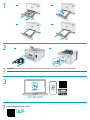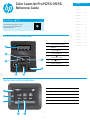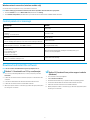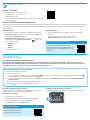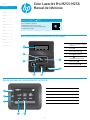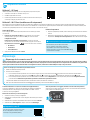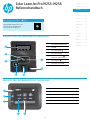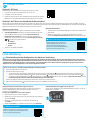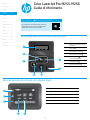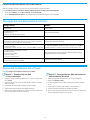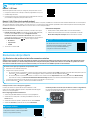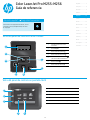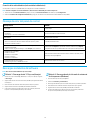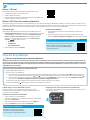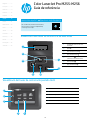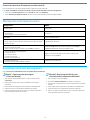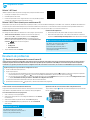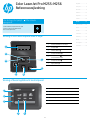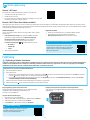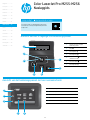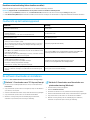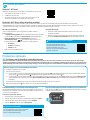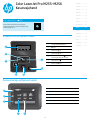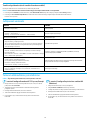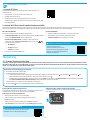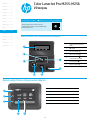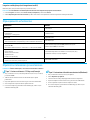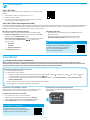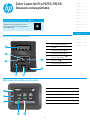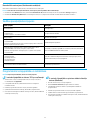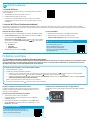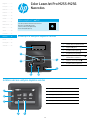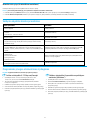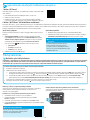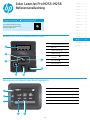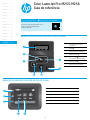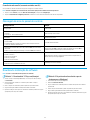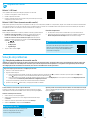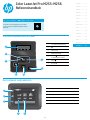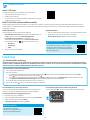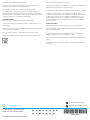HP Color LaserJet Pro M255-M256 Printer series Guía de instalación
- Tipo
- Guía de instalación

1
*G3Q74-90978*
*G3Q74-90978*
©
Copyright
2019 HP Development Company, L.P.
www.hp.com
Lea
esto primero
www.hp.com/support/ljM
255
www.register.hp.co
m
Color LaserJet Pro M255-M256
*
G
3
Q
7
4
-9
0
9
7
8*
*
G
3
Q
7
4
-9
0
9
7
8
*
©
C
op
y
r
i
gh
t
2
0
1
9
H
P
D
e
v
e
l
op
m
e
nt
Co
m
p
a
n
y
,
L
.
P
.
w
w
w
.
h
p.
c
om
Le
a
e
s
t
o
p
r
i
m
e
r
o
w
w
w
.
hp.
c
o
m
/
s
u
p
por
t
/
l
j
M
2
5
5
w
w
w
.r
e
g
i
st
e
r
.
h
p.
c
om
C
o
l
o
r
L
a
s
e
r
J
e
t
P
ro
M
2
5
5
-
M
25
6
Color LaserJet Pro
M255-M256

2
1.1
1.2
1.3
1.4
2.1
2.2
1
2
3
AVISO: ieiuteeeeetiveeeuveiuetet
ADVERTENCIA: eviteeuteeeueeutiieveiueevteeeue
ES
PT
?
utiteetu

3
Français ............... 6
English................. 3
Català ................ 18
Español ............. 15
Italiano .............. 12
Norsk ................. 39
Lietuvių ............. 36
Latviešu ............. 33
Suomi ................ 30
Eesti................... 27
Nederlands ........ 24
Svenska ............. 45
Português ......... 42
Dansk ................ 21
Deutsch ............... 9
1 Back button
2 Home button
3 Help button
4 Color touchscreen
5 Home page screen indicator
ueetevie
2
4 5
1
2
3
1 2-line control panel display
2 OK button
3 Left arrow
button
4 Back arrow
button
5
Wireless
button
(wireless model only)
6 Cancel
button
7 Right arrow
button
Leet
eeeeuie
Need Help? - FAQ
For frequently asked questions, go to
www.hp.com/support/ljM255FAQ
or scan the QR code.
ieLtevie
2
1
3
6
4 5
7

4
ieeetetiieee
NOTE:tetteeutiuetet
etiteuteite
i
1. Go to www.hp.com/support/ljM255.
2. Select teive.
3. Download the software for your printer model and operating system.
4. Launch the software le from the folder where the le was saved.
5. Follow the onscreen instructions to install the software.
6. When prompted to select a connection type, select the appropriate option
for the type of connection.
eteet
1. Go to 123.hp.com/laserjet (Windows) or 123.hp.com (OS X), and click
.
2. Follow the onscreen instructions and then prompts to save the le to the
computer.
3. Launch the software le from the folder where the le was saved.
4. Follow the onscreen instructions to install the software.
5. When prompted to select a connection type, select the appropriate option
for the type of connection.
ittete
Error Message Solution
Load Paper Insert paper.
• Initializing...
• Cleaning...
• Printing... Cool down mode
No action to take.
Door is open Secure all doors.
• Jam in tray 1. Clear jam and then press OK.
• Jam in cartridge area. Open top cover and remove cartridge. Clear jam.
Refer to User Guide.
• Manual Feed. Plain, Letter. Or press OK to use available media.
• Manual Duplex. Load tray 1. Press OK to continue.
Press the OK button on the 2-line control panel or tap OK on the touchscreen
control panel when ready.
• Supply problem.
• Install cartridge.
• Incompatible cartridge.
• Protected cartridge.
• Unauthorized cartridge.
Take out and reinsert the toner cartridge. If error still appears, go to
www.hp.com/support/ljM255.
• Cartridge is very low.
• Used or counterfeit cartridge in use.
Replace with a new cartridge.
Control panel error message
Use touchscreen control panel to set up your wireless connection:
Note: eeettiuuieeetiieteteuite
1. Touch the Wireless icon, touch etii , and then touch etti.
2. Touch ieeetui, and then select your network name from the list of available wireless networks.

5
euieitiuteue
The user guide includes printer usage and troubleshooting information. It is
available on the web: Go to www.hp.com/support/ljM255.
eeute
1. Go to www.hp.com/support/ljM255.
2. Select a printer or category from the list, and then click ive.
3. Select the operating system, and click the Next button.
4. Select ie, and click the button.
teetueee
Touch the Help
button on the printer control panel to access help topics.
2
ieiti
ett
Use the HP Smart app to set up, print, and more.
1. Scan the QR code or go to 123.hp.com.
2. Install the HP Smart app.
3. Run the HP Smart app and follow the onscreen instructions to connect, set
up, print, and more.
etiiietieee
Wi-Fi Direct allows Wi-Fi capable devices, such as smart phones, tablets, or computers, to make a wireless network connection directly to the printer without
using a wireless router or access point. Connect to the printer’s Wi-Fi Direct signal the same way Wi-Fi capable devices are connected to a new wireless
network or hotspot.
eiiiet
To set up Wi-Fi Direct from the control panel, complete the following steps:
1. iete On the printer control panel, press the OK button,
and then open the etetu menu.
ueete From the Home screen on the printer
control panel, touch the etiti
button, and
open the following menus:
• iiiet
• etti
•
2. Touch the On menu item.
iveteite
1. From the mobile device, turn on the Wi-Fi, and search for wireless
networks.
2. Select the printer as shown on the printer control panel.
Example printer name: Direct-bb-HP M255 Laserjet
Leeutieiti
For further information about these and other
operating systems (Chrome/Google Cloud Print), go
to www.hp.com/go/LaserJetMobilePrinting or scan
the QR code.
ueti
Wireless printing
For more information about wireless
printing and wireless setup, go to
www.hp.com/go/wirelessprinting.
ieeetitueti
eittteiteiititeeteieeettetteiteuteititteieee
itieeuteeiteeuieteetieteeteiteteuteeuettteieeetu
itiieettetteeutitet
teeteteteteetetti
1. Remove the USB cable from the printer.
2. Follow one of these steps:
a. For a 2-line control panel printer: Press and hold the Wireless
button on the printer control panel. When the Ready LED and the Attention
LED start blinking simultaneously, release the Wireless
button.
b. For a touchscreen control panel printer: Go to the etu menu on your printer, select etetu, and then select eteeut/Restore
etetti.
The printer will restore network default automatically and restart.
3. When the Ready
LED is on, continue to install the software.

6
Français ........... 6
English............. 3
Deutsch ........... 9
Català ............ 18
Español ......... 15
Italiano .......... 12
Norsk ............. 39
Lietuvių ......... 36
Latviešu ......... 33
Suomi ............ 30
Eesti............... 27
Nederlands .... 24
Svenska ......... 45
Português ..... 42
Dansk ............ 21
1 Bouton Précédent
2 Bouton Accueil
3 Bouton Aide
4 Écran tactile couleur
5 Indicateur d'écran de la page d'accueil
Vue de panneau de commande à écran tactile
2
4 5
1
2
3
1
Écran du panneau de commande
à 2lignes
2 Bouton OK
3 Bouton Flèche gauche
4 Bouton
Flèche Retour
5
Bouton
Sansl
(modèle sans l uniquement)
6 Bouton Annuler
7 Bouton Flèche droite
Leet
ueeee
Besoin d'aide ? - FAQ
Pour consulter les questions
fréquemmentposées, rendez-vous
àl'adresse www.hp.com/support/ljM255FAQ
ouscannezlecode QR.
ueueueeLie
2
1
3
6
4 5
7

7
utiueueuiueet
eeteeevtvitivit
teeettiuitee
iteeiitei
1. Accédez à www.hp.com/support/ljM255.
2. Sélectionnez Pilotes et logiciels.
3. Téléchargez le logiciel adapté à votre modèle d'imprimante et à votre
système d'exploitation.
4. Lancez le chier du logiciel à partir du dossier dans lequel il a été
enregistré.
5. Suivez les instructions à l’écran pour installer le logiciel.
6. Lorsque vous êtes invité à sélectionner un type de connexion, sélectionnez
l'option appropriée pour le type de connexion.
teeetti
eeet
1. Accédez à 123.hp.com/laserjet (Windows) ou 123.hp.com (OS X), puis
cliquez sur e.
2. Suivez les instructions puis les indications à l'écran pour enregistrer
lechier sur l'ordinateur.
3. Lancez le chier du logiciel à partir du dossier dans lequel il a été enregistré.
4. Suivez les instructions à l’écran pour installer le logiciel.
5. Lorsque vous êtes invité à sélectionner un type de connexion, sélectionnez
l'option appropriée pour le type de connexion.
eetiteeiie
Message d'erreur Solution
Chargement du papier Insertion du papier.
• Initialisation...
• Nettoyage...
• Impression... Mode refroidissement
Aucune action à prendre.
La porte est ouverte Sécurisez toutes les portes.
• Bourrage dans le bac1. Eliminez le bourrage puis appuyez sur OK.
• Bourrage dans la zone des cartouches. Ouvrez le capot supérieur
etretirez la cartouche. Éliminez le bourrage.
Reportez-vous au Guide de l'utilisateur.
• Alimentation manuelle. Plain, Letter. Ou appuyez sur OK pour utiliser
lesupport disponible.
• Recto verso manuel. Chargez bac 1. Appuyez sur OK pour continuer.
Appuyez sur le bouton OK sur le panneau de commande à 2 lignes ou
appuyez sur OK sur le panneau de commande de l'écran tactile lorsque vous
êtes prêt.
• Problème de consommable.
• Installer cartouche.
• Cartouche incompatible.
• Cartouche protégée.
• Cartouche non autorisée.
Retirez et réinsérez la cartouche de toner. Si l’erreur persiste, accédez
à www.hp.com/support/ljM255.
• Le niveau de la cartouche est très bas.
• Cartouche utilisée ou contrefaite en cours d'utilisation.
Remplacez-la par une nouvelle cartouche.
eeeeuueuee
Utilisez le panneau de commande à écran tactile pour congurer votre connexion sans l:
eue vteuevteeietetuteueuevteiite
1. Touchez l'icône , désactivez euii, puis touchez te.
2. Appuyez sur itteuti, puis sélectionnez le nom de votre réseau dans la liste des réseaux sans l disponibles.

8
uieeutiiteueteueiteuetie
Le guide de l'utilisateur comprend des informations relatives à l'utilisation
de l'imprimante et au dépannage. Il est disponible sur le Web:
Accédez
àwww.hp.com/support/ljM255.
eeeeieueiiie
1. Accédez à www.hp.com/support/ljM255.
2. Sélectionnez une imprimante ou une catégorie dans la liste, puis cliquez
sur Pilotes.
3. Sélectionnez le système d'exploitation et cliquez sur le bouton uivt.
4. Sélectionnez le micrologiciel et cliquez sur le bouton e.
ieueueeettieuiueet
Appuyez sur le bouton Aide
sur le panneau de commande de l'imprimante
pour accéder aux rubriques d'aide.
2
eiie
tet
Utilisez l'application HP Smart pour la conguration, l'impression et plus.
1. Scannez le code QR ou consultez 123.hp.com.
2. Installez l'application HP Smart.
3. Exécutez l'application HP Smart et suivez les instructions à l'écran pour
connecter, congurer, imprimer et plus.
teiiieteuiueet
Wi-Fi Direct permet aux périphériques Wi-Fi (smartphones, tablettes ou ordinateurs) d'eectuer une connexion réseau sans l directement vers l'imprimante
sans utiliser de routeur sans l ou de point d'accès. Les utilisateurs se connectent au signal d'impression directe Wi-Fi de l'imprimante de la même manière qu'ils
connectent un périphérique Wi-Fi à un nouveau réseau sans l ou à une borne d'accès.
tiveiiiet
Pour congurer Wi-Fi Direct depuis le panneau de commande, procédez
comme suit:
1. eueeie Sur le panneau de commande
de l'imprimante, appuyez sur le bouton OK, puis ouvrez le menu
utieu.
Panneaux de commande à écran tactile : Sur l'écran d'accueil
dupanneau de commande de l'imprimante, appuyez sur le bouton
tieei
, puis ouvrez les menus suivants:
• iiiet
• te
• tivtiv
2. Appuyez sur l'élément de menu tiv.
teteiite
1. Depuis le périphérique mobile, activez le Wi-Fi, puis recherchez des réseaux
sans l.
2. Sélectionnez l'imprimante tel qu'illustré sur le panneau de commande de
l'imprimante. eeeiite Direct-bb-HP M255 Laserjet
viuuieiie
Pour obtenir de plus amples informations
sur ces systèmes et les autres systèmes
d'exploitation (Chrome/Google Cloud Print),
accédez à www.hp.com/go/LaserJetMobilePrinting
ounumérisez le code QR.
e
ei
Pour en savoir plus sur l'impression sans
l et la conguration sans l, accédez
àwww.hp.com/go/wirelessprinting.
eeei
ieueiiteetuveeueuuuteeuiiteitetuveueeei
uituteueuitteeuiueiteieeteiiteetiteuutiue
eitieitiieutieeeeueuevuteivit
uiveeteuetueeteeu
1. Retirez le câble USB de l'imprimante.
2. Suivez l'une de ces étapes:
a. Pour une imprimante de panneau de commande à 2 lignes: Appuyez sur le bouton Sans l
du panneau de commande de l'imprimante et
maintenez-le enfoncé. Lorsque les voyants
Prêt et Attention commencent à clignoter simultanément, relâchez le bouton Sans l.
b. Pour une imprimante de panneau de commande tactile: Accédez au menu uti de votre imprimante, sélectionnez utieu,
puis sélectionnez etueeteut / etueeteeu.
L’imprimante rétablit automatiquement les paramètres réseau par défaut et redémarre.
3. Dès que la diode électroluminescente de l'état
Prêt est allumée, poursuivez l'installation du logiciel.

9
English................. 3
Català ................ 18
Español ............. 15
Italiano .............. 12
Norsk ................. 39
Lietuvių ............. 36
Latviešu ............. 33
Suomi ................ 30
Eesti................... 27
Nederlands ........ 24
Svenska ............. 45
Português ......... 42
Dansk ................ 21
Deutsch ............... 9
Français ............... 6
1 Taste Zurück
2 Taste Startseite
3 Hilfetaste
4 Farb-Touchscreen
5 Bildschirmanzeige der Startseite
eiteeieeituee
2
4 5
1
2
3
1 Zweizeilige Bedienfeldanzeige
2 Taste OK
3 Taste Pfeil nach links
4 Taste Pfeil Zurück
5
Taste Drahtlosfunktion (nur
Modelle mit Drahtlosfunktion)
6 Taste Abbrechen
7 Taste Pfeil nach rechts
Leet
eeeu
Benötigen Sie Hilfe? - FAQ
Häug gestellte Fragen nden Sie auf
www.hp.com/support/ljM255FAQ
oder scannen Sie den QR-Code.
eiteeieiieLeiee
2
1
3
6
4 5
7

10
teeteveiuueeittuti
ieeieeeteieuueetee
eteeuteeveeite
ueuti
1. Gehen Sie auf www.hp.com/support/ljM255.
2. Wählen Sie teueie aus.
3. Laden Sie die Software für Ihr Druckermodell und Ihr Betriebssystem
herunter.
4. Starten Sie die Softwaredatei in dem Ordner, in dem die Datei
gespeichert wurde.
5. Befolgen Sie zur Installation der Software die auf dem Bildschirm
angezeigten Anweisungen.
6. Wenn Sie dazu aufgefordert werden, einen Verbindungstyp auszuwählen,
wählen Sie die entsprechende Option für den Verbindungstyp aus.
eteeuteeveet
1. Gehen Sie auf 123.hp.com/laserjet (Windows) oder 123.hp.com (OS X) und
klicken Sie auf eutee.
2. Befolgen Sie die Anweisungen auf dem Bildschirm, um die Datei auf dem
Computer zu speichern.
3. Starten Sie die Softwaredatei in dem Ordner, in dem die Datei
gespeichert wurde.
4. Befolgen Sie zur Installation der Software die auf dem Bildschirm
angezeigten Anweisungen.
5. Wenn Sie zur Auswahl eines Verbindungstyp aufgefordert werden, wählen
Sie die entsprechende Option für den Verbindungstyp aus.
euteeuttiete
Fehlermeldung Lösung
Papier einlegen Legen Sie Papier ein.
• Initialisierung...
• Wird gereinigt...
• Wird gedruckt... Abkühlungsmodus
Es sind keine Maßnahmen zu ergreifen.
Klappe ist oen Schließen Sie alle Klappen.
• Stau in Fach 1. Beseitigen Sie den Stau und drücken Sie dann auf OK.
• Stau im Druckpatronenbereich. Önen Sie die vordere Abdeckung und
entfernen Sie die Druckpatrone. Beheben Sie den Stau.
Siehe Benutzerhandbuch.
• Manuelle Zufuhr. Einfarbig, Letter. Oder drücken Sie OK zur Nutzung
von verfügbaren Medien.
• Manueller Duplexdruck. Laden Sie Fach 1. Drücken Sie OK, um
fortzufahren.
Drücken Sie die Taste OK auf dem zweizeiligen Bedienfeld oder tippen Sie auf
OK auf dem Bedienfeld mit Touchscreen.
• Materialproblem.
• Druckpatrone einsetzen.
• Inkompatible Druckpatrone.
• Geschützte Druckpatrone.
• Unzulässige Druckpatrone.
Entfernen Sie und setzen Sie die Tonerpatrone wieder ein. Sollte der Fehler
weiterhin angezeigt werden, gehen Sie auf www.hp.com/support/ljM255.
• Füllstand der Druckpatrone ist sehr niedrig.
• Gebrauchte oder gefälschte Druckpatrone eingesetzt.
Ersetzen Sie diese durch eine neue Druckpatrone.
eeeueueeiee
Einrichtung der drahtlosen Verbindung über das Bedienfeld mit Touchscreen:
iei ieeietieeeteeueueviitueteeiu
1. Tippen Sie auf das Symbol tuti, dann auf Lete aus und tippen Sie dann auf Einstellung.
2. Tippen Sie aus iituitetteeiueund wählen Sie dann den Namen Ihres Netzwerks aus der Liste
der verfügbaren Netzwerke.

11
euteuuutieuteue
Das Benutzerhandbuch enthält Informationen zur Nutzung des Druckers
sowie zur Fehlerbehebung. Es ist im Internet verfügbar:
Gehen Sie auf
www.hp.com/support/ljM255.
ueeeitviete
1. Gehen Sie auf www.hp.com/support/ljM255.
2. Wählen Sie in der Liste einen Drucker oder eine Kategorie aus und klicken
Sie dann auf eie.
3. Wählen Sie das Betriebssystem aus und klicken Sie dann auf die
TasteWeiter.
4. Wählen Sie ie aus und klicken Sie dann auf die Taste .
ieeieeueeituee
Tippen Sie auf die Hilfetaste
auf dem Bedienfeld des Druckers, um auf die
Hilfethemen zuzugreifen.
2
ieue
etet
Verwenden Sie die HP Smart App zum Einrichten, Drucken und mehr.
1. Scannen Sie den QR-Code oder gehen Sie auf 123.hp.com.
2. Installieren Sie die HP Smart App.
3. Führen Sie die HP Smart App aus und befolgen Sie die Anweisungen auf dem
Bildschirm zum Herstellen einer Verbindung, Einrichten, Drucken und mehr.
eteiiietueeittuti
Mit Wi-Fi Direct können WLAN-fähige Geräte wie Smartphones, Tablets oder Computer eine direkte WLAN-Verbindung mit dem Drucker herstellen, ohne dass
dafür ein WLAN-Router oder Access Point erforderlich ist. Die Verbindung über das Wi-Fi Direct-Signal erfolgt auf dieselbe Weise wie die Verbindung eines WLAN-
fähigen Geräts mit einem neuen drahtlosen Netzwerk oder einem Hotspot.
tivieeviiiet
Gehen Sie wie folgt vor, um Wi-FiDirect vom Bedienfeld aus einzustellen:
1. eieiieeieee Drücken Sie auf dem Bedienfeld des Druckers
die Taste OK und önen Sie dann das Menü eteeiitu.
eieeeituee Tippen Sie auf dem Bedienfeld des
Druckers im Ausgangsmenü auf die Taste eiuitie
und önen Sie folgende Menüs:
• iiiet
• Einstellungen
• iu
2. Tippen Sie auf die Menüoption Ein.
eeeue
1. Aktivieren Sie auf dem Mobilgerät WLAN und suchen Sie nach drahtlosen
Netzwerken.
2. Wählen Sie den Drucker aus, wie auf dem Bedienfeld des Druckers
angezeigt. eiieeuee Direct-bb-HP M255 Laserjet
eiteetieuieue
Weitere Informationen zu diesem und
anderen Betriebssystemen (Chrome/
Google Cloud Print) erhalten Sie auf
www.hp.com/go/LaserJetMobilePrinting
oderdurchScannen des QR-Codes.
eeeeu
teue
Weitere Informationen zum drahtlosen Drucken
sowie zur drahtlosen Einrichtung gehen Sie auf
www.hp.com/go/wirelessprinting.
eeeeueieutieteeiu
teeieieieueieeeieiteeteeteeeteieeiteeteeteieue
tevLuiutLuteeteteeeieteeeiuieeueueutei
ieeieeieetitieuteeieutiteieteeiuetiietee
ieeieeteeieuueetee
eeieietvuieeteeiteueieeeutee
1. Ziehen das USB-Kabel aus dem Drucker.
2. Befolgen Sie einen dieser Schritte:
a. Auf einem Drucker mit zweizeiligem Bedienfeld : Drücken Sie die Taste Drahtlosfunktion
auf dem Bedienfeld des Druckers und halten Sie sie
gedrückt. Sobald die Bereitschaftsanzeige
(LED) und die Warnanzeige (LED) gleichzeitig blinken, lassen Sie die Taste Drahtlosfunktion los.
b. Auf einem Drucker mit Bedienfeld mit Touchscreen: Gehen Sie zum Menü iitu auf Ihrem Drucker, wählen Sie eteeiitu und dann
teiteueieeetee/eteeiteueieeetee.
Der Drucker stellt die Standardeinstellungen des Netzwerks wieder her und startet erneut.
3. Wenn die Bereitschaftsanzeige
(LED) leuchtet, fahren Sie mit dem Installieren der Software fort.

12
Italiano .......... 12
English............. 3
Italiano .......... 12
Français ........... 6
Deutsch ........... 9
Català ............ 18
Español ......... 15
Norsk ............. 39
Lietuvių ......... 36
Latviešu ......... 33
Suomi ............ 30
Eesti............... 27
Nederlands .... 24
Svenska ......... 45
Português ..... 42
Dansk ............ 21
1 Indietro
2 Pulsante Home
3 Pulsante Guida
4 Touch screen a colori
5 Indicatore schermata pagina iniziale
iteeitetu
2
4 5
1
2
3
1
Display del pannello di controllo
adue righe
2 Pulsante OK
3 Pulsante freccia sinistra
4 Pulsante freccia indietro
5
Pulsante Wireless
(solomodello wireless)
6 Pulsante Annulla
7 Pulsante freccia destra
Leet
uiiieiet
Serve aiuto? - Domande frequenti
Per consultare le domande frequenti, visitare la
pagina Web www.hp.com/support/ljM255FAQ
oeettuare la scansione del codice QR.
iteeitLueie
2
1
3
6
4 5
7

13
eieeeteieeeiiee
eeivuiiet
etiteeite
ettei
1. Visitare la pagina Web all'indirizzo www.hp.com/support/ljM255.
2. Selezionare teeive.
3. Scaricare il software per il modello di stampante e il sistema operativo
inuso.
4. Avviare il le del software dalla cartella in cui è stato salvato.
5. Seguire le istruzioni visualizzate per installare il software.
6. Quando viene richiesto di selezionare un tipo di connessione, selezionare
l'opzione appropriata per il tipo di connessione.
etite
eet
1. Accedere a 123.hp.com/laserjet (Windows) o a 123.hp.com (OS X) e fare
clic su i.
2. Seguire le istruzioni e le richieste visualizzate sullo schermo per salvare
ille sul computer.
3. Avviare il le del software dalla cartella in cui è stato salvato.
4. Seguire le istruzioni visualizzate per installare il software.
5. Quando viene richiesto di selezionare un tipo di connessione, selezionare
l'opzione appropriata per il tipo di connessione.
eitieete
Messaggio di errore Soluzione
Caricare la carta Inserire la carta.
• Inizializzazione in corso...
• Pulizia in corso...
• Stampa... Modalità di rareddamento.
Nessuna azione da eseguire.
Sportello aperto Chiudere tutti gli sportelli.
• Inceppamento nel vassoio 1. Eliminare l'inceppamento e premere OK.
• Inceppamento nell'area della cartuccia. Aprire il coperchio superiore e
rimuovere la cartuccia. Eliminare l'inceppamento.
Fare riferimento alla Guida per l'utente.
• Alimentazione manuale. Normale, Letter. Oppure premere OK per usare
i supporti disponibili.
• Fronte/retro manuale. Caricare il vassoio 1. Premere OK per continuare.
Premere il pulsante OK sul pannello di controllo a due righe o toccare OK sul
pannello di controllo con schermo touch quando la stampante è pronta.
• Problema relativo ai materiali di consumo.
• Installare cartuccia.
• Cartuccia incompatibile.
• Cartuccia protetta.
• Cartuccia non autorizzata.
Rimuovere e reinserire la cartuccia del toner. Se l'errore persiste, visitare la
pagina Web www.hp.com/support/ljM255.
• La cartuccia è quasi esaurita.
• In uso cartuccia usata o contraatta.
Sostituire con una nuova cartuccia.
Messaggio di errore del pannello di controllo
Utilizzare il pannello di controllo con schermo touch per impostare la connessione wireless:
Nota: iiiteeieieeeeuiivietette
1. Toccare l'icona Wireless, toccare iiiete , quindi tie.
2. Toccare tieuitiee, quindi selezionare il nome della rete dall'elenco di reti disponibili.

14
uieuteteeieiutiutive
La Guida per l'utente comprende informazioni sull'utilizzo e sulla
risoluzione dei problemi della stampante. È disponibile online alla pagina
www.hp.com/support/ljM255.
ieeiietiee
1. Visitare la pagina Web all'indirizzo www.hp.com/support/ljM255.
2. Selezionare una stampante o una categoria dall'elenco e fare clic su
ive (Driver).
3. Selezionare il sistema operativo, quindi fare clic sul pulsante vti.
4. Selezionare ie, quindi fare clic sul pulsante .
uieeiteieet
Per accedere agli argomenti della Guida, toccare il pulsante Guida
sul
pannello di controllo della stampante.
2
tie
ett
Utilizzare l'applicazione HP Smart per congurare, stampare e altro ancora.
1. Eseguire la scansione del codice QR o visitare la pagina Web 123.hp.com.
2. Installare l'app HP Smart.
3. Eseguire l'app HP Smart e seguire le istruzioni visualizzate sullo schermo
per connettere, congurare, stampare e altro ancora.
etiiieteiiee
Wi-Fi Direct consente ai dispositivi con Wi-Fi, quali smartphone, tablet o computer, di stabilire una connessione di rete wireless direttamente con una stampante
senza dover utilizzare un router wireless o un punto di accesso. La connessione avviene tramite il segnale Wi-Fi Direct della stampante in maniera analoga alle
modalità di connessione dei dispositivi Wi-Fi a una nuova rete o un nuovo hotspot wireless.
iiteiiiet
Per impostare Wi-Fi Direct dal pannello di controllo, procedere come segue:
1. eiitie sul pannello di controllo della stampante,
premere il pulsante OK e aprire il menu uieiete.
eiiteet Nella schermata
principale del pannello di controllo della stampante toccare il pulsante
iiieie
e aprire i seguenti menu:
• iiiet
• tii
•
2. Toccare la voce di menu On.
Rilevamento stampante
1. Dal dispositivo mobile, attivare il Wi-Fi e cercare le reti wireless.
2. Selezionare la stampante come mostrato sul pannello di controllo.
eetteieei Direct-bb-HP M255 LaserJet
iiiiiutiitiviii
Per ulteriori informazioni su questi e altri sistemi
operativi (Chrome/Google Cloud Print), accedere
awww.hp.com/go/LaserJetMobilePrinting
oeseguire la scansione del codice QR.
iuieeiei
tiee
Per ulteriori informazioni sulla stampa e sulla
congurazione wireless, visitare la pagina Web
www.hp.com/go/wirelessprinting.
iuieeieietivieieiee
eieetteitvieeeteieeeiteeeetiittevetvietutie
ieeuteieeeetteeteeetetteuteteeeeeiietuvetieett
iiieeeiiieeieieeetteeivuvieeiiet
eeeeeueeiitieeitiiiete
1. Rimuovere il cavo USB dalla stampante.
2. Eseguire una di queste operazioni:
a. Per una stampante con pannello di controllo a due righe: tenere premuto il pulsante Wireless
sul pannello di controllo della stampante. Quando il
LED Pronto
e il LED Attenzione iniziano a lampeggiare contemporaneamente, rilasciare il pulsante Wireless .
b. Per una stampante con pannello di controllo con schermo touch: andare nel menu tie della stampante, selezionare etetu
(Impostazione di rete), quindi eteeut/eteetetti (Ripristina impostazioni predenite/Ripristina impostazioni di rete).
La stampante ripristinerà automaticamente le impostazioni predenite e verrà riavviata.
3. Quando il LED Pronto
è acceso, continuare per installare il software.

15
Español ............. 15
Català ................ 18
Norsk ................. 39
Lietuvių ............. 36
Latviešu ............. 33
Suomi ................ 30
Eesti................... 27
Nederlands ........ 24
Svenska ............. 45
Português ......... 42
Dansk ................ 21
English................. 3
Français ............... 6
Deutsch ............... 9
Italiano .............. 12
1 Botón Atrás
2 Botón Inicio
3 Botón Ayuda
4 Pantalla táctil a color
5 Indicador de la pantalla de la página de inicio
Vista del panel de control con pantalla táctil
2
4 5
1
2
3
1
Pantalla del panel de control
de2líneas
2 Botón et
3 Botón de echa izquierda
4 Botón de echa hacia atrás
5
Botón de conexión inalámbrica
(solo los modelos inalámbricos)
6 Botón Cancelar
7 Botón de echa derecha
Leet
ueeeei
¿Necesita ayuda? - Preguntas frecuentes
Para acceder a las preguntas frecuentes, acceda
a www.hp.com/support/ljM255FAQ o escanee
elcódigo QR.
iteeetLee
2
1
3
6
4 5
7

16
eieeiieii
eteeetueeeiiue
teeeeitieeitei
eiei
1. Acceda a www.hp.com/support/ljM255.
2. Seleccione tete.
3. Descargue el software para su modelo de impresora y sistema operativo.
4. Inicie el archivo de software desde la carpeta en la que lo guardó.
5. Siga las instrucciones en la pantalla para instalar el software.
6. Cuando se le indique que seleccione un tipo de conexión, seleccione
laopción correspondiente para el tipo de conexión.
teeeeet
1. Acceda a 123.hp.com/laserjet (Windows) o 123.hp.com (OS X). Haga clic
ene.
2. Siga las indicaciones e instrucciones en la pantalla para guardar el archivo
en el equipo.
3. Inicie el archivo de software desde la carpeta en la que lo guardó.
4. Siga las instrucciones en la pantalla para instalar el software.
5. Cuando se le indique que seleccione un tipo de conexión, seleccione
laopción correspondiente para el tipo de conexión.
eeitiete
Mensaje de error Solución
Cargar papel Cargue papel.
• Inicializando...
• Limpiando...
• Imprimiendo… Modo de enfriamiento
No es necesario llevar a cabo una acción.
Puerta abierta Asegure todas las puertas.
• Atasco en la Bandeja1. Elimine el atasco y presione et.
• Atasco en el área del cartucho. Abra la cubierta superior y retire
elcartucho. Elimine el atasco.
Consulte la Guía del usuario.
• Alimentación manual. Normal, carta. O presione et para usar
elmaterial disponible.
• Dúplex manual. Cargue la bandeja 1. Pulse et para continuar.
Presione el botón et en el panel de control de 2líneas o toque et
en el panel de control con pantalla táctil cuando la impresora esté preparada.
• Problema del consumible.
• Instale el cartucho.
• Cartucho no compatible.
• Cartucho protegido.
• Cartucho no autorizado.
Retire e inserte nuevamente el cartucho de tóner. Si el error persiste, acceda
a www.hp.com/support/ljM255.
• El nivel del cartucho es muy bajo.
• Cartucho negro usado o falsicado en uso.
Reemplace el cartucho con uno nuevo.
eeeeeeet
Use el panel de control con pantalla táctil para congurar la conexión inalámbrica:
Nota: teeueiiieeteeeeeie
1. Toque el icono de eiii y, luego, el icono para desactivar eii. Por último, toque ui.
2. Seleccione iteteeuiii y, luego, el nombre de la red de la lista de redes inalámbricas disponibles.

17
ueuuieuiieete
En la Guía del usuario se incluye información acerca del uso de la
impresora y la solución de problemas. Está disponible en la web.
Acceda
awww.hp.com/support/ljM255.
tuiieee
1. Acceda a www.hp.com/support/ljM255.
2. Seleccione una impresora o una categoría en la lista y, a continuación,
hagaclic en Controladores.
3. Seleccione el sistema operativo y haga clic en el botón iuiete.
4. Seleccione ie y haga clic en el botón e.
ueeetettti
Toque el botón Ayuda
en el panel de control de la impresora para acceder
alos temas de ayuda.
2
Impresión móvil
tt
Utilice la aplicación HP Smart para congurar, imprimir y mucho más.
1. Escanee el código QR o acceda a 123.hp.com.
2. Instale la aplicación HP Smart.
3. Ejecute la aplicación HP Smart y siga las instrucciones en la pantalla para
conectar, congurar, imprimir y mucho más.
tiiieteii
Wi-Fi Direct permite que los dispositivos con capacidad Wi-Fi, como por ejemplo, los teléfonos inteligentes, las tablets o los equipos, realicen conexiones de red
inalámbricas directamente a la impresora sin utilizar un router ni un punto de acceso inalámbrico. Conéctese a la señal directa de Wi-Fi Direct de la impresora del
mismo modo que conecta un dispositivo con capacidad Wi-Fi a una red inalámbrica nueva o a un punto de acceso inalámbrico.
tiviiiet
Para congurar Wi-Fi Direct desde el panel de control, realice estos pasos:
1. eeetee En el panel de control de la impresora, pulse
el botón et y, a continuación, abra el menú uiee.
Paneles de control con pantalla táctil: En la pantalla de inicio del
panelde control de la impresora, toque el botón ie
conexión
y abra estos menús:
• iiiet
• ui
• tivetiv
2. Toque el elemento del menú tiv.
eteieie
1. En el dispositivo móvil, active la conectividad Wi-Fi y busque redes
inalámbricas.
2. Seleccione la impresora que se muestra en el panel de control de la
impresora. eeieeee Direct-bb-HP M255 Laserjet
teeiieieivi
Para obtener más información acerca de este y otros
sistemas operativos (Chrome/Google Cloud Print)
acceda a www.hp.com/go/LaserJetMobilePrinting
oescanee el código QR.
uiee
eiii
Para obtener más información sobre la
impresión y la conguración inalámbrica,
accedaawww.hp.com/go/wirelessprinting.
uieeeeiii
ueeueieeeueteeteeeeiieeeieeeeteete
ueeieeuteeiiieiiiieueeeiteueeiuei
teeteieeeuieueeueiieuiiieiieeteteetee
etueeeiiue
ieteteeuiee
1. Retire el cable USB de la impresora.
2. Siga uno de estos procedimientos:
a. Para una impresora con panel de control de 2líneas: Presione y mantenga pulsado el botón de conexión inalámbrica
en el panel control de la
impresora. Cuando el indicador LED Preparada
y Aviso comiencen a parpadear al mismo tiempo, suelte el botón de conexión inalámbrica .
b. Para una impresora con panel de control con pantalla táctil: Acceda al menú ui de la impresora, seleccione uiee y,
luego, seleccione eteeuieio eteeuiee.
La impresora restaurará la conguración predeterminada de la red automáticamente y se reiniciará.
3. Cuando el LED Preparada
esté encendido, continúe con la instalación del software.

18
Català ............ 18
Norsk ............. 39
Lietuvių ......... 36
Latviešu ......... 33
Suomi ............ 30
Eesti............... 27
Nederlands .... 24
Svenska ......... 45
Português ..... 42
Dansk ............ 21
English............. 3
Français ........... 6
Deutsch ........... 9
Italiano .......... 12
Español ......... 15
1 Botó Enrere
2 Botó d'inici
3 Botó d'ajuda
4 Pantalla tàctil en color
5 Indicador de la pantalla d'inici
iuitietueetttti
2
4 5
1
2
3
1
Pantalla del tauler de control de
dueslínies
2 Botó OK
3 Botó de etxa esquerra
4 Botó de etxa enrere
5
Botó Sense l
(només per a models sense l)
6 Botó Cancel·la
7 Botó de etxa dreta
Leet
uieeei
Necessiteu ajuda? - Qüestions més freqüents
Per consultar les qüestions més freqüents,
aneuawww.hp.com/support/ljM255FAQ
o escanegeu el codi QR.
iuitietueetLeueie
2
1
3
6
4 5
7

19
eieeeeeee
eteueeueeueiutiti
teeeeee
itieiei
1. Aneu a www.hp.com/support/ljM255.
2. Seleccioneu teive (Programari i controladors).
3. Descarregueu el programari per al vostre model d'impressora i sistema
operatiu.
4. Inicieu el txer del programari des de la carpeta en què l'hàgiu desat.
5. Seguiu les instruccions en pantalla per instal·lar el programari.
6. Quan se us demani que seleccioneu un tipus de connexió, seleccioneu
l'opció adequada per al tipus de connexió.
teeeeei
eet
1. Aneu 123.hp.com/laserjet (Windows) o 123.hp.com (OS X) i feu clic
aee.
2. Seguiu les indicacions i instruccions en pantalla per desar el txer
al'ordinador.
3. Inicieu el txer del programari des de la carpeta en què l'hàgiu desat.
4. Seguiu les instruccions en pantalla per instal·lar el programari.
5. Quan se us demani que seleccioneu un tipus de connexió, seleccioneu
l'opció adequada per al tipus de connexió.
eeiitiei
Missatge d'error Solució
Carregueu paper Inseriu paper.
• S'està inicialitzant…
• S'està netejant...
• S'està imprimint... Mode de refredament
No cal fer res.
Porta oberta Comproveu totes les portes.
• Hi ha un embús a la safata 1. Elimineu l’embús i premeu OK.
• Embús a l'àrea de cartutx. Obriu la coberta superior i retireu el cartutx.
Elimineu l’embús.
Consulteu la guia de l’usuari.
• Alimentació manual. Paper pla o de carta. També podeu prémer OK per
fer servir el paper disponible.
• Dúplex manual. Carregueu la safata 1. Premeu OK per continuar.
Premeu el botó OK al tauler de control de dues línies o toqueu OK a la
pantalla tàctil del tauler de control quan estigueu a punt.
• Hi ha un problema de subministrament.
• Instal·leu el cartutx.
• No s'admet el cartutx.
• El cartutx està protegit.
• El cartutx no està autoritzat.
Retireu i torneu a inserir el cartutx de tòner. Si l'error continua, aneu
awww.hp.com/support/ljM255.
• El cartutx està molt baix.
• S'està fent servir un cartutx utilitzat o falsicat.
Substituïu-lo per un cartutx nou.
iteeetueet
Feu servir els tauler de control de la pantalla tàctil per congurar la connexió sense l:
Nota: eueieeeeteutteeeeie
1. Toqueu la icona ee, desactiveu la opció ii i, nalment, ui.
2. Toqueu iteteuiee i trieu el nom de la xarxa a la llista de xarxes sense l disponibles.

20
uieuuiieuitiii
La guia de l'usuari inclou informació sobre l'ús de la impressora i de resolució
de problemes. Disponible a Internet: Aneu a www.hp.com/support/ljM255.
etuitieii
1. Aneu a www.hp.com/support/ljM255.
2. Seleccioneu una impressora o una categoria a la llista i feu clic a ive
(Controladors).
3. Seleccioneu el sistema operatiu i feu clic al botó Next (Següent).
4. Seleccioneu ie (Microprogramari) i feu clic al botó
(Descarrega).
uetueetettti
Toqueu el botó d'ajuda
al tauler de control de la impressora per accedir als
temes de l'ajuda.
2
eii
tet
Utilitzeu l'aplicació HP Smart per fer la conguració, la impressió i altres accions.
1. Escanegeu el codi QR o aneu a 123.hp.com.
2. Instal·leu l'aplicació HP Smart.
3. Executeu l'aplicació HP Smart i seguiu les instruccions en pantalla per fer la
connexió, la conguració, la impressió i altres accions.
teiiieteeee
El Wi-Fi Direct permet que els dispositius amb capacitat per a Wi-Fi, com ara els telèfons intel·ligents, les tauletes o els ordinadors, estableixin directament una
connexió de xarxa sense l amb la impressora, sense haver d'utilitzar un punt d'accés o un encaminador sense l. Connecteu el senyal del Wi-Fi Direct de la
impressora igual que connecteu els dispositius amb capacitat per a Wi-Fi a un punt d'accés Wi-Fi o a una xarxa sense l nova.
iitieiiiet
Per congurar el Wi-Fi Direct des del tauler de control, seguiu aquests passos:
1. ueeteie Al tauler de control de la impressora,
premeu el botó OK i, a continuació, obreu el menú ui.
Taulers de control de la pantalla tàctil: A la pantalla d'inici del
taulerdecontrol de la impressora, toqueu el botó ie
connexió
i obriu els menús següents:
• iiiet
• ui
• tivtetivt
2. Toqueu l'element del menú tivt.
eteieie
1. Des del dispositiu mòbil, activeu la Wi-Fi i cerqueu xarxes sense l.
2. Seleccioneu la impressora tal i com s'indica en el tauler de control de la
impressora. eeeeie Direct-bb-HP M255 Laserjet
iieieii
Per obtenir més informació sobre aquest
sistema operatiu o qualsevol altre
(Chrome/Google Cloud Print), aneu a
www.hp.com/go/LaserJetMobilePrinting
oescanegeu el codi QR.
euieee
eiee
Per obtenir més informació sobre la
impressió i la conguració sense l, aneu a
www.hp.com/go/wirelessprinting.
euieeeeeiee
veuueieetiuiieetueeeieeeieeteee
eueuteeeieeieueeeueeiiueeeiteeteie
iietiueiieuieeeiiteteteteueeueeuei
euiuueteetiuie
1. Traieu el cable USB de la impressora.
2. Seguiu aquest passos:
a. Per a una impressora amb tauler de control de dues línies: Mantingueu premut el botó Sense l
del tauler de control de la impressora. Quan els
indicadors lluminosos A punt
i Atenció comencin a parpellejar simultàniament, deixeu de prémer el botó Sense l .
b. Per a una impressora amb tauler de control amb pantalla tàctil: Aneu al menú ui de la impressora, seleccioneu uie
i, després, eteieveeete o eteiuie.
La impressora restaurarà i reiniciarà la xarxa per defecte automàticament.
3. Quan l'indicador lluminós A punt
estigui encès, continueu la instal·lació del programari.

21
Català ................ 18
Dansk ................ 21
Norsk ................. 39
Lietuvių ............. 36
Latviešu ............. 33
Suomi ................ 30
Eesti................... 27
Nederlands ........ 24
Svenska ............. 45
Português ......... 42
English................. 3
Français ............... 6
Deutsch ............... 9
Italiano .............. 12
Español ............. 15
1 Tilbage-knap
2 Hjem-knap
3 Knappen Hjælp
4 Berøringsfølsomt farvedisplay
5 Skærmindikator for startside
iieitte
2
4 5
1
2
3
1 Kontrolpanelskærm med 2 linjer
2 Knappen OK
3 Venstre pileknap
4 Knappen Pil tilbage
5
Knappen Trådløs
(kunpåtrådløsmodel)
6 Knappen Annuller
7 Højre pileknap
Leet
eeeeveei
Har du brug for hjælp? - Ofte stillede
spørgsmål
Se ofte stillede spørgsmål ved at gå til
www.hp.com/support/ljM255FAQ
eller scanneQR-koden.
iiLteeie
2
1
3
6
4 5
7

22
etvieeuteee
tieetuiveetet
eteeteete
iteuti
1. Gå til www.hp.com/support/ljM255.
2. Vælg teivee.
3. Download softwaren til din printermodel og dit operativsystem.
4. Start softwarelen fra den mappe, hvor len blev gemt.
5. Følg anvisningerne på skærmen for at installere softwaren.
6. Når du bliver bedt om at vælge en tilslutningstype, skal du vælge den rette
valgmulighed for tilslutningstypen
eteeet
1. Gå til 123.hp.com/laserjet (Windows) eller 123.hp.com (OS X), og klik på
.
2. Følg vejledningen og anvisningerne for at gemme len på computeren.
3. Start softwarelen fra den mappe, hvor len blev gemt.
4. Følg anvisningerne på skærmen for at installere softwaren.
5. Når du bliver bedt om at vælge en tilslutningstype, skal du vælge den rette
valgmulighed for tilslutningstypen
ittite
Fejlmeddelelse Løsning
Ilæg papir Ilæg papir.
• Starter...
• Rengøring...
• Udskriver... Nedkølingstilstand
Du skal ikke foretage dig noget.
Låge åben. Luk alle døre.
• Papirstop i bakke 1. Fjern papirstop, og tryk på OK.
• Papirstop i patronområde. Åbn topdækslet, og tag tonerpatronen ud.
Fjern papirstop.
Se i brugervejledningen.
• Manuel indføring. Almindeligt, Letter. Eller tryk på OK for at bruge
tilgængelige medier.
• Manuel dupleks. Fyld bakke 1. Tryk på OK for at fortsætte.
Tryk på knappen OK på kontrolpanelet med to linjer, eller tryk på OK på
kontrolpanelet med berøringsskærmen, når du er klar.
• Forsyningsproblem.
• Installer patron.
• Ikke-kompatibel patron.
• Beskyttet patron.
• Uautoriseret patron.
Tag tonerpatronen ud, og sæt den i igen. Hvis problemet stadig fortsætter,
skal du gå til www.hp.com/support/ljM255.
• Patron er meget lav.
• Der bruges en brugt eller forfalsket patron.
Udskift med en ny patron.
eeeeete
Brug det berøringsfølsomme kontrolpanel til at kongurere din trådløse forbindelse:
e uueeiteieeueeeeetveitee
1. Tryk på ikonet , tryk på etvii , og tryk derefter på Indstilling.
2. Tryk på uietituti, og vælg derefter dit netværksnavn fra listen over tilgængelige trådløse netværk.

23
ueveeieeuteue
Brugervejledningen indeholder oplysninger om printeranvendelse
og fejlnding. Den er tilgængelig på internettet:
Gå til
www.hp.com/support/ljM255.
eteeteie
1. Gå til www.hp.com/support/ljM255.
2. Vælg en printer eller en kategori på listen, og klik derefter på ivee.
3. Vælg operativsystemet, og klik på knappen te.
4. Vælg ie, og klik derefter på knappen .
titeueeeei
Tryk på knappen Hjælp
på printerens kontrolpanel for at få adgang til
hjælpeemner.
2
iuivi
etet
Brug appen HP Smart til at kongurere, udskrive og meget mere.
1. Scan QR-koden, eller gå til 123.hp.com.
2. Installer appen HP Smart.
3. Kør appen HP Smart, og følg instruktionerne på skærmen for at oprette
forbindelse, kongurere, udskrive og mere.
eteiiietuteee
Wi-Fi Direct giver wi--enheder som f.eks. smartphones, tablets eller computere mulighed for at få trådløs netværksforbindelse direkte med printeren uden at
skulle bruge en trådløs router eller et adgangspunkt. Opret forbindelse til printerens Wi-Fi Direct-signal på samme måde, som wi--kompatible enheder opretter
forbindelse til et nyt trådløst netværk eller et hotspot.
tiviiiet
Hvis du vil kongurere Wi-FiDirect fra kontrolpanelet, skal du udføre
følgende trin:
1. teeeie Tryk på knappen OK på printerens
kontrolpanel, og åbn derefter menuen etvti.
eietee Fra startskærmen
på printerenskontrolpanel skal du trykke på knappen
ieeie
og åbne følgende menuer:
• iiiet
• Indstillinger
• i
2. Tryk på menupunktet Til.
Registrer printeren
1. Aktivér wi- fra mobilenheden, og søg efter trådløse netværk.
2. Vælg printeren som vist på printerens kontrolpanel.
eeitev Direct-bb-HP M255 Laserjet
eetvieiuivi
Du kan nde ere oplysninger om disse og andre
operativsystemer (Chrome/Google Cloud Print) ved
at gå til www.hp.com/go/LaserJetMobilePrinting
eller scanne QR-koden.
ei
uivi
Yderligere oplysninger om trådløs udskrivning
og trådløs opsætning ndes på adressen
www.hp.com/go/wirelessprinting.
eitiee
ttiteeeieevieetteetveeteetviteetveetteut
tuteteveuiviietiiieeeeiteeuteetietieete
utiieeetuietiutteetuiveetet
ietituteeetvitiiee
1. Fjern USB-kablet fra printeren.
2. Følg et af disse trin:
a. På en printer med et kontrolpanel med to linjer: Hold knappen Trådløs
på enhedens kontrolpanel inde. Når lysdioden for Klar og lysdioden for
Advarsel
begynder at blinke sammen, skal du slippe knappen Trådløs .
b. På en printer med berøringsfølsomt kontrolpanel: Gå til menuen ti på printeren, vælg etvti, og vælg derefter e
standardindstillinger/eetvitiie.
Printeren gendanner netværksstandardindstillingerne automatisk og genstarter.
3. Når lysdioden for Klar
er tændt, skal du fortsætte med at installere softwaren.

24
Nederlands .... 24
Norsk ............. 39
Lietuvių ......... 36
Latviešu ......... 33
Suomi ............ 30
Eesti............... 27
Svenska ......... 45
Português ..... 42
English............. 3
Français ........... 6
Deutsch ........... 9
Català ............ 18
Español ......... 15
Italiano .......... 12
Dansk ............ 21
1 Knop Terug
2 Knop Beginscherm
3 Knop Help
4 Kleurenaanraakscherm
5 Indicator voor de beginschermpagina
itveteieieeeteee
2
4 5
1
2
3
1
Scherm van het 2-regelige
bedieningspaneel
2 Knop OK
3 Knop Pijl-links
4 Knop Pijl-terug
5
Knop Draadloos (alleen
draadloos model)
6 Knop Annuleren
7 Knop Pijl-rechts
Leet
Naslaggids
Hulp nodig? - Veelgestelde vragen
Voor antwoorden op veelgestelde vragen gaat u
naar www.hp.com/support/ljM255FAQ of scant u
de QR-code.
itveteeieLeieiee
2
1
3
6
4 5
7

25
eeteveiieeeee
uiteeiettttutev
eteeveeitev
iteeteuii
1. Ga naar www.hp.com/support/ljM255.
2. Selecteer teeive.
3. Download de software voor uw printermodel en besturingssysteem.
4. Start het softwarebestand vanuit de map waar het bestand is opgeslagen.
5. Volg de instructies op het scherm om de software te installeren.
6. Wanneer u wordt gevraagd om een verbindingstype te selecteren,
selecteert u de passende optie voor het type verbinding.
eteeveet
1. Ga naar 123.hp.com/laserjet (Windows) of 123.hp.com (OS X) en klik op
e.
2. Volg de instructies op het scherm en vervolgens prompts om het bestand
op te slaan op de computer.
3. Start het softwarebestand vanuit de map waar het bestand is opgeslagen.
4. Volg de instructies op het scherm om de software te installeren.
5. Wanneer u wordt gevraagd om een verbindingstype te selecteren,
selecteert u de passende optie voor het type verbinding.
eteeeitee
Foutbericht Oplossing
Load Paper (Papier plaatsen) Plaats papier.
• Initializing (Initialiseren)...
• Cleaning (Reinigen)...
• Printing (Afdrukken)... Cool down mode (Afkoelmodus)
U hoeft niets te doen.
Door is open (Klep is open) Druk alle kleppen dicht.
• Jam in tray 1 (Storing in lade 1). Clear jam and then press OK (Verhelp
storing en druk vervolgens op OK).
• Jam in cartridge area (Storing in cartridgegebied). Open top cover and
remove cartridge (Open bovenklep en verwijder cartridge). Clear jam
(Verhelp storing).
Raadpleeg de gebruikershandleiding.
• Manual Feed (Handmatige invoer). Plain, Letter (Gewoon, Letter). Or
press OK to use available media (Of druk op OK om beschikbaar afdruk-
materiaal te gebruiken).
• Manual Duplex (Handmatig dubbelzijdig). Load tray 1 (Vul lade 1). Press
OK to continue (Druk op OK om door te gaan).
Druk op de knop OK op het 2-regelige bedieningspaneel of tik op OK op het
bedieningspaneel met een aanraakscherm wanneer u klaar bent.
• Supply problem (Probleem met onderdeel).
• Install cartridge (Installeer cartridge).
• Incompatible cartridge (Incompatibele cartridge).
• Protected cartridge (Vergrendelde cartridge).
• Unauthorized cartridge (Niet-toegestane cartridge).
Verwijder de tonercartridge en plaats deze terug. Ga naar
www.hp.com/support/ljM255 als de fout blijft optreden.
• Cartridge is very low (Cartridge is vrijwel leeg).
• Used or counterfeit cartridge in use (Gebruikte of namaakcartridge in
gebruik).
Vervang deze door een nieuwe cartridge.
uteiteteieiee
Gebruik het bedieningspaneel met een aanraakscherm om uw draadloze verbinding in te stellen:
ei eeeteevuitevtuueveiiitet
1. Raak het pictogram Wireless (Draadloos) aan, raak etii (Netwerk-Wi-Fi uit) aan en raak vervolgens etti (Instelling) aan.
2. Raak ieeetui (Wizard Draadloos instellen) aan en selecteer vervolgens uw netwerknaam in de lijst met beschikbare draadloze netwerken.

26
euieeiievueeeteuie
De gebruikershandleiding bevat informatie over het gebruik van de printer en
het oplossen van problemen. Het document is beschikbaar op internet:
Ga naar
www.hp.com/support/ljM255.
teeeute
1. Ga naar www.hp.com/support/ljM255.
2. Selecteer een printer of categorie in de lijst en klik vervolgens op ive.
3. Selecteer het besturingssysteem en klik op de knop Volgende.
4. Selecteer ie en klik op de knop e.
eeteieieeeeeeeteee
Raak de knop Help
aan op het bedieningspaneel van de printer om toegang
te krijgen tot helponderwerpen.
2
ieue
etet
Gebruik de HP Smart app om te installeren, af te drukken en meer te doen.
1. Scan de QR-code of ga naar 123.hp.com.
2. Installeer de HP Smart app.
3. Start de HP Smart app en volg de instructies op het scherm om te
verbinden, te installeren, af te drukken en meer te doen.
eteiiieteeeee
Met Wi-Fi Direct kunt u apparaten met Wi-Fi, zoals smartphones, tablets of computers, rechtstreeks met de printer verbinden via een draadloze
netwerkverbinding, dus zonder een draadloze router of draadloos toegangspunt te gebruiken. Maak verbinding met het Wi-Fi Direct-signaal van de printer
opdezelfde manier als waarop u apparaten met Wi-Fi verbindt met een nieuw draadloos netwerk of hotspot.
iiietiee
Voer de volgende stappen uit om Wi-Fi Direct in te stellen vanaf het
bedieningspaneel:
1. eeieeieiee Druk op het bedieningspaneel van de printer
op de knop OK en open het menu etetu (Netwerkinstellingen).
eieieeeteee Raak de knop
eiiitie
aan vanaf het beginscherm op het
bedieningspaneel van de printer en open de volgende menu's:
• iiiet
• etti(Instellingen)
• (Aan/uit)
2. Raak het menu-item On (Aan) aan.
eiteetetee
1. Vanaf het mobiele apparaat schakelt u de Wi-Fi in en zoekt u naar
draadloze netwerken.
2. Selecteer de printer zoals weergegeven op het bedieningspaneel van
deprinter. eevite Direct-bb-HP M255 LaserJet
eeitieveieue
Voor meer informatie over deze en
andere besturingssystemen (Chrome/
Google Cloudprinter) gaat u naar
www.hp.com/go/LaserJetMobilePrinting
ofscantude QR-code.
eee
ue
Voor meer informatie over draadloos afdrukken
en het instellen van draadloos gaat u naar
www.hp.com/go/wirelessprinting.
eeeteeveiie
teeeiteiieeteeiveteeteeviteeeteeteeeteiteiievet
eteuteuteevieeeieiveeitveetieieveiitueeiteeeuteuit
eeiettttutevtuevteeevevetiteevuiteeiee
eeteeeteiteieteetee
1. Verwijder de USB-kabel uit de printer.
2. Volg een van deze stappen:
a. Voor een printer met een 2-regelig bedieningspaneel: Houd de knop Draadloos
op het bedieningspaneel van de printer ingedrukt. Wanneer het
lampje Gereed
en het lampje Attentie tegelijk beginnen te knipperen, laat u de knop Draadloos los.
b. Voor een printer met een bedieningspaneel met een aanraakscherm: Ga op de printer naar het menu etu (Instellingen), selecteer etetu
(Netwerkinstellingen) en selecteer vervolgens eteeut/eteetetti (Standaardinstellingen herstellen/Netwerkinstellingen
herstellen).
De standaard netwerkinstellingen worden automatisch hersteld. De printer wordt opnieuw gestart.
3. Wanneer het lampje Gereed
aan is, gaat u door om de software te installeren.

27
Eesti................... 27
Dansk ................ 21
Norsk ................. 39
Lietuvių ............. 36
Latviešu ............. 33
Suomi ................ 30
Svenska ............. 45
Português ......... 42
English................. 3
Français ............... 6
Català ................ 18
Español ............. 15
Italiano .............. 12
Deutsch ............... 9
Nederlands ........ 24
1 Tagasinupp
2 Avakuva nupp
3 Spikrinupp
4 Värviline puuteekraan
5 Kodulehe ekraanitähis
uuteeiuteeive
2
4 5
1
2
3
1 2-realise juhtpaneeli ekraan
2 OK nupp
3 Vasaknoole
nupp
4 Tagasinoole
nupp
5
Traadita ühenduse nupp
(ainulttraadita ühenduse mudel)
6 Tühistamisnupp
7 Paremnoole nupp
Color LaserJet Pro M255–M256
utuue
Kas vajate abi? – KKK
Korduma kippuvate küsimuste lugemiseks
minge lehele www.hp.com/support/ljM255FAQ
võiskannige QR-kood.
eieLuteeive
2
1
3
6
4 5
7

28
itvueuiuttiteueuei
eeeiteeuiteiuteete
eetieiteiteveeiiit
i
1. Minge aadressile www.hp.com/support/ljM255.
2. Valige teive (Tarkvara ja draiverid).
3. Laadige alla printeri mudeli ja operatsioonisüsteemiga sobiv tarkvara.
4. Käivitage tarkvarafail kaustast, kuhu see salvestati.
5. Tarkvara installimiseks järgige ekraanil kuvatavaid juhiseid.
6. Kui kuvatakse viip, et valida ühenduse tüüp, tehke sobiv ühenduse
tüübi valik.
eetieeiteet
1. Minge aadressile 123.hp.com/laserjet (Windows) või 123.hp.com (OS X)
jaklõpsake valikut Laadi alla.
2. Järgige faili arvutisse salvestamiseks ekraanil kuvatavaid juhiseid
jaseejärel viipasid.
3. Käivitage tarkvarafail kaustast, kuhu see salvestati.
4. Tarkvara installimiseks järgige ekraanil kuvatavaid juhiseid.
5. Kui kuvatakse viip, et valida ühenduse tüüp, tehke sobiv ühenduse
tüübi valik.
viieitiie
Veateade Lahendus
Load Paper (Laadige paber) Sisestage paber.
• Initializing... (Alglaadimine...)
• Cleaning... (Puhastamine...)
• Printing... Cool Down Mode (Printimine ... Jahutusrežiim)
Teha pole vaja ühtegi toimingut.
Door is open (Luuk avatud) Sulgege kõik luugid.
• Jam in tray 1. Clear jam and then press OK. (Ummistus salves 1. Kõrval-
dage ummistus ja vajutage siis OK.)
• Jam in cartridge area. Open top cover and remove cartridge. Clear jam.
(Ummistus kasseti piirkonnas. Avage ülemine kate ja eemaldage kas-
sett. Kõrvaldage ummistus.)
Vaadake kasutusjuhendit.
• Manual Feed. Plain, Letter. Or press OK to use available media. (Kä-
sitsisööt. Tavaline, Letter-formaat. Või vajutage saadaoleva kandja
kasutamiseks OK.)
• Manual Duplex. Load tray 1. Press OK to continue. (Käsidupleks. Laadige
salv 1. Jätkamiseks vajutage OK.)
Kui valmis, vajutage 2-realisel juhtpaneelil nuppu OK või puudutage
puuteekraaniga juhtpaneelil OK.
• Supply problem. (Toite probleem.)
• Install cartridge. (Paigaldage kassett.)
• Incompatible cartridge. (Ühildumatu kassett.)
• Protected cartridge. (Kaitstud kassett.)
• Unauthorized cartridge. (Lubamatu kassett.)
Võtke toonerikassett välja ja pange uuesti tagasi. Kui tõrge esineb endiselt,
minge aadressile www.hp.com/support/ljM255.
• Cartridge is very low. (Kassett on peaaegu tühi.)
• Used or counterfeit cartridge in use. (Kasutusel on kasutatud või
võltsitud kassett.)
Asendage uue kassetiga.
uteeivetee
Kasutage traadita ühenduse seadistamiseks puuteekraani juhtpaneeli.
etiteueeititeeiteiettiivivui
1. Puudutage ikooni Wireless (Traadita ühendus), valikut etii (Võrgu Wi-Fi väljas) ja seejärel valikut etti (Seaded).
2. Puudutage valikut ieeetui (Traadita ühenduse seadistusviisard) ja seejärel valige saadaolevate traadita võrkude
loendist oma võrgu nimi.

29
utuuetievtuieui
Kasutusjuhend sisaldab teavet printeri kasutuse ja tõrkeotsingu kohta. See on
saadaval veebis. Minge aadressile www.hp.com/support/ljM255.
tieivveui
1. Minge aadressile www.hp.com/support/ljM255.
2. Valige loendist printer või kategooria ja klõpsake siis valikut
ive(Draiverid).
3. Valige operatsioonisüsteem ja klõpsake nuppu Next (Järgmine).
4. Valige ie (Püsivara) ja klõpsake nuppu (Allalaadimine).
uteeiieiutuuteeiuei
Spikriteemade lugemiseks puudutage printeri juhtpaneelil nuppu
Help(Spikker)
.
2
iieitiie
eett
Kasutage rakendust HP Smart seadistamiseks, printimiseks ja muude
toimingute jaoks.
1. Skannige QR-kood või minge aadressile 123.hp.com.
2. Installige rakendus HP Smart.
3. Käivitage rakendus HP Smart ja järgige ühenduse loomiseks,
seadistamiseks, printimiseks ning muude toimingute tegemiseks ekraanil
kuvatavaid juhiseid.
eetiiietiuttiteueuei
Wi-Fi Direct võimaldab Wi-Fi-funktsiooniga seadmetel luua traadita võrguühenduse otse printeriga ilma traadita ruuterit või pääsupunkti kasutamata. Looge
ühendus printeri Wi-Fi Directi signaaliga samal viisil, nagu ühendate Wi-Fi-funktsiooniga seadet uue traadita võrgu või pääsupunktiga.
iiietiuie
Wi-Fi Directi häälestamiseks juhtpaneelilt tehke järgmist.
1. eieuteei vajutage printeri juhtpaneelil nuppu OK ja seejärel
avage menüü etetu (Võrgu seadistamine).
uuteeiuteei puudutage printeri juhtpaneeli
avaekraanil nuppu etiti (Ühenduse teave)
jaavage järgmised menüüd.
• iiiet
• etti (Seaded)
• (Sees/väljas)
2. Puudutage menüüelementi On (Sees).
Printeri avastamine
1. Lülitage mobiiliseadmes sisse Wi-Fi ja otsige traadita võrke.
2. Valige printer, nagu on näidatud printeri juhtpaneelil.
iteiieie Direct-bb-HP M255 Laserjet
Liteveiieitiiet
Lisateavet nende ja muude
operatsioonisüsteemide (Chrome /
Google Cloud Print) kohta saate aadressilt
www.hp.com/go/LaserJetMobilePrinting
või QR-koodi skannides.
eti
utevitiie
Lisateavet juhtmevaba printimise kohta vaadake
veebilehelt www.hp.com/go/wirelessprinting.
iteueteti
eeueetiteetitvututueiuvueuueiteeuuetituutittit
eueuuteivitetitevutiutieteeeeeiiuiteiuteeteeeit
tettiteueteveiteieti
ueetettieieeiuiei
1. Eemaldage USB-kaabel printeri küljest.
2. Järgige ühte järgmistest sammudest.
a. 2-realise juhtpaneeliga printer: vajutage ja hoidke printeri juhtpaneelil traadita ühenduse nuppu
. Kui valmisoleku ja tähelepanu LED-
märgutuled hakkavad samaaegselt vilkuma, vabastage traadita ühenduse nupp
.
b. Puuteekraaniga juhtpaneeliga printer: avage oma printeri menüü etu (Seadistamine), valige etetu (Võrgu seadistamine) ja seejärel
valige eteeut/eteetetti (Taasta vaikeolekud / taasta võrguseaded).
Printer taastab võrgu vaikeseaded automaatselt ja taaskäivitub.
3. Kui valmisoleku
LED-märgutuli põleb, jätkake tarkvara installimisega.

30
Suomi ............ 30
Norsk ............. 39
Lietuvių ......... 36
Latviešu ......... 33
Svenska ......... 45
Português ..... 42
English............. 3
Français ........... 6
Deutsch ........... 9
Català ............ 18
Español ......... 15
Italiano .......... 12
Eesti............... 27
Nederlands .... 24
Dansk ............ 21
1 Takaisin-painike
2 Aloitusnäyttö-painike
3 Ohje-painike
4 Värikosketusnäyttö
5 Aloitusnäytön sivun osoitin
etutieueei
2
4 5
1
2
3
1
Ohjauspaneelin kaksirivinen
näyttö
2 OK-painike
3 Vasen nuolipainike
4 Paluunuoli-painike
5
Langaton-painike
(vainlangattomat mallit)
6 Peruutuspainike
7 Oikea nuolipainike
Leet
Viiteopas
Tarvitsetko apua? - Usein kysytyt kysymykset
Usein kysyttyjen kysymysten osalta siirry
osoitteeseen www.hp.com/support/ljM255FAQ
taiskannaa QR-koodi.
iivieLueei
2
1
3
6
4 5
7

31
Ltvetevitttit
iiteieeuitetueteii
Ltietutitueivutti
1. Siirry osoitteeseen www.hp.com/support/ljM255.
2. Valitse eitiet.
3. Lataa tulostimen mallia ja käyttöjärjestelmää vastaava ohjelmisto.
4. Käynnistä ohjelmiston tiedosto kansiosta, johon tiedosto tallennettiin.
5. Asenna ohjelmisto näyttöön tulevien ohjeiden mukaan.
6. Kun asennusohjelma pyytää valitsemaan liitäntätyypin, valitse sopiva
vaihtoehto liitäntätyypille.
Ltitteeteet
1. Siirry osoitteeseen 123.hp.com/laserjet (Windows) tai 123.hp.com (OS X)
janapsauta Lataa.
2. Tallenna tiedosto tietokoneeseen noudattamalla näytön ohjeita
jakehotteita.
3. Käynnistä ohjelmiston tiedosto kansiosta, johon tiedosto tallennettiin.
4. Asenna ohjelmisto näyttöön tulevien ohjeiden mukaan.
5. Kun asennusohjelma pyytää valitsemaan liitäntätyypin, valitse sopiva
vaihtoehto liitäntätyypille.
eittieetie
Virheilmoitus Ratkaisu
Lisää paperia Lisää paperia.
• Alustaa...
• Puhdistetaan...
• Tulostetaan... Jäähdytystila.
Ei tehtäviä toimia.
Kansi on auki Sulje kaikki luukut.
• Tukos lokerossa 1. Poista tukos ja paina OK.
• Tukos kasettialueella. Avaa yläkansi ja poista värikasetti. Selvitä tukos.
Katso käyttöopas.
• Käsinsyöttö. Tavallinen, Letter. Käytä saatavilla olevaa materiaalia
painamalla OK.
• Manuaalinen kaksisuuntaisuus. Lataa lokero 1. Jatka painamalla OK.
Paina kaksirivisen ohjauspaneelin OK-painiketta tai napauta
kosketusnäytössä OK, kun olet valmis.
• Syöttöhäiriö.
• Asenna kasetti.
• Yhteensopimaton kasetti.
• Suojattu kasetti.
• Kasetti ei ole hyväksytty.
Irrota värikasetti ja asenna se uudelleen. Jos virhe ei poistu, siirry
osoitteeseen www.hp.com/support/ljM255.
• Kasetti on lähes lopussa.
• Käytetty tai väärennetty kasetti käytössä.
Vaihda tilalle uusi kasetti.
ueeivieiitu
Määritä langaton yhteys kosketusnäytön ohjauspaneelin avulla:
uutu tiitiveeittutieteettteeutit
1. Kosketa Langaton-kuvaketta, valitse iive itt ja valitse sitten etu.
2. Valitse ttuttveeu ja valitse sitten verkon nimi käytettävissä olevien langattomien verkkojen luettelosta.

32
ttuuttuiitveut
Käyttöoppaassa on tietoja tulostimen käytöstä ja vianmäärityksestä. Se on
saatavilla verkosta:
Siirry osoitteeseen www.hp.com/support/ljM255.
Liteeitivittetitie
1. Siirry osoitteeseen www.hp.com/support/ljM255.
2. Valitse tulostin tai luokka luettelosta ja valitse sitten iet.
3. Valitse käyttöjärjestelmä ja napsauta sitten euv-painiketta.
4. Valitse Liteeit ja napsauta sitten Lataa-painiketta.
ueeievietuttit
Pääset ohjeisiin napsauttamalla tulostimen ohjauspaneelissa olevaa
ohjepainiketta
.
2
iiitutu
t
Käytä HP Smart -sovellusta asetusten määrittämiseen, tulostamiseen ja niin
edelleen.
1. Skannaa QR-koodi tai siirry osoitteeseen 123.hp.com.
2. Asenna HP Smart -sovellus.
3. Suorita HP Smart -sovellus ja luo yhteys, määritä asetukset, tulosta ja
suorita muut toimet näytön ohjeiden mukaan.
iiietvitttit
Wi-Fi Direct -tekniikan avulla laitteet, joissa on langaton verkkoyhteys, kuten älypuhelimet, tabletit ja tietokoneet, voivat muodostaa langattoman verkkoyhteyden
suoraan tulostimeen käyttämättä langatonta reititintä tai liitäntäpistettä. Yhteys tulostimen Wi-Fi Direct -verkkoon muodostetaan samalla tavalla kuin Wi-Fi-
laitteilla muodostetaan yhteys uuteen langattomaan verkkoon tai tukiasemaan.
iiiettiittiett
Voit ottaa Wi-Fi Direct -toiminnon ohjauspaneelista seuraavasti käyttöön:
1. iivietueeit Painamalla tulostimen ohjauspaneelin OK-
painiketta voit avata eetuet-valikon.
etutietueeit Valitse tulostimen ohjauspaneelin
aloitusnäytössä oleva teetiet
-painike ja avaa
seuraavat valikot:
• iiiet
• etuet
• tit
2. Valitse t-valikkokohta.
utietie
1. Ota langaton Wi-Fi-verkkoyhteys käyttöön mobiililaitteessa ja hae
langattomat verkot.
2. Valitse tulostin tulostimen ohjauspaneelissa kuvatulla tavalla.
ieitutieiet Direct-bb-HP M255 Laserjet
Litietiiiitteittutiet
Lisätietoja näistä ja muista käyttöjärjestelmistä
(Chrome/Google Cloud Print) on osoitteessa
www.hp.com/go/LaserJetMobilePrinting.
Voitmyösskannata QR-koodin.
iit
Langaton tulostaminen
Lisätietoja langattomasta tulostamisesta ja
langattoman verkon asetusten määrittämisestä on
osoitteessa www.hp.com/go/wirelessprinting.
Lttteeviit
itettitettvetiueeiiveiitevieitetittt
tuietteititiiietetutietieteevivieetteittititetttt
teeetutietituvtieiiteieeuitetueteii
utveetuettiieuvti
1. Irrota USB-kaapeli tulostimesta.
2. Suorita jokin seuraavista vaiheista:
a. Kaksirivisen ohjauspaneelin tulostin: Paina pitkään tulostimen ohjauspaneelin Langaton
-painiketta. Kun Valmis -LED-valo ja Virta -LED-
valot alkavat vilkkua yhtä aikaa, vapauta langattoman yhteyden
painike.
b. Kosketusnäytöllisen ohjauspaneelin tulostin: Siirry tulostimesi etuet-valikkoon, valitse eetuet ja valitse Palauta oletusarvot/
utveetuet.
Tulostin palauttaa verkon oletusarvon automaattisesti ja käynnistyy uudelleen.
3. Kun Valmis
-LED-valo palaa, jatka ohjelmiston asentamiseen.

33
Latviešu ............. 33
Norsk ................. 39
Lietuvių ............. 36
Svenska ............. 45
Português ......... 42
English................. 3
Français ............... 6
Català ................ 18
Español ............. 15
Italiano .............. 12
Suomi ................ 30
Eesti................... 27
Nederlands ........ 24
Dansk ................ 21
Deutsch ............... 9
1. Atgriešanās poga
2. Sākuma poga
3. Palīdzības poga
4. Krāsu skārienekrāns
5. Sākumlapas ekrāna indikators
ieevet
2
4 5
1
2
3
1. 2rindu vadības paneļa displejs
2. Poga Li
3. Pa kreisi vērstās bultiņas
poga
4. Atpakaļ vērstās bultiņas
poga
5.
Bezvadu savienojuma poga
(tikaibezvadu modeļiem)
6. Atcelšanas poga
7. Pa labi vērstās bultiņas poga
Leet
tuet
Vai nepieciešama palīdzība? - BUJ
Lai skatītu bieži uzdotos jautājumus, atveriet
vietnes lapu www.hp.com/support/ljM255FAQ
vaiskenējiet QR kodu.
iuLvei
2
1
3
6
4 5
7

34
evutvieutiievueie
eievieieteitetieiet
eteeuieeitettte
vietei
1. Atveriet vietni www.hp.com/support/ljM255.
2. Atlasiet teive (Programmatūra un draiveri).
3. Lejupielādējiet printera modelim un operētājsistēmai atbilstošo
programmatūru.
4. Palaidiet programmatūras failu no mapes, kurā fails saglabāts.
5. Izpildiet ekrānā redzamās instrukcijas, lai instalētu programmatūru.
6. Kad saņemat uzaicinājumu izvēlēties savienojuma veidu, atlasiet atbilstošā
savienojuma veida opciju.
eteeuieevieteeet
1. Atveriet vietni 123.hp.com/laserjet (Windows) vai 123.hp.com (OS X)
unnoklikšķiniet uz Leuiet.
2. Lai saglabātu failu datorā, izpildiet ekrānā redzamos norādījumus
untālākās norādes.
3. Palaidiet programmatūras failu no mapes, kurā fails saglabāts.
4. Izpildiet ekrānā redzamās instrukcijas, lai instalētu programmatūru.
5. Kad saņemat uzaicinājumu izvēlēties savienojuma veidu, atlasiet atbilstošā
savienojuma veida opciju.
teuieeuit
Kļūdas ziņojums Risinājums
Papīra ievietošana Ievietojiet papīru.
• Notiek inicializēšana...
• Notiek tīrīšana...
• Notiek drukāšana... Dzesēšanas režīms
Nav jāveic nekādas darbības.
Pārsegs ir atvērts Aizveriet visus pārsegus.
• 1.paplātē iestrēdzis papīrs. Izņemiet iesprūdušo papīru un pēc tam
nospiediet Li.
• Kasetnes apgabalā iesprūdis papīrs. Atveriet augšējo vāku un izņemiet
kasetni. Izņemiet iesprūdušo papīru.
Skatiet lietotāja rokasgrāmatu.
• Manuālā padeve. Parastais papīrs, Letter formāta papīrs. Vai arī
nospiediet Li, lai izmantotu pieejamos papīra veidus.
• Manuālā divpusējā druka. Ievietojiet papīru 1.paplātē. Lai turpinātu,
nospiediet Li.
Kad izpildīts, nospiediet pogu Li 2rindu vadības panelī vai arī pieskarieties
vienumam Li skārienekrāna vadības panelī.
• Padeves problēma.
• Uzstādiet kasetni.
• Nesaderīga kasetne.
• Aizsargāta kasetne.
• Neatļauta kasetne.
Izņemiet un atkārtoti ievietojiet tonera kasetni. Ja kļūda joprojām pastāv,
atveriet vietni www.hp.com/support/ljM255.
• Kasetnē ir ļoti zems līmenis.
• Tiek izmantota lietota vai viltota kasetne.
Nomainiet pret jaunu kasetni.
eiu
Pieskarieties skārienekrāna vadības panelim, lai iestatītu bezvadu savienojumu.
iee ievuvieuietttvieietiteeuviteu
1. Pieskarieties ikonai Wireless (Bezvadu), pieskarieties etii (Tīkla Wi-Fi izslēgts) un pēc tam pieskarieties etti (Iestatījums).
2. Pieskarieties ieeetui (Bezvadu iestatījuma vednis) un no pieejamo bezvadu tīklu saraksta atlasiet sava tīkla nosaukumu.

35
Lietttuiutteui
Lietotāja rokasgrāmatā ir ietverta informācija par printera lietošanu un
problēmu novēršanu. Rokasgrāmata ir pieejama tīmeklī.
Atveriet vietni
www.hp.com/support/ljM255.
tttuiuuue
1. Atveriet vietni www.hp.com/support/ljM255.
2. Sarakstā izvēlieties printeri vai kategoriju, pēc tam noklikšķiniet
uzive(Draiveri).
3. Izvēlieties operētājsistēmu un noklikšķiniet uz pogas Next (Tālāk).
4. Atlasiet ie (Programmaparatūra) un noklikšķiniet uz pogas
(Lejupielādēt).
etiieieieeu
Pieskarieties printera paneļa taustiņam Palīdzība
, lai piekļūtu palīdzības
tēmām.
2
iu
etet
Izmantojot lietojumprogrammu HPSmart, varat iestatīt iekārtas, drukāt un
veikt citas darbības.
1. Skenējiet QRkodu vai atveriet vietni 123.hp.com.
2. Instalējiet lietojumprogrammu HPSmart.
3. Lai pievienotu un iestatītu iekārtas, drukātu un veiktu citas darbības,
palaidiet lietojumprogrammu HPSmart un ievērojiet ekrānā redzamos
norādījumus.
eteiiiettiievueie
Wi-FiDirect ļauj, izmantojot bezvadu maršrutētāju vai piekļuves punktu, izveidot tiešu savienojumu starp printeri un ar Wi-Fi saderīgām ierīcēm, piemēram,
viedtālruņiem, planšetdatoriem vai datoriem. Izveidojiet savienojumu ar printera Wi-FiDirect signālu tāpat, kā veidojat savienojumu starp ar Wi-Fi saderīgu ierīci
un jaunu bezvadu tīklu vai tīklāju.
uiiiietie
Lai iestatītu Wi-FiDirect no vadības paneļa, veiciet tālāk aprakstītās darbības.
1. iuvei printera vadības panelī nospiediet pogu Li un
pēc tam atveriet izvēlni iett.
ieevei printera vadības paneļa sākuma ekrānā
pieskarieties pogai vieuii
, pēc tam atveriet
tālāk norādītās izvēlnes.
• iiiet
• ettui
• etit
2. Pieskarieties izvēlnes vienumam et.
itetei
1. Mobilajā ierīcē ieslēdziet Wi-Fi un meklējiet bezvadu tīklus.
2. Atlasiet printeri, kā parādīts printera vadības panelī.
iteuuie Direct-bb-HP M255 Laserjet
iiiiuu
Lai uzzinātu vairāk par šīm un
citām operētājsistēmām (Chrome/
Google Cloud Print), atveriet vietni
www.hp.com/go/LaserJetMobilePrinting
vaiskenējiet QRkodu.
uv
evuu
Lai uzzinātu vairāk par bezvadu drukāšanu un
bezvadu savienojuma iestatīšanu, atveriet vietni
www.hp.com/go/wirelessprinting.
uvitevuvieuu
uietviiteitevutiLietuiteiituttuevuieuveut
evuuttLiiveituiuvieuutiteiutuvteieieeiLiitueiuevu
iettuuiiiueievieieteittieiet
Litututiettuuveiiettt
1. Izņemiet USB kabeli no printera.
2. Izpildiet vienu no tālāk aprakstītajām darbībām.
a. Printeris ar 2rindu vadības paneli: printera vadības panelī nospiediet bezvadu savienojuma pogu
un turiet to nospiestu. Kad sāk vienlaikus
mirgot gatavības LEDindikators
un uzmanības LEDindikators , atlaidiet bezvadu savienojuma pogu .
b. Printeris ar skārienekrāna vadības paneli: atveriet printera izvēlni ett, izvēlieties vienumu iett un pēc tam izvēlieties tut
uuiettuu/tuttiettuu.
Printeris automātiski atjaunos tīkla noklusējumu un restartēsies.
3. Kad iedegas LED indikators Gatavs
, turpiniet programmatūras instalēšanu.

36
Lietuvių ......... 36
Norsk ............. 39
Svenska ......... 45
Português ..... 42
English............. 3
Français ........... 6
Deutsch ........... 9
Català ............ 18
Español ......... 15
Italiano .......... 12
Latviešu ......... 33
Suomi ............ 30
Eesti............... 27
Nederlands .... 24
Dansk ............ 21
1 Mygtukas „Back" (atgal)
2 Pradinio ekrano mygtukas
3 Mygtukas „Help“ (žinynas)
4 Spalvotas jutiklinis ekranas
5 Pagrindinio puslapio ekrano indikatorius
utiiieveivi
2
4 5
1
2
3
1 2 eilučių valdymo skydelio ekranas
2 Mygtukas OK (gerai)
3 Rodyklės į kairę mygtukas
4 Rodyklės atgal mygtukas
5
Mygtukas „Wireless“ (belaidis ryšys)
(tik belaidžiams modeliams)
6 Mygtukas „Cancel“ (atšaukti)
7 Rodyklės į dešinę mygtukas
Leet
Nuorodos
Reikia pagalbos? – DUK
Jei norite peržiūrėti dažniausiai užduodamus
klausimus, apsilankykite adresu
www.hp.com/support/ljM255FAQ
arba nuskaitykite QR kodą.
eiuiųLveivi
2
1
3
6
4 5
7

37
eiititieiiei
eiuiteiiteitititi
tiiųiteiuituvi
vetii
1. Apsilankykite adresu www.hp.com/support/ljM255.
2. Pasirinkite teive (programinė įranga ir tvarkyklės).
3. Atsisiųskite savo spausdintuvo modeliui ir operacinei sistemai skirtą
programinę įrangą.
4. Paleiskite programinės įrangos failą iš aplanko, kuriame jį išsaugojote.
5. Vadovaudamiesi ekrane pateiktais nurodymais įdiekite programinę įrangą.
6. Kai būsite paraginti pasirinkti ryšio tipą, pasirinkite atitinkamą parinktį pagal
ryšio tipą.
tiiųiteieet
1. Apsilankykite adresu 123.hp.com/laserjet („Windows“) arba
123.hp.com („OS X“) ir spustelėkite (atsisiųsti).
2. Jei norite išsaugoti failą kompiuteryje, vykdykite ekrane pateiktus
nurodymus ir raginimus.
3. Paleiskite programinės įrangos failą iš aplanko, kuriame jį išsaugojote.
4. Vadovaudamiesi ekrane pateiktais nurodymais įdiekite programinę įrangą.
5. Kai būsite paraginti pasirinkti ryšio tipą, pasirinkite atitinkamą parinktį pagal
ryšio tipą.
itiiutiiiei
Klaidos pranešimas Sprendimas
Popieriaus įdėjimas Įdėkite popieriaus.
• Inicijuojama...
• Valoma...
• Spausdinama... Aušinimo režimas
Nereikia imtis veiksmų.
Atidarytos durelės Uždarykite visas dureles.
• Strigtis 1 dėkle. Pašalinkite strigtį ir paspauskite OK (gerai).
• Strigtis kasetės srityje. Atidarykite viršutinį dangtį ir išimkite kasetę.
Pašalinkite strigtį.
Žr. naudotojo vadovą.
• Rankinis tiekimas. Paprastas popierius, popierius „Letter“. Arba pa-
spauskite OK (gerai), kad galėtumėte naudoti pasiekiamą laikmeną.
• Rankinis, dvipusis. Įdėkite popieriaus į 1 dėklą. Paspauskite OK (gerai) ir
tęskite.
Kai būsite pasiruošę, 2 eilučių valdymo skydelyje paspauskite mygtuką OK
(gerai) arba jutiklinio ekrano valdymo skydelyje palieskite OK (gerai).
• Tiekimo problema.
• Įdėkite kasetę.
• Nesuderinama kasetė.
• Apsaugota kasetė.
• Netinkama kasetė.
Išimkite ir vėl įdėkite dažų kasetę. Jei klaida kartojasi, apsilankykite adresu
www.hp.com/support/ljM255.
• Kasetėje labai mažai rašalo.
• Naudojama naudota arba neoriginali kasetė.
Pakeiskite nauja kasete.
eiiei
Nustatykite belaidį ryšį naudodami jutiklinio ekrano valdymo skydelį.
t ieuttieiuuituvtuiteviutiiu
1. Palieskite piktogramą Wireless (belaidis ryšys), palieskite etii (tinklo „Wi-Fi“ išjungtas), tada palieskite etti (nustatymas).
2. Palieskite ieeetui (belaidžio ryšio sąrankos vedlys) ir iš galimų belaidžio ryšio tinklų pasirinkite savo tinklo pavadinimą.

38
uiiteuiuieuiiutiiuiu
eiiu
Jei reikia daugiau informacijos apie šias
ir kitas operacines sistemas („Chrome“ /
„Google Cloud Print“), apsilankykite adresu
www.hp.com/go/LaserJetMobilePrinting arba
nuskaitykite QR kodą.
utvviiiiiteii
Naudotojo vadove pateikiama informacijos apie spausdintuvo naudojimą
ir trikčių šalinimą. Vadovą galite rasti internete.
Apsilankykite adresu
www.hp.com/support/ljM255.
iiiitiuiių
1. Apsilankykite adresu www.hp.com/support/ljM255.
2. Sąraše pasirinkite spausdintuvą arba kategoriją ir spustelėkite
ive(tvarkyklės).
3. Pasirinkite operacinę sistemą ir spustelėkite mygtuką Next (toliau).
4. Pasirinkite ie (programinė aparatinė įranga) ir spustelėkite mygtuką
(atsisiųsti).
eiitiutiiieei
Spausdintuvo valdymo skydelyje palieskite mygtuką „Help“ (žinynas)
, kad
peržiūrėtumėte žinyno temas.
2
uiiutiiuiueiiu
t
Naudokite programą „HP Smart“, kad galėtumėte nustatyti, spausdinti ir atlikti
kitus veiksmus.
1. Nuskaitykite QR kodą arba apsilankykite adresu 123.hp.com.
2. Įdiekite programą „HP Smart“.
3. Paleiskite programą „HP Smart“ ir vadovaudamiesi ekrane pateiktais
nurodymais prisijunkite, nustatykite, spausdinkite ir atlikite kitus veiksmus.
iiiettieiiei
Naudojant „Wi-Fi Direct“, „Wi-Fi“ palaikantys įrenginiai, pvz., išmanieji telefonai, planšetiniai ar staliniai kompiuteriai, gali užmegzti belaidžio tinklo ryšį tiesiogiai su
spausdintuvu nenaudodami belaidžio maršruto parinktuvo ar prieigos taško. Prijunkite prie spausdintuvo „Wi-Fi Direct“ signalo taip pat, kaip „Wi-Fi“ palaikančius
įrenginius prijungiate prie naujo belaidžio tinklo ar viešosios prieigos taško.
iiietui
Norėdami nustatyti „Wi-Fi Direct“ valdymo skydelyje, atlikite toliau nurodytus
veiksmus.
1. eiuiųveii spausdintuvo valdymo skydelyje paspauskite
mygtuką OK (gerai), kad atidarytumėte meniu etetu (tinklo sąranka).
utiiieveii spausdintuvo valdymo skydelio
pradiniame ekrane palieskite mygtuką etiti
(ryšioinformacija)
ir atidarykite toliau nurodytus meniu.
• iiiet
• etti (nustatymai)
• (įjungti / išjungti)
2. Palieskite meniu elementą On (įjungti).
uituvie
1. Mobiliajame įrenginyje įjunkite „Wi-Fi“ ir ieškokite belaidžių tinklų.
2. Pasirinkite spausdintuvą, kaip parodyta spausdintuvo valdymo skydelyje.
uituvviiv „Direct-bb-HP M255 Laserjet“
iiųii
eiiuii
Daugiau informacijos apie belaidį spausdinimą ir
belaidžio ryšio sąranką rasite apsilankę adresu
www.hp.com/go/wirelessprinting.
eiiitiiųii
tiiiteuituveiitiieutuetiųuituvtuitietiuiuųueii
iieiteiiiutituvitiiiieiuteiiutiuituvieitiieiiteutiiti
eiiiiitiiiiueiuiteiiteiti
eiitetutitiuttutiitetiuutuveiu
1. Ištraukite iš spausdintuvo USB laidą.
2. Atlikite vieną iš toliau pateiktų veiksmų.
a. Jei naudojamas 2 eilučių valdymo skydelio spausdintuvas. Paspauskite ir palaikykite mygtuką „Wireless“ (belaidis ryšys)
, esantį spausdintuvo valdymo
skydelyje. Kai LED lemputės „Ready“ (parengtis)
ir „Attention“ (įspėjimas) pradės mirksėti kartu, atleiskite mygtuką „Wireless“ (belaidis ryšys) .
b. Jei naudojamas jutiklinio ekrano valdymo skydelio spausdintuvas. Eikite į spausdintuvo meniu etu (sąranka), pasirinkite etetu
(tinklosąranka), tada pasirinkite eteeut/eteetetti (atkurti numatytuosius nustatymus / atkurti tinklo nustatymus).
Spausdintuvas automatiškai atkurs numatytuosius tinklo nustatymus ir pradės veikti iš naujo.
3. Kai įsijungs LED lemputė „Ready“ (parengtis)
, tęskite programinės įrangos diegimą.

39
Norsk ................. 39
Svenska ............. 45
Português ......... 42
English................. 3
Français ............... 6
Català ................ 18
Español ............. 15
Italiano .............. 12
Latviešu ............. 33
Suomi ................ 30
Eesti................... 27
Nederlands ........ 24
Dansk ................ 21
Deutsch ............... 9
Lietuvių ............. 36
Português ......... 42
1 Tilbake-knapp
2 Hjem-knapp
3 Hjelp-knapp
4 Berøringsskjerm i farger
5 Startsideindikator
iivteeeie
2
4 5
1
2
3
1 Kontrollpanelskjerm med to linjer
2 OK-knapp
3 Venstre pil-knapp
4 Tilbake-knapp
5
Trådløs-knapp (bare trådløse
modeller)
6 Avbryt-knapp
7 Høyre pil-knapp
Leet
eeeveiei
Trenger du hjelp? – Vanlige spørsmål
For vanlige spørsmål kan du gå til
www.hp.com/support/ljM255FAQ
eller skanneQR-koden.
iivLteetie
2
1
3
6
4 5
7

40
ettvetiieteee
MERK:eetieeueeet
eteLteeet
ivetttei
1. Gå til www.hp.com/support/ljM255.
2. Velg Programvare og drivere.
3. Last ned programvaren for skrivermodellen og operativsystemet.
4. Åpne programvarelen i mappen der den ble lagret.
5. Følg instruksjonene på skjermen når du skal installere programvaren.
6. Når du blir bedt om å velge en tilkoblingstype, velger du det aktuelle valget
for type tilkobling.
eteLteeet
1. Gå til 123.hp.com/laserjet (Windows) eller 123.hp.com (OS X), og klikk på
Last ned.
2. Følg instruksjonene og meldingene på skjermen for å lagre len på
datamaskinen.
3. Åpne programvarelen i mappen der den ble lagret.
4. Følg instruksjonene på skjermen når du skal installere programvaren.
5. Når du blir bedt om å velge en tilkoblingstype, velger du det aktuelle valget
for type tilkobling.
Laste ned og installere programvaren
Feilmelding Løsning
Legg i papir Legg i papir.
• Initialiserer...
• Renser...
• Skriver ut... Nedkjølingsmodus
Ingen handling å foreta.
Deksel åpent Sikre alle deksler.
• Fastkjørt papir i sku 1. Fjern fastkjørt papir og trykk på OK.
• Fastkjørt papir i kassettområde. Åpne toppdekselet, og fjern kassetten.
Fjern fastkjørt papir.
Se i brukerhåndboken.
• Manuell mating. Vanlig, Letter. Eller trykk OK for å bruke tilgjengelige
medier.
• Manuell dupleks. Legg i sku 1. Trykk på OK for å fortsette.
Trykk på OK på kontrollpanelet med to linjer eller trykk på OK på
kontrollpanelet med berøringsskjerm når det er klart.
• Rekvisitaproblem.
• Installer kassett.
• Inkompatibel kassett.
• Beskyttet kassett.
• Uautorisert kassett.
Ta ut og sett tonerkassetten inn igjen. Hvis feilen vedvarer, gå til
www.hp.com/support/ljM255.
• Svært lite toner.
• Brukt eller falsk kassett i bruk.
Bytt ut med en ny kassett.
eieite
Bruk kontrollpanel med berøringsskjerm for å kongurere den trådløse tilkoblingen:
e eevetueeeeettveeiveeuueeetetiie
1. Trykk på -ikonet, deretter ettveii av, og til slutt Innstilling.
2. Trykk på eiviettett, og velg deretter nettverksnavnet ditt fra listen over tilgjengelige trådløse nettverk.

41
ueettteeue
Brukerhåndboken inneholder informasjon om skriverbruk og feilsøking. Den er
tilgjengelig på Internett: Gå til www.hp.com/support/ljM255.
eettetveteie
1. Gå til www.hp.com/support/ljM255.
2. Velg en skriver eller en kategori fra listen, og klikk deretter på ivee.
3. Velg operativsystemet, og klikk på Neste.
4. Velg tve, og klikk på Last ned-knappen.
eteeteeeeeie
Velg Hjelp-knappen
på kontrollpanelet for å få tilgang til Hjelp.
2
iutit
etet
Bruk HP Smart-appen til å kongurere, skrive ut og mer.
1. Skann QR-koden eller gå til 123.hp.com.
2. Installer HP Smart-appen.
3. Kjør HP Smart-appen og følg instruksjonene på skjermen for å koble til,
kongurere, skrive ut og mer.
eteiiieteteee
Med Wi-Fi Direct kan enheter med Wi-Fi, for eksempel smarttelefoner, nettbrett og datamaskiner, koble direkte til skriveren uten behov for en trådløs ruter eller et
tilgangspunkt. Koble til skriverens Wi-Fi Direct-signal på samme måte som du kobler Wi-Fi-enhetene dine til et nytt trådløst nettverk eller Wi-Fi-sone.
tiveeiiiet
Slik kongurerer du Wi-Fi Direct fra kontrollpanelet:
1. teeetie Trykk på OK-knappen på kontrollpanelet på
skriveren, og åpne deretter ettveett-menyen.
teeeie På startskjermbildet til skriverens
kontrollpanel, trykker du på knappen iii
,
og åpner følgende menyer:
• iiiet
• Innstillinger
• v
2. Velg På.
iivee
1. Slå på Wi-Fi på mobilenheten og søk etter trådløse nettverk.
2. Velg skriveren slik det vises på skriverens kontrollpanel.
eeivev Direct-bb-HP M255 Laserjet
iuteiutit
Hvis du vil ha mer informasjon om disse og andre
operativsystemer (Chrome/Google Cloud Print), kan
du gå til www.hp.com/go/LaserJetMobilePrinting
eller skanne QR-koden.
eii
utit
Du nner mer informasjon om trådløs
utskrift og oppsett av dette, på
www.hp.com/go/wirelessprinting.
eiivttii
tetiveeeieeevietietteettveeteeteettveiveeveieette
tiuteteteuteeeteeeteeveeeietiitiieiveetie
ieteteuieieeititeuieetieeuietet
eeeetteettveitiiee
1. Fjern USB-kabelen fra skriveren.
2. Følg én av disse fremgangsmåtene:
a. For en skriver med kontrollpanel med to linjer: Trykk på og hold inne Trådløs-knappen
på skriverens kontrollpanel. Når Klar-lampen og
Obs-lampen
begynner å blinke samtidig, slipper du Trådløs-knappen .
b. For et kontrollpanel med berøringsskjerm: Gå til Oppsett-menyen på skriveren, velg ettveett, og velg deretter eettte/
eettettveitiie.
Skriveren gjenoppretter nettverksstandarden automatisk og starter på nytt.
3. Når Klar-lampen
lyser, fortsetter du med å installere programvaren.

42
Português ..... 42
Svenska ......... 45
English............. 3
Français ........... 6
Deutsch ........... 9
Català ............ 18
Español ......... 15
Italiano .......... 12
Latviešu ......... 33
Suomi ............ 30
Eesti............... 27
Nederlands .... 24
Dansk ............ 21
Norsk ............. 39
Lietuvių ......... 36
1 Botão Voltar
2 Botão Início
3 Botão Ajuda
4 Tela colorida sensível ao toque
5 Indicador da tela da página inicial
iiieeteteetue
2
4 5
1
2
3
1
Visor do painel de controle
de2linhas
2 Botão OK
3 Botão seta para a esquerda
4 Botão seta voltar
5
Botão Sem o
(somente para modelo sem o)
6 Botão Cancelar
7 Botão seta para a direita
Leet
uieeei
Precisa de ajuda? - Perguntas frequentes
Para ver as perguntas frequentes, acesse
www.hp.com/support/ljM255FAQ
ou leia o código QR.
iiieeteLei
2
1
3
6
4 5
7

43
eeeeeteee
eteeteuiit
titeeute
iei
1. Acesse www.hp.com/support/ljM255.
2. Selecione teeive.
3. Faça o download do software para seu modelo de impressora e sistema
operacional.
4. Inicie o arquivo de software a partir da pasta em que ele foi salvo.
5. Siga as instruções exibidas na tela para instalar o software.
6. Quando a seleção de um tipo de conexão for solicitada, selecione a opção
apropriada para o tipo de conexão.
teeet
1. Acesse 123.hp.com/laserjet (Windows) ou 123.hp.com (OS X) e clique
em.
2. Siga as instruções na tela e os comandos para salvar o arquivo
nocomputador.
3. Inicie o arquivo de software a partir da pasta em que ele foi salvo.
4. Siga as instruções exibidas na tela para instalar o software.
5. Quando a seleção de um tipo de conexão for solicitada, selecione a opção
apropriada para o tipo de conexão.
eitte
Mensagem de erro Solução
Carregar papel Inserir papel.
• Inicializando...
• Limpeza...
• Imprimindo... Modo Resfriamento
Nenhuma ação a ser tomada.
Porta aberta Trave todas as portas.
• Congestionamento na bandeja 1. Elimine o congestionamento e depois
pressione OK.
• Congestionamento na área do cartucho. Abra a tampa e remova
ocartucho. Eliminar atolamentos.
Consulte o Guia do Usuário.
• Alimentação manual. Reto, Carta. Ou pressione OK para usar mídia
disponível.
• Duplex manual. Carregue a bandeja 1. Pressione OK para continuar.
Pressione o botão OK no painel de controle de 2 linhas ou toque em OK no
painel de controle na tela de toque quando estiver pronto.
• Problema de suprimentos.
• Instale o cartucho.
• Cartucho incompatível.
• Cartucho protegido.
• Cartucho não autorizado.
Retire e reinsira o cartucho de toner. Se ainda continuar a aparecer erros,
acesse www.hp.com/support/ljM255.
• Cartucho com pouquíssima tinta.
• Cartucho usado ou falsicado em uso.
Substitua por um novo cartucho.
Mensagem de erro do painel de controle
Use o painel de controle sensível ao toque para congurar a conexão sem o:
Nota: teeuueeeeteuueueeeie
1. Toque no ícone e, toque em iiee desligado, e depois em u.
2. Toque em iteteeue e selecione o nome da rede na lista de redes sem o disponíveis.

44
uieuuieeueuteiii
O guia do usuário inclui o uso da impressora e informações sobre solução
deproblemas. Está disponível na Web:
Acesse www.hp.com/support/ljM255.
eituieee
1. Acesse www.hp.com/support/ljM255.
2. Selecione uma impressora ou uma categoria na lista e então clique
emive.
3. Selecione o sistema operacional e clique no botão v.
4. Selecione ie e clique no botão .
uieeteeteeteevetue
Toque no botão Ajuda
no painel de controle da impressora para acessar os
tópicos da Ajuda.
2
eve
tt
Use o aplicativo HP Smart para congurar, imprimir e muito mais.
1. Escaneie o código QR ou acesse 123.hp.com.
2. Instale o aplicativo HP Smart.
3. Execute o aplicativo HP Smart e siga as instruções na tela para conectar,
congurar, imprimir e muito mais.
tiiieteteee
O Wi-Fi Direct permite que dispositivos compatíveis com Wi-Fi, como smartphones, tablets ou computadores, façam uma conexão de rede sem o diretamente
com a impressora sem o uso de um ponto de acesso ou roteador sem o. Conecte-se ao sinal Wi-Fi Direct da impressora da mesma maneira que dispositivos
compatíveis com Wi-Fi se conectam a uma nova rede sem o ou hotspot.
tiviiiet
Para congurar o Wi-Fi Direct a partir do painel de controle, siga estas etapas:
1. iieteei No painel de controle da impressora,
pressione o botão OK, depois abra o menu etu (Conguração).
iieteteevetue Na tela inicial do
painelde controle da impressora, toque no botão ee
e
e abra estes menus:
• iiiet
• ue
• Liei
2. Toque no item de menu Ligar.
eiie
1. No dispositivo móvel, ative a conexão Wi-Fi e procure redes sem o.
2. Selecione a impressora conforme mostrado no painel de controle dela.
Nome da impressora de exemplo: Direct-bb-HP M255 Laserjet
iieieve
Para obter mais informações sobre esses e outros
sistemas operacionais (Chrome/Google Cloud Print)
acesse www.hp.com/go/LaserJetMobilePrinting
ouescaneie o código QR.
uee
ee
Para obter mais informações sobre impressão
sem o e conguração sem o, acesse
www.hp.com/go/wirelessprinting.
ueeeee
eiueeieeteteeeeiieeieeveetteee
teeeeeeieteieteieeuttiueie
eueiieeteteetetevi
ietetetuueeee
1. Remova o cabo USB da impressora.
2. Siga uma destas etapas:
a. Para uma impressora de painel de controle de 2 linhas: Pressione o botão Sem o
no painel de controle do produto. Quando LED Pronto
e LED
Atenção começam a piscar simultaneamente, libere o botão Sem o .
b. Para uma impressora de painel de controle de tela de toque: Vá para o menu ue em sua impressora, selecione ueeee
edepois selecione Restaurar padrões/etuueeee.
A impressora restaurará o padrão de rede automaticamente e reiniciará.
3. Quando o LED Pronto
estiver aceso, prossiga para instalar o software.

45
Svenska ............. 45
English................. 3
Français ............... 6
Català ................ 18
Español ............. 15
Italiano .............. 12
Latviešu ............. 33
Suomi ................ 30
Eesti................... 27
Nederlands ........ 24
Dansk ................ 21
Deutsch ............... 9
Norsk ................. 39
Lietuvių ............. 36
Português ......... 42
1 Tillbaka
2 Start
3 Hjälp
4 Pekskärm i färg
5 Skärmindikator för startsida
teee
2
4 5
1
2
3
1 2-radig kontrollpaneldisplay
2 OK
3 Vänsterpil
4 Bakåtpilsknapp
5
Trådlöst
(endast trådlösa modeller)
6 Avbryt
7 Högerpil
Leet
eee
Vill du ha hjälp? – Frågor och svar
För att få svar på vanliga frågor kan du gå till
www.hp.com/support/ljM255FAQ eller skanna
QR-koden.
Lteetve
2
1
3
6
4 5
7

46
tveutiettee
utiteeuuttet
ettiveutet
i
1. Gå till www.hp.com/support/ljM255.
2. Välj vivutie.
3. Hämta programvaran för din skrivarmodell och ditt operativsystem.
4. Starta programvarulen från mappen där len sparades.
5. Följ anvisningarna på skärmen för att installera programvaran.
6. När du uppmanas att välja anslutningstyp väljer du tillämpligt alternativ för
typen av anslutning.
etteet
1. Gå till 123.hp.com/laserjet (Windows) eller 123.hp.com (OS X) och klicka
påt.
2. Följ anvisningarna på skärmen och sedan uppmaningar att spara len
pådatorn.
3. Starta programvarulen från mappen där len sparades.
4. Följ anvisningarna på skärmen för att installera programvaran.
5. När du uppmanas att välja anslutningstyp väljer du tillämpligt alternativ
förtypen av anslutning.
titev
Felmeddelande Lösning
Fyll på papper Fyll på papper.
• Initierar ...
• Rengöring utförs ...
• Skriver ut ... Avsvalningsläge
Ingen åtgärd.
Lucka öppen Stäng alla luckor.
• Trassel i fack 1. Åtgärda trassel och tryck OK.
• Trassel i kassettområde. Öppna övre luckan och ta bort tonerkassetten.
Åtgärda trassel.
Se användarhandbok.
• Manuell matning. Plain, Letter. Eller tryck på OK för att använda till-
gängliga media.
• Manuell dubbelsidig utskrift. Ladda fack 1. Tryck på OK för att fortsätta.
Tryck på OK på kontrollpanelen med två rader eller tryck på OK på
pekskärmen när du är klar.
• Problem med förbrukningsmaterial.
• Installera tonerkassett.
• Fel tonerkassett.
• Skyddad tonerkassett.
• Ej godkänd tonerkassett.
Ta ut och sätt tillbaka tonerkassetten. Om felet kvarstår ska du gå till
www.hp.com/support/ljM255.
• Kassetten nästan slut.
• Använd eller oäkta tonerkassett används.
Byt ut till ny tonerkassett.
eeeetee
Använd kontrollpanelen med pekskärm för att ställa in trådlös anslutning:
uteietutieutveive
1. Peka på ikonen Wireless (Trådlöst), peka på etii (Nätverks-Wi-Fi) av och peka sedan på etti (Inställning).
2. Peka på ieeetui (inställningsguide för trådlöst) och välj sedan ditt nätverks namn i listan med tillgängliga nätverk.

47
vuteue
Den här användarhandboken innehåller information om användning och
felsökning. Den nns på webben: Gå till www.hp.com/support/ljM255.
Leteteuteiviv
1. Gå till www.hp.com/support/ljM255.
2. Välj en skrivare eller kategori från listan och klicka sedan på ivutie.
3. Välj ditt operativsystem och klicka på t.
4. Välj v och klicka på t.
teeeteeee
Tryck på Help (Hjälp)
på skrivarens kontrollpanel för att visa hjälpavsnitt.
2
iutite
ett
Använd appen HP Smart för att installera, skriva ut med mera.
1. Skanna QR-koden eller gå till 123.hp.com.
2. Installera appen HP Smart.
3. Kör appen HP Smart och följ anvisningarna på skärmen för att ansluta,
installera, skriva ut med mera.
etiiietettee
Med Wi-Fi Direct kan Wi-Fi-förberedda enheter som smartphones, surfplattor och datorer skapa en trådlös nätverksanslutning direkt till skrivaren utan att
använda trådlös router eller åtkomstpunkt. Anslut till skrivarens Wi-Fi Direct-signal på samma sätt som Wi-Fi-förberedda enheter ansluts till ett nytt trådlöst
nätverk eller en hotspot.
tiveiiiet
Så här kongurerar du Wi-Fi Direct via kontrollpanelen:
1. Kontrollpaneler med två rader: På skrivarens kontrollpanel trycker du
påOK och öppnar sedan menyn tveuti.
teeee På startskärmen på
skrivarens kontrollpanel trycker du på etiti
(anslutningsinformation)
och öppnar följande menyer:
• iiiet
• ti
• v
2. Tryck på menyalternativet On (på).
tive
1. Från den mobila enheten startar du Wi-Fi och söker efter trådlösa nätverk.
2. Välj skrivaren så som visas på skrivarens kontrollpanel.
eeiv Direct-bb-HP M255 Laserjet
Leiutit
För ytterligare information om dessa och andra
operativsystem (Chrome/Google Cloud Print) ska
du gå till www.hp.com/go/LaserJetMobilePrinting
eller skanna QR-koden.
ei
utit
Mer information om trådlösa
utskrifter och inställningar nns på
www.hp.com/go/wirelessprinting.
etuti
tettiveietttveettieettveteivevietttute
tuteeevtttiitutivettttettitieutivtt
ieetutiteetiuuttet
teteutveiti
1. Ta bort USB-kabeln från skrivaren.
2. Följ ett av dessa steg:
a. För skrivare med kontrollpanel med två rader: Håll knappen Trådlöst
intryckt på skrivarens kontrollpanel. När LED-lamporna Redo och
Varning
blinkar samtidigt ska du släppa knappen Trådlöst .
b. För skrivare med kontrollpanel med pekskärm: Gå till menyn etu (inställning) på skrivaren, välj etetu (nätverksinställning) och välj
sedan eteeut/eteetetti (återställ förinställning/återställ nätverksinställningar).
Skrivaren återställer automatiskt till nätverksstandard och startar om.
3. När LED-lampan Redo
lyser kan du fortsätta att installera programvaran.

© Copyright 2020 HP Development Company, L.P.
Reproduction, adaptation or translation without prior written permission is
prohibited, except as allowed under the copyright laws.
The information contained herein is subject to change without notice.
The only warranties for HP products and services are set forth in the express
warranty statements accompanying such products and services. Nothing herein
should be construed as constituting an additional warranty. HP shall not be liable for
technical or editorial errors or omissions contained herein.
eeit
Windows® is a U.S. registered trademark of Microsoft Corporation.
Apple and the Apple logo are trademarks of Apple Inc., registered in the U.S. and
other countries.
App Store is a service mark of Apple Inc.Android, Google Play, and the Google Play
logo are trademarks of Google Inc.
OS X is a trademark of Apple Inc., registered in the U.S. and other countries.
AirPrint is a trademark of Apple Inc., registered in the U.S. and other countries.
© Copyright 2020 HP Development Company, L.P.
La reproduction, l’adaptation ou la traduction sans autorisation écrite préalable est
interdite, sauf dans le cadre des lois sur le droit d’auteur.
Les informations contenues dans ce document peuvent être modiées sans préavis.
Les seules garanties pour les produits et services HP sont décrites dans les
déclarations de garantie expresses accompagnant ces mêmes produits et services.
Les informations contenues dans ce document ne constituent en aucun cas une
garantie supplémentaire. HP ne pourra être tenu responsable des erreurs ou
omissions de nature techni que ou rédactionnelle qui pourraient subsister dans
leprésent document.
eeit
Windows® est une marque déposée de Microsoft Corporation aux Etats-Unis.
Apple et le logo Apple sont des marques commerciales d’Apple, Inc. aux Etats-Unis
etdans d’autres pays/régions.
App Store est une marque de service d’Apple Inc. Android, Google Play et le logo
Google Play sont des marques commerciales de Google Inc.
OS X est une marque commerciale d’Apple Inc. aux États-Unis et dans d’autres pays/
régions.
AirPrint est une marque commerciale d’Apple Inc. aux États-Unis et dans d’autres
pays/régions.
*7KW63-90012*
*7KW63-90012*
iteveetL
Printed in Vietnam Imprimé au Vietnam
Impreso en Vietnam eiet
EN
ET
FR
FI
IT
LT
DA
SV
DE
LV
CA
PT
ES
NO
NL
www.register.hp.com
Printed on recycled paper
Imprimé sur du papier recyclé
Transcripción de documentos
Color LaserJet Pro M255-M256 Color Las erJet Pro Lea esto M255-M 256 www.hp .com/su pport/lj M255 www.re gister.h p.com primero © Copyrigh t 2019 HP Developm www.hp. com ent Company , L.P. Color LaserJet Pro *G3 *G3Q74-90 Q74 -90978* 978 * M255-M256 www.hp.com/support/ljM255 Lea esto © Copyright primero www.hp.com 2019 HP www.register.hp.com *G3Q74-90978* *G3Q74-90978* Development Company, L.P. 1 1 2 1.1 1.2 1.3 1.4 2.1 ES ADVERTENCIA: PT AVISO: i 2.2 evit e e e i ut e u t e e e e e ue e uti i e e e tive e 3 ? u t i te etu 2 ve i e u ve i ue e v t e e e ue te t ue L e et e e e e ui e English................. 3 Français ............... 6 Deutsch ............... 9 Italiano .............. 12 Español ............. 15 Need Help? - Català ................ 18 FAQ Dansk ................ 21 For frequently asked questions, go to www.hp.com/support/ljM255FAQ or scan the QR code. Nederlands ........ 24 Eesti................... 27 Suomi ................ 30 Latviešu............. 33 i eL t e vie Lietuvių ............. 36 Norsk ................. 39 Português ......... 42 1 2 7 3 1 2-line control panel display 2 OK button 3 Left arrow button 4 Back arrow button 5 Wireless button (wireless model only) 6 Cancel 7 Right arrow button 1 Back button 2 Home button 3 Help button 4 Color touchscreen 5 Home page screen indicator button 6 4 u 5 ee t e vie 1 2 2 3 4 5 3 Svenska ............. 45 i ee et e ti i ee e Use touchscreen control panel to set up your wireless connection: Note: e e etti u u i ee e ti i et 1. Touch the Wireless icon, touch et 2. Touch i e e etu i i i et e u i te , and then touch etti . , and then select your network name from the list of available wireless networks. Control panel error message Error Message Solution Load Paper Insert paper. • Initializing... • Cleaning... • Printing... Cool down mode No action to take. Door is open Secure all doors. • Jam in tray 1. Clear jam and then press OK. • Jam in cartridge area. Open top cover and remove cartridge. Clear jam. Refer to User Guide. • Manual Feed. Plain, Letter. Or press OK to use available media. • Manual Duplex. Load tray 1. Press OK to continue. Press the OK button on the 2-line control panel or tap OK on the touchscreen control panel when ready. • • • • • Take out and reinsert the toner cartridge. If error still appears, go to www.hp.com/support/ljM255. Supply problem. Install cartridge. Incompatible cartridge. Protected cartridge. Unauthorized cartridge. • Cartridge is very low. • Used or counterfeit cartridge in use. i t NOTE: t e tt e Replace with a new cartridge. t e e u ti u e t e te t et e et et i 1. Go to 123.hp.com/laserjet (Windows) or 123.hp.com (OS X), and click . i te u t e ite 1. Go to www.hp.com/support/ljM255. 2. Follow the onscreen instructions and then prompts to save the file to the computer. 2. Select t e ive . 3. Download the software for your printer model and operating system. 3. Launch the software file from the folder where the file was saved. 4. Launch the software file from the folder where the file was saved. 4. Follow the onscreen instructions to install the software. 5. Follow the onscreen instructions to install the software. 5. When prompted to select a connection type, select the appropriate option for the type of connection. 6. When prompted to select a connection type, select the appropriate option for the type of connection. 4 ie et i ti t Use the HP Smart app to set up, print, and more. 1. Scan the QR code or go to 123.hp.com. 2. Install the HP Smart app. 3. Run the HP Smart app and follow the onscreen instructions to connect, set up, print, and more. et i i iet i ee e Wi-Fi Direct allows Wi-Fi capable devices, such as smart phones, tablets, or computers, to make a wireless network connection directly to the printer without using a wireless router or access point. Connect to the printer’s Wi-Fi Direct signal the same way Wi-Fi capable devices are connected to a new wireless network or hotspot. i e i i iet To set up Wi-Fi Direct from the control panel, complete the following steps: 1. • i i ie t • etti 2. Select the printer as shown on the printer control panel. Example printer name: Direct-bb-HP M255 Laserjet From the Home screen on the printer button, and e ti ti Le • i ee e i t tt e i t i ee i ti e ut ie i ti For further information about these and other operating systems (Chrome/Google Cloud Print), go to www.hp.com/go/LaserJetMobilePrinting or scan the QR code. 2. Touch the On menu item. u e i te 1. From the mobile device, turn on the Wi-Fi, and search for wireless networks. i e t e On the printer control panel, press the OK button, and then open the et etu menu. u ee t e control panel, touch the open the following menus: ve t e ti e ti t u e ti i te i it i t e e t e i ee et ute e i t e e ui e te i e et t e tt e e u ti t et t e i te u t e it i e ti et ee t e i te t e te t ute t t e i ee e e u e t t t e i e e etu t e e te t e t e t e et etti 1. Remove the USB cable from the printer. 2. Follow one of these steps: a. For a 2-line control panel printer: Press and hold the Wireless button on the printer control panel. When the Ready LED and the Attention LED start blinking simultaneously, release the Wireless button. b. For a touchscreen control panel printer: Go to the etu menu on your printer, select et etu , and then select e t e e u t /Restore et etti . The printer will restore network default automatically and restart. 3. When the Ready LED is on, continue to install the software. t e e t u ee e Touch the Help button on the printer control panel to access help topics. e ui e iti u t e u e The user guide includes printer usage and troubleshooting information. It is available on the web: Go to www.hp.com/support/ljM255. e eu te 1. Go to www.hp.com/support/ljM255. 2 2. Select a printer or category from the list, and then click ive . 3. Select the operating system, and click the Next button. 4. Select i e, and click the button. Wireless printing For more information about wireless printing and wireless setup, go to www.hp.com/go/wirelessprinting. 5 L e et ue e e e English............. 3 Français ........... 6 Deutsch ........... 9 Italiano .......... 12 Español ......... 15 Català ............ 18 Besoin d'aide ? - Dansk ............ 21 FAQ Pour consulter les questions fréquemment posées, rendez-vous à l'adresse www.hp.com/support/ljM255FAQ ou scannez le code QR. Nederlands .... 24 Eesti............... 27 Suomi ............ 30 Latviešu......... 33 ue u Lietuvių ......... 36 e u e eL i e Norsk ............. 39 Português ..... 42 Svenska ......... 45 1 2 7 3 1 Écran du panneau de commande à 2 lignes 2 Bouton OK 3 Bouton Flèche gauche 4 Bouton Flèche Retour 5 Bouton Sans fil (modèle sans fil uniquement) 6 Bouton Annuler 7 Bouton Flèche droite 6 4 5 Vue de panneau de commande à écran tactile 1 2 2 3 4 5 6 1 Bouton Précédent 2 Bouton Accueil 3 Bouton Aide 4 Écran tactile couleur 5 Indicateur d'écran de la page d'accueil u ti u e u e u i ue e t Utilisez le panneau de commande à écran tactile pour configurer votre connexion sans fil: e ue v t e ue v te e i e te t ut e u 1. Touchez l'icône 2. Appuyez sur e , désactivez i t t e e u i i, puis touchez u ti e e eu e u ev t ei i te te . , puis sélectionnez le nom de votre réseau dans la liste des réseaux sans fil disponibles. u e u e e Message d'erreur Solution Chargement du papier Insertion du papier. • Initialisation... • Nettoyage... • Impression... Mode refroidissement Aucune action à prendre. La porte est ouverte Sécurisez toutes les portes. • Bourrage dans le bac 1. Eliminez le bourrage puis appuyez sur OK. • Bourrage dans la zone des cartouches. Ouvrez le capot supérieur et retirez la cartouche. Éliminez le bourrage. Reportez-vous au Guide de l'utilisateur. • Alimentation manuelle. Plain, Letter. Ou appuyez sur OK pour utiliser le support disponible. • Recto verso manuel. Chargez bac 1. Appuyez sur OK pour continuer. Appuyez sur le bouton OK sur le panneau de commande à 2 lignes ou appuyez sur OK sur le panneau de commande de l'écran tactile lorsque vous êtes prêt. • • • • • Retirez et réinsérez la cartouche de toner. Si l’erreur persiste, accédez à www.hp.com/support/ljM255. Problème de consommable. Installer cartouche. Cartouche incompatible. Cartouche protégée. Cartouche non autorisée. • Le niveau de la cartouche est très bas. • Cartouche utilisée ou contrefaite en cours d'utilisation. e et i t e e e e t e te e e e e e t e et Remplacez-la par une nouvelle cartouche. i ie v t v i t i vit ti t i t e e e i e e t i te i ti u ite e 1. Accédez à 123.hp.com/laserjet (Windows) ou 123.hp.com (OS X), puis cliquez sur e. 1. Accédez à www.hp.com/support/ljM255. 2. Suivez les instructions puis les indications à l'écran pour enregistrer le fichier sur l'ordinateur. 3. Téléchargez le logiciel adapté à votre modèle d'imprimante et à votre système d'exploitation. 2. Sélectionnez Pilotes et logiciels. 3. Lancez le fichier du logiciel à partir du dossier dans lequel il a été enregistré. 4. Lancez le fichier du logiciel à partir du dossier dans lequel il a été enregistré. 4. Suivez les instructions à l’écran pour installer le logiciel. 5. Lorsque vous êtes invité à sélectionner un type de connexion, sélectionnez l'option appropriée pour le type de connexion. 5. Suivez les instructions à l’écran pour installer le logiciel. 6. Lorsque vous êtes invité à sélectionner un type de connexion, sélectionnez l'option appropriée pour le type de connexion. 7 e i t e t e ie t Utilisez l'application HP Smart pour la configuration, l'impression et plus. 1. Scannez le code QR ou consultez 123.hp.com. 2. Installez l'application HP Smart. 3. Exécutez l'application HP Smart et suivez les instructions à l'écran pour connecter, configurer, imprimer et plus. i i iet e u i ue e t Wi-Fi Direct permet aux périphériques Wi-Fi (smartphones, tablettes ou ordinateurs) d'effectuer une connexion réseau sans fil directement vers l'imprimante sans utiliser de routeur sans fil ou de point d'accès. Les utilisateurs se connectent au signal d'impression directe Wi-Fi de l'imprimante de la même manière qu'ils connectent un périphérique Wi-Fi à un nouveau réseau sans fil ou à une borne d'accès. tive te te i i i iet Pour configurer Wi-Fi Direct depuis le panneau de commande, procédez comme suit : 1. e u e e i e Sur le panneau de commande de l'imprimante, appuyez sur le bouton OK, puis ouvrez le menu u ti e u. Panneaux de commande à écran tactile : Sur l'écran d'accueil du panneau de commande de l'imprimante, appuyez sur le bouton ti e e i , puis ouvrez les menus suivants : • i i ie t • te • tiv tiv 2. Appuyez sur l'élément de menu tiv . i te 1. Depuis le périphérique mobile, activez le Wi-Fi, puis recherchez des réseaux sans fil. 2. Sélectionnez l'imprimante tel qu'illustré sur le panneau de commande de l'imprimante. e e e i i te Direct-bb-HP M255 Laserjet v i u u i e i ie Pour obtenir de plus amples informations sur ces systèmes et les autres systèmes d'exploitation (Chrome/Google Cloud Print), accédez à www.hp.com/go/LaserJetMobilePrinting ou numérisez le code QR. e e e i e ue i i u i t e i ti e i te e t uve uteu e i ti i e e u e e u u u u it t e e ui u u ti e t e e u i i te it e t uve e i te i ee t e i i te et e e e ue ue v u te i vit u e e e i teu u uive e t e u e t ue e te e u 1. Retirez le câble USB de l'imprimante. 2. Suivez l'une de ces étapes : a. Pour une imprimante de panneau de commande à 2 lignes: Appuyez sur le bouton Sans fil du panneau de commande de l'imprimante et maintenez-le enfoncé. Lorsque les voyants Prêt et Attention commencent à clignoter simultanément, relâchez le bouton Sans fil. b. Pour une imprimante de panneau de commande tactile: Accédez au menu u ti de votre imprimante, sélectionnez u ti puis sélectionnez e t u e e te ut / e t u e e te e u. L’imprimante rétablit automatiquement les paramètres réseau par défaut et redémarre. 3. Dès que la diode électroluminescente de l'état Prêt est allumée, poursuivez l'installation du logiciel. i ti u e e u, i e u e u e e e t ti e u i ue e t Appuyez sur le bouton Aide sur le panneau de commande de l'imprimante pour accéder aux rubriques d'aide. ui e e uti i teu et e u e i t e u e t ie Le guide de l'utilisateur comprend des informations relatives à l'utilisation de l'imprimante et au dépannage. Il est disponible sur le Web : Accédez à www.hp.com/support/ljM255. e e e e i e u e i i ie 1. Accédez à www.hp.com/support/ljM255. 2. Sélectionnez une imprimante ou une catégorie dans la liste, puis cliquez sur Pilotes. 3. Sélectionnez le système d'exploitation et cliquez sur le bouton uiv t. 4. Sélectionnez le micrologiciel et cliquez sur le bouton e. 2 e i Pour en savoir plus sur l'impression sans fil et la configuration sans fil, accédez à www.hp.com/go/wirelessprinting. 8 L e et eee u English................. 3 Français ............... 6 Deutsch ............... 9 Italiano .............. 12 Español ............. 15 Benötigen Sie Hilfe? - Català ................ 18 FAQ Dansk ................ 21 Häufig gestellte Fragen finden Sie auf www.hp.com/support/ljM255FAQ oder scannen Sie den QR-Code. Nederlands ........ 24 Eesti................... 27 Suomi ................ 30 Latviešu............. 33 e i t e ei ei i e L e ie e Lietuvių ............. 36 Norsk ................. 39 Português ......... 42 1 2 7 3 1 Zweizeilige Bedienfeldanzeige 2 Taste OK 3 Taste Pfeil nach links 4 Taste Pfeil Zurück 5 Taste Drahtlosfunktion (nur Modelle mit Drahtlosfunktion) 6 Taste Abbrechen 7 Taste Pfeil nach rechts 6 e i t 4 5 e e ie e it u ee 1 2 2 3 4 5 9 1 Taste Zurück 2 Taste Startseite 3 Hilfetaste 4 Farb-Touchscreen 5 Bildschirmanzeige der Startseite Svenska ............. 45 t e et e ve i u u e e it t Einrichtung der drahtlosen Verbindung über das Bedienfeld mit Touchscreen: i ei ie e ie ti e e et e e u e u e v 1. Tippen Sie auf das Symbol t 2. Tippen Sie aus i i tu der verfügbaren Netzwerke. i te t e e e u e u ti , dann auf L t u et u ti i i tu e t e e i u e aus und tippen Sie dann auf Einstellung. e e i u e und wählen Sie dann den Namen Ihres Netzwerks aus der Liste e e ie e Fehlermeldung Lösung Papier einlegen Legen Sie Papier ein. • Initialisierung... • Wird gereinigt... • Wird gedruckt... Abkühlungsmodus Es sind keine Maßnahmen zu ergreifen. Klappe ist offen Schließen Sie alle Klappen. • Stau in Fach 1. Beseitigen Sie den Stau und drücken Sie dann auf OK. • Stau im Druckpatronenbereich. Öffnen Sie die vordere Abdeckung und entfernen Sie die Druckpatrone. Beheben Sie den Stau. Siehe Benutzerhandbuch. • Manuelle Zufuhr. Einfarbig, Letter. Oder drücken Sie OK zur Nutzung von verfügbaren Medien. • Manueller Duplexdruck. Laden Sie Fach 1. Drücken Sie OK, um fortzufahren. Drücken Sie die Taste OK auf dem zweizeiligen Bedienfeld oder tippen Sie auf OK auf dem Bedienfeld mit Touchscreen. • • • • • Entfernen Sie und setzen Sie die Tonerpatrone wieder ein. Sollte der Fehler weiterhin angezeigt werden, gehen Sie auf www.hp.com/support/ljM255. Materialproblem. Druckpatrone einsetzen. Inkompatible Druckpatrone. Geschützte Druckpatrone. Unzulässige Druckpatrone. • Füllstand der Druckpatrone ist sehr niedrig. • Gebrauchte oder gefälschte Druckpatrone eingesetzt. e u te e u ie e et e ie t e e t e u te ti e ie Ersetzen Sie diese durch eine neue Druckpatrone. e t u u e et e e e v e e et et e u e u 1. Gehen Sie auf 123.hp.com/laserjet (Windows) oder 123.hp.com (OS X) und klicken Sie auf e u te e . e u te t i e v e eite 1. Gehen Sie auf www.hp.com/support/ljM255. 2. Befolgen Sie die Anweisungen auf dem Bildschirm, um die Datei auf dem Computer zu speichern. 2. Wählen Sie t eu ei e aus. 3. Laden Sie die Software für Ihr Druckermodell und Ihr Betriebssystem herunter. 3. Starten Sie die Softwaredatei in dem Ordner, in dem die Datei gespeichert wurde. 4. Starten Sie die Softwaredatei in dem Ordner, in dem die Datei gespeichert wurde. 4. Befolgen Sie zur Installation der Software die auf dem Bildschirm angezeigten Anweisungen. 5. Befolgen Sie zur Installation der Software die auf dem Bildschirm angezeigten Anweisungen. 5. Wenn Sie zur Auswahl eines Verbindungstyp aufgefordert werden, wählen Sie die entsprechende Option für den Verbindungstyp aus. 6. Wenn Sie dazu aufgefordert werden, einen Verbindungstyp auszuwählen, wählen Sie die entsprechende Option für den Verbindungstyp aus. 10 ie u e et e t et e i i iet u Verwenden Sie die HP Smart App zum Einrichten, Drucken und mehr. 1. Scannen Sie den QR-Code oder gehen Sie auf 123.hp.com. 2. Installieren Sie die HP Smart App. 3. Führen Sie die HP Smart App aus und befolgen Sie die Anweisungen auf dem Bildschirm zum Herstellen einer Verbindung, Einrichten, Drucken und mehr. e e it t u ti Mit Wi-Fi Direct können WLAN-fähige Geräte wie Smartphones, Tablets oder Computer eine direkte WLAN-Verbindung mit dem Drucker herstellen, ohne dass dafür ein WLAN-Router oder Access Point erforderlich ist. Die Verbindung über das Wi-Fi Direct-Signal erfolgt auf dieselbe Weise wie die Verbindung eines WLANfähigen Geräts mit einem neuen drahtlosen Netzwerk oder einem Hotspot. tivie e v e i i iet Gehen Sie wie folgt vor, um Wi-Fi Direct vom Bedienfeld aus einzustellen: 1. ei ei i e e ie e e Drücken Sie auf dem Bedienfeld des Druckers die Taste OK und öffnen Sie dann das Menü et e ei i tu . e ie e e it u ee Tippen Sie auf dem Bedienfeld des Druckers im Ausgangsmenü auf die Taste e i u i ti e und öffnen Sie folgende Menüs: • i i ie t • Einstellungen • i u 2. Tippen Sie auf die Menüoption Ein. e e u e 1. Aktivieren Sie auf dem Mobilgerät WLAN und suchen Sie nach drahtlosen Netzwerken. 2. Wählen Sie den Drucker aus, wie auf dem Bedienfeld des Druckers angezeigt. ei ie e u e e Direct-bb-HP M255 Laserjet eite e ti e u ie u e Weitere Informationen zu diesem und anderen Betriebssystemen (Chrome/ Google Cloud Print) erhalten Sie auf www.hp.com/go/LaserJetMobilePrinting oder durch Scannen des QR-Codes. e e e e u te e e e e e u ie i e te v i e ei e ei ie e ie e t L i e ei e u e i u i u t e e ti t e e L u ti e t e e i e ei eite e t e et e ute e t e t e e ei e te i e u te e ie u ti te e ie u u e et e e u e et ei e ei te et e e e e i u i e e u e u ie t e e i u e t te i e u e e ute i i ie t e e e e ie ie tv u ie et e ei te u e ie e e u te e 1. Ziehen das USB-Kabel aus dem Drucker. 2. Befolgen Sie einen dieser Schritte: a. Auf einem Drucker mit zweizeiligem Bedienfeld : Drücken Sie die Taste Drahtlosfunktion auf dem Bedienfeld des Druckers und halten Sie sie gedrückt. Sobald die Bereitschaftsanzeige (LED) und die Warnanzeige (LED) gleichzeitig blinken, lassen Sie die Taste Drahtlosfunktion los. b. Auf einem Drucker mit Bedienfeld mit Touchscreen: Gehen Sie zum Menü i i tu auf Ihrem Drucker, wählen Sie et e ei i tu und dann t ei te u e ie e e te e / et e ei te u e ie e e te e . Der Drucker stellt die Standardeinstellungen des Netzwerks wieder her und startet erneut. 3. Wenn die Bereitschaftsanzeige (LED) leuchtet, fahren Sie mit dem Installieren der Software fort. i e e ie e u e e it u ee Tippen Sie auf die Hilfetaste auf dem Bedienfeld des Druckers, um auf die Hilfethemen zuzugreifen. e ut e u u u t i e u te u e Das Benutzerhandbuch enthält Informationen zur Nutzung des Druckers sowie zur Fehlerbehebung. Es ist im Internet verfügbar: Gehen Sie auf www.hp.com/support/ljM255. u e e eit v i e te 1. Gehen Sie auf www.hp.com/support/ljM255. 2. Wählen Sie in der Liste einen Drucker oder eine Kategorie aus und klicken Sie dann auf ei e . 3. Wählen Sie das Betriebssystem aus und klicken Sie dann auf die Taste Weiter. 4. Wählen Sie i e aus und klicken Sie dann auf die Taste . t e 2 u e Weitere Informationen zum drahtlosen Drucken sowie zur drahtlosen Einrichtung gehen Sie auf www.hp.com/go/wirelessprinting. 11 L e et i iei e t English............. 3 ui Français ........... 6 Deutsch ........... 9 Italiano .......... 12 Español ......... 15 Català ............ 18 Serve aiuto? - Dansk ............ 21 Domande frequenti Per consultare le domande frequenti, visitare la pagina Web www.hp.com/support/ljM255FAQ o effettuare la scansione del codice QR. Nederlands .... 24 Eesti............... 27 Suomi ............ 30 Latviešu......... 33 i t Lietuvių ......... 36 e e i t L ue i e Norsk ............. 39 Português ..... 42 Svenska ......... 45 1 2 7 3 1 Display del pannello di controllo a due righe 2 Pulsante OK 3 Pulsante freccia sinistra 4 Pulsante freccia indietro 5 Pulsante Wireless (solo modello wireless) 6 Pulsante Annulla 7 Pulsante freccia destra 6 4 i t e e i t 5 e t u 1 2 2 3 4 5 12 1 Indietro 2 Pulsante Home 3 Pulsante Guida 4 Touch screen a colori 5 Indicatore schermata pagina iniziale e i e e ete i e e e i i ee Utilizzare il pannello di controllo con schermo touch per impostare la connessione wireless: Nota: i ii t e e i e i ee e e u i i v i ete 1. Toccare l'icona Wireless, toccare i i i ete 2. Toccare t i e ui t , quindi t i t te e. i e e , quindi selezionare il nome della rete dall'elenco di reti disponibili. Messaggio di errore del pannello di controllo Messaggio di errore Soluzione Caricare la carta Inserire la carta. • Inizializzazione in corso... • Pulizia in corso... • Stampa... Modalità di raffreddamento. Nessuna azione da eseguire. Sportello aperto Chiudere tutti gli sportelli. • Inceppamento nel vassoio 1. Eliminare l'inceppamento e premere OK. • Inceppamento nell'area della cartuccia. Aprire il coperchio superiore e rimuovere la cartuccia. Eliminare l'inceppamento. Fare riferimento alla Guida per l'utente. • Alimentazione manuale. Normale, Letter. Oppure premere OK per usare Premere il pulsante OK sul pannello di controllo a due righe o toccare OK sul i supporti disponibili. pannello di controllo con schermo touch quando la stampante è pronta. • Fronte/retro manuale. Caricare il vassoio 1. Premere OK per continuare. • • • • • Problema relativo ai materiali di consumo. Installare cartuccia. Cartuccia incompatibile. Cartuccia protetta. Cartuccia non autorizzata. Rimuovere e reinserire la cartuccia del toner. Se l'errore persiste, visitare la pagina Web www.hp.com/support/ljM255. • La cartuccia è quasi esaurita. • In uso cartuccia usata o contraffatta. ei t e et ei v Sostituire con una nuova cartuccia. i e e u e et t e i ie t it e et e t te i it e e i te 1. Accedere a 123.hp.com/laserjet (Windows) o a 123.hp.com (OS X) e fare clic su i . 1. Visitare la pagina Web all'indirizzo www.hp.com/support/ljM255. 2. Seguire le istruzioni e le richieste visualizzate sullo schermo per salvare il file sul computer. 3. Scaricare il software per il modello di stampante e il sistema operativo in uso. 2. Selezionare 3. Avviare il file del software dalla cartella in cui è stato salvato. t ee ive . 4. Avviare il file del software dalla cartella in cui è stato salvato. 4. Seguire le istruzioni visualizzate per installare il software. 5. Seguire le istruzioni visualizzate per installare il software. 5. Quando viene richiesto di selezionare un tipo di connessione, selezionare l'opzione appropriata per il tipo di connessione. 6. Quando viene richiesto di selezionare un tipo di connessione, selezionare l'opzione appropriata per il tipo di connessione. 13 t ie et t Utilizzare l'applicazione HP Smart per configurare, stampare e altro ancora. 1. Eseguire la scansione del codice QR o visitare la pagina Web 123.hp.com. 2. Installare l'app HP Smart. 3. Eseguire l'app HP Smart e seguire le istruzioni visualizzate sullo schermo per connettere, configurare, stampare e altro ancora. et i i iet e i i ee Wi-Fi Direct consente ai dispositivi con Wi-Fi, quali smartphone, tablet o computer, di stabilire una connessione di rete wireless direttamente con una stampante senza dover utilizzare un router wireless o un punto di accesso. La connessione avviene tramite il segnale Wi-Fi Direct della stampante in maniera analoga alle modalità di connessione dei dispositivi Wi-Fi a una nuova rete o un nuovo hotspot wireless. Rilevamento stampante i it e i i i e t Per impostare Wi-Fi Direct dal pannello di controllo, procedere come segue: 1. e i i t i e sul pannello di controllo della stampante, premere il pulsante OK e aprire il menu u i e i ete. e i i t e e t Nella schermata principale del pannello di controllo della stampante toccare il pulsante i i i e i e e aprire i seguenti menu: • i i ie t • t i i • 2. Toccare la voce di menu On. i u i i u i e ei e ei 1. Dal dispositivo mobile, attivare il Wi-Fi e cercare le reti wireless. 2. Selezionare la stampante come mostrato sul pannello di controllo. e e t te i e e i Direct-bb-HP M255 LaserJet i ii i i u t i itivi ii Per ulteriori informazioni su questi e altri sistemi operativi (Chrome/Google Cloud Print), accedere a www.hp.com/go/LaserJetMobilePrinting o eseguire la scansione del codice QR. e i e i e tivi ei e e t te i t vi e i ee ute i e e e ette e te i i i e e ei i i e e e i ete i e e e e e te t e i e i ee e i ee i te e e eti i tt eve t v i e t te ute t e e e e e i ie t u v ette e i v u vie e i ie t e u t ti e i e ett e ee e e ue e i i ti e e i t i i i ete 1. Rimuovere il cavo USB dalla stampante. 2. Eseguire una di queste operazioni: a. Per una stampante con pannello di controllo a due righe: tenere premuto il pulsante Wireless sul pannello di controllo della stampante. Quando il LED Pronto e il LED Attenzione iniziano a lampeggiare contemporaneamente, rilasciare il pulsante Wireless . b. Per una stampante con pannello di controllo con schermo touch: andare nel menu t i e della stampante, selezionare et etu (Impostazione di rete), quindi e t e e u t / e t e et etti (Ripristina impostazioni predefinite/Ripristina impostazioni di rete). La stampante ripristinerà automaticamente le impostazioni predefinite e verrà riavviata. 3. Quando il LED Pronto è acceso, continuare per installare il software. ui e ute te e i e i u t iu tive La Guida per l'utente comprende informazioni sull'utilizzo e sulla risoluzione dei problemi della stampante. È disponibile online alla pagina www.hp.com/support/ljM255. ui e e i t e i e e t Per accedere agli argomenti della Guida, toccare il pulsante Guida sul pannello di controllo della stampante. i e e i i e ti e e 1. Visitare la pagina Web all'indirizzo www.hp.com/support/ljM255. 2. Selezionare una stampante o una categoria dall'elenco e fare clic su ive (Driver). 3. Selezionare il sistema operativo, quindi fare clic sul pulsante v ti. 4. Selezionare i e, quindi fare clic sul pulsante . t 2 i ee Per ulteriori informazioni sulla stampa e sulla configurazione wireless, visitare la pagina Web www.hp.com/go/wirelessprinting. 14 L e et e eee i u English................. 3 Français ............... 6 Deutsch ............... 9 Italiano .............. 12 Español ............. 15 ¿Necesita ayuda? - Català ................ 18 Preguntas frecuentes Dansk ................ 21 Para acceder a las preguntas frecuentes, acceda a www.hp.com/support/ljM255FAQ o escanee el código QR. Nederlands ........ 24 Eesti................... 27 Suomi ................ 30 Latviešu............. 33 i t e e e t L e e Lietuvių ............. 36 Norsk ................. 39 1 2 7 3 1 Pantalla del panel de control de 2 líneas 2 Botón 3 Botón de flecha izquierda 4 Botón de flecha hacia atrás 5 Botón de conexión inalámbrica (solo los modelos inalámbricos) 6 Botón Cancelar 7 Botón de flecha derecha 1 Botón Atrás 2 Botón Inicio 3 Botón Ayuda 4 Pantalla táctil a color 5 Indicador de la pantalla de la página de inicio e t 6 4 5 Vista del panel de control con pantalla táctil 1 2 2 3 4 5 15 Português ......... 42 Svenska ............. 45 e i e e i i e i i Use el panel de control con pantalla táctil para configurar la conexión inalámbrica: Nota: te e u e i i i e e te e e e 1. Toque el icono de 2. Seleccione e e i i te te e e ee i i u i y, luego, el icono para desactivar e i e i e i e i i. Por último, toque u i . y, luego, el nombre de la red de la lista de redes inalámbricas disponibles. e e t Mensaje de error Solución Cargar papel Cargue papel. • Inicializando... • Limpiando... • Imprimiendo… Modo de enfriamiento No es necesario llevar a cabo una acción. Puerta abierta Asegure todas las puertas. • Atasco en la Bandeja 1. Elimine el atasco y presione e t . • Atasco en el área del cartucho. Abra la cubierta superior y retire el cartucho. Elimine el atasco. Consulte la Guía del usuario. • Alimentación manual. Normal, carta. O presione e t para usar el material disponible. • Dúplex manual. Cargue la bandeja 1. Pulse e t para continuar. Presione el botón e t en el panel de control de 2 líneas o toque e t en el panel de control con pantalla táctil cuando la impresora esté preparada. • • • • • Retire e inserte nuevamente el cartucho de tóner. Si el error persiste, acceda a www.hp.com/support/ljM255. Problema del consumible. Instale el cartucho. Cartucho no compatible. Cartucho protegido. Cartucho no autorizado. • El nivel del cartucho es muy bajo. • Cartucho negro usado o falsificado en uso. e ei t e te e t e e i t e Reemplace el cartucho con uno nuevo. t e ue e e i i ue e e e et e 1. Acceda a 123.hp.com/laserjet (Windows) o 123.hp.com (OS X). Haga clic en e . t i e e i e e e iti e e i te i 1. Acceda a www.hp.com/support/ljM255. 2. Siga las indicaciones e instrucciones en la pantalla para guardar el archivo en el equipo. 2. Seleccione t e t e . 3. Descargue el software para su modelo de impresora y sistema operativo. 3. Inicie el archivo de software desde la carpeta en la que lo guardó. 4. Inicie el archivo de software desde la carpeta en la que lo guardó. 4. Siga las instrucciones en la pantalla para instalar el software. 5. Siga las instrucciones en la pantalla para instalar el software. 5. Cuando se le indique que seleccione un tipo de conexión, seleccione la opción correspondiente para el tipo de conexión. 6. Cuando se le indique que seleccione un tipo de conexión, seleccione la opción correspondiente para el tipo de conexión. 16 Impresión móvil t t Utilice la aplicación HP Smart para configurar, imprimir y mucho más. 1. Escanee el código QR o acceda a 123.hp.com. 2. Instale la aplicación HP Smart. 3. Ejecute la aplicación HP Smart y siga las instrucciones en la pantalla para conectar, configurar, imprimir y mucho más. t i i iet e i i Wi-Fi Direct permite que los dispositivos con capacidad Wi-Fi, como por ejemplo, los teléfonos inteligentes, las tablets o los equipos, realicen conexiones de red inalámbricas directamente a la impresora sin utilizar un router ni un punto de acceso inalámbrico. Conéctese a la señal directa de Wi-Fi Direct de la impresora del mismo modo que conecta un dispositivo con capacidad Wi-Fi a una red inalámbrica nueva o a un punto de acceso inalámbrico. tiv ete i i i iet Para configurar Wi-Fi Direct desde el panel de control, realice estos pasos: 1. ee e t e e En el panel de control de la impresora, pulse el botón e t y, a continuación, abra el menú u i e e . Paneles de control con pantalla táctil: En la pantalla de inicio del panel de control de la impresora, toque el botón i e conexión y abra estos menús: • i i ie t • u i • tiv e tiv 2. Toque el elemento del menú tiv . u i e u i e e i e 1. En el dispositivo móvil, active la conectividad Wi-Fi y busque redes inalámbricas. 2. Seleccione la impresora que se muestra en el panel de control de la impresora. e ei e eee Direct-bb-HP M255 Laserjet te e i i e i e i vi Para obtener más información acerca de este y otros sistemas operativos (Chrome/Google Cloud Print) acceda a www.hp.com/go/LaserJetMobilePrinting o escanee el código QR. e e e e i ue e ue i e e e ue t e e t e u e e ie e u t e e i te e te i e e e ui e u e t ue e e i i ue i e e i e i i ie i e e ue i i i i e i u e e e i i e ue e e ite u i i i e i e e ie e ee t e e t e e i u e i e t e te e te e i e t e t e e u i e e 1. Retire el cable USB de la impresora. 2. Siga uno de estos procedimientos: a. Para una impresora con panel de control de 2 líneas: Presione y mantenga pulsado el botón de conexión inalámbrica en el panel control de la impresora. Cuando el indicador LED Preparada y Aviso comiencen a parpadear al mismo tiempo, suelte el botón de conexión inalámbrica . b. Para una impresora con panel de control con pantalla táctil: Acceda al menú u i de la impresora, seleccione u i e e y, luego, seleccione e t e e u i e i o et ee u i e e . La impresora restaurará la configuración predeterminada de la red automáticamente y se reiniciará. 3. Cuando el LED Preparada esté encendido, continúe con la instalación del software. u e e e t e t t ti Toque el botón Ayuda en el panel de control de la impresora para acceder a los temas de ayuda. u e u u i e u i i e e te En la Guía del usuario se incluye información acerca del uso de la impresora y la solución de problemas. Está disponible en la web. Acceda a www.hp.com/support/ljM255. tu i i e e e 1. Acceda a www.hp.com/support/ljM255. 2. Seleccione una impresora o una categoría en la lista y, a continuación, haga clic en Controladores. 3. Seleccione el sistema operativo y haga clic en el botón i uie te. 4. Seleccione i e y haga clic en el botón e . e i i 2 i Para obtener más información sobre la impresión y la configuración inalámbrica, acceda a www.hp.com/go/wirelessprinting. 17 L e et e ee i English............. 3 ui Français ........... 6 Deutsch ........... 9 Italiano .......... 12 Español ......... 15 Català ............ 18 Necessiteu ajuda? - Dansk ............ 21 Qüestions més freqüents Per consultar les qüestions més freqüents, aneu a www.hp.com/support/ljM255FAQ o escanegeu el codi QR. Nederlands .... 24 Eesti............... 27 Suomi ............ 30 Latviešu......... 33 i u it Lietuvių ......... 36 i e t ue e t L e ue ie Norsk ............. 39 Português ..... 42 Svenska ......... 45 1 2 7 3 1 Pantalla del tauler de control de dues línies 2 Botó OK 3 Botó de fletxa esquerra 4 Botó de fletxa enrere 5 Botó Sense fil (només per a models sense fil) 6 Botó Cancel·la 7 Botó de fletxa dreta 6 4 i u it i e t ue e t 5 t 1 2 2 3 4 5 18 t ti 1 Botó Enrere 2 Botó d'inici 3 Botó d'ajuda 4 Pantalla tàctil en color 5 Indicador de la pantalla d'inici e i e e e e e e e Feu servir els tauler de control de la pantalla tàctil per configurar la connexió sense fil: Nota: e u e i e e e e teu t t e e e 1. Toqueu la icona e e , desactiveu la opció 2. Toqueu i i te t e u t e e i e e i i i, finalment, u e i e i . i trieu el nom de la xarxa a la llista de xarxes sense fil disponibles. e t ue e t Missatge d'error Solució Carregueu paper Inseriu paper. • S'està inicialitzant… • S'està netejant... • S'està imprimint... Mode de refredament No cal fer res. Porta oberta Comproveu totes les portes. • Hi ha un embús a la safata 1. Elimineu l’embús i premeu OK. • Embús a l'àrea de cartutx. Obriu la coberta superior i retireu el cartutx. Elimineu l’embús. Consulteu la guia de l’usuari. • Alimentació manual. Paper pla o de carta. També podeu prémer OK per fer servir el paper disponible. • Dúplex manual. Carregueu la safata 1. Premeu OK per continuar. Premeu el botó OK al tauler de control de dues línies o toqueu OK a la pantalla tàctil del tauler de control quan estigueu a punt. • • • • • Retireu i torneu a inserir el cartutx de tòner. Si l'error continua, aneu a www.hp.com/support/ljM255. Hi ha un problema de subministrament. Instal·leu el cartutx. No s'admet el cartutx. El cartutx està protegit. El cartutx no està autoritzat. • El cartutx està molt baix. • S'està fent servir un cartutx utilitzat o falsificat. e e t ii t e teu e e e e e et e i e ue eu e e Substituïu-lo per un cartutx nou. i e i u t i t i i t e i t i e e e i e e e i e 1. Aneu 123.hp.com/laserjet (Windows) o 123.hp.com (OS X) i feu clic a e e . 1. Aneu a www.hp.com/support/ljM255. 2. Seguiu les indicacions i instruccions en pantalla per desar el fitxer a l'ordinador. 3. Descarregueu el programari per al vostre model d'impressora i sistema operatiu. 2. Seleccioneu 3. Inicieu el fitxer del programari des de la carpeta en què l'hàgiu desat. t e ive (Programari i controladors). 4. Inicieu el fitxer del programari des de la carpeta en què l'hàgiu desat. 4. Seguiu les instruccions en pantalla per instal·lar el programari. 5. Seguiu les instruccions en pantalla per instal·lar el programari. 5. Quan se us demani que seleccioneu un tipus de connexió, seleccioneu l'opció adequada per al tipus de connexió. 6. Quan se us demani que seleccioneu un tipus de connexió, seleccioneu l'opció adequada per al tipus de connexió. 19 e i t e i t Utilitzeu l'aplicació HP Smart per fer la configuració, la impressió i altres accions. 1. Escanegeu el codi QR o aneu a 123.hp.com. 2. Instal·leu l'aplicació HP Smart. 3. Executeu l'aplicació HP Smart i seguiu les instruccions en pantalla per fer la connexió, la configuració, la impressió i altres accions. t e i i iet e e e e El Wi-Fi Direct permet que els dispositius amb capacitat per a Wi-Fi, com ara els telèfons intel·ligents, les tauletes o els ordinadors, estableixin directament una connexió de xarxa sense fil amb la impressora, sense haver d'utilitzar un punt d'accés o un encaminador sense fil. Connecteu el senyal del Wi-Fi Direct de la impressora igual que connecteu els dispositius amb capacitat per a Wi-Fi a un punt d'accés Wi-Fi o a una xarxa sense fil nova. i it i e ete i i i iet e i e Per configurar el Wi-Fi Direct des del tauler de control, seguiu aquests passos: 1. Des del dispositiu mòbil, activeu la Wi-Fi i cerqueu xarxes sense fil. 1. 2. Seleccioneu la impressora tal i com s'indica en el tauler de control de la impressora. e e e e i e Direct-bb-HP M255 Laserjet ue e t e ie Al tauler de control de la impressora, premeu el botó OK i, a continuació, obreu el menú u i . Taulers de control de la pantalla tàctil: A la pantalla d'inici del tauler de control de la impressora, toqueu el botó i e i obriu els menús següents: connexió • i i ie t • u • tiv t e tiv t u i e i u i veu ue i eu e u t i e tiv t. e ti e i e i i e e e e e e i Per obtenir més informació sobre aquest sistema operatiu o qualsevol altre (Chrome/Google Cloud Print), aneu a www.hp.com/go/LaserJetMobilePrinting o escanegeu el codi QR. i 2. Toqueu l'element del menú e i e e ti ui i e e e e i ue i i e e i e e e tu e e e i ee e e i e ue e e ue ei i u e u i e e e i it et e t e e i e e i te e teu e e et e e e e te i e ue e u e i e uiu ue t e e t i u i e 1. Traieu el cable USB de la impressora. 2. Seguiu aquest passos: a. Per a una impressora amb tauler de control de dues línies: Mantingueu premut el botó Sense fil del tauler de control de la impressora. Quan els indicadors lluminosos A punt i Atenció comencin a parpellejar simultàniament, deixeu de prémer el botó Sense fil . b. Per a una impressora amb tauler de control amb pantalla tàctil: Aneu al menú u i de la impressora, seleccioneu u i e i, després, e t ei e v e e e te o e t ei u i e . La impressora restaurarà i reiniciarà la xarxa per defecte automàticament. 3. Quan l'indicador lluminós A punt estigui encès, continueu la instal·lació del programari. u e t ue e t e t t ti Toqueu el botó d'ajuda al tauler de control de la impressora per accedir als temes de l'ajuda. ui e u u i i e u i t i i i La guia de l'usuari inclou informació sobre l'ús de la impressora i de resolució de problemes. Disponible a Internet: Aneu a www.hp.com/support/ljM255. e tu it i e i i 1. Aneu a www.hp.com/support/ljM255. 2. Seleccioneu una impressora o una categoria a la llista i feu clic a (Controladors). ive 2 3. Seleccioneu el sistema operatiu i feu clic al botó Next (Següent). 4. Seleccioneu i (Descarrega). e i e (Microprogramari) i feu clic al botó e e Per obtenir més informació sobre la impressió i la configuració sense fil, aneu a www.hp.com/go/wirelessprinting. 20 L e et e e e eve e i English................. 3 Français ............... 6 Deutsch ............... 9 Italiano .............. 12 Español ............. 15 Har du brug for hjælp? spørgsmål Català ................ 18 Ofte stillede Dansk ................ 21 Nederlands ........ 24 Se ofte stillede spørgsmål ved at gå til www.hp.com/support/ljM255FAQ eller scanne QR-koden. Eesti................... 27 Suomi ................ 30 Latviešu............. 33 i i L t e e i e Lietuvių ............. 36 Norsk ................. 39 Português ......... 42 1 2 7 3 1 Kontrolpanelskærm med 2 linjer 2 Knappen OK 3 Venstre pileknap 4 Knappen Pil tilbage 5 Knappen Trådløs (kun på trådløs model) 6 Knappen Annuller 7 Højre pileknap 1 Tilbage-knap 2 Hjem-knap 3 Knappen Hjælp 4 Berøringsfølsomt farvedisplay 5 Skærmindikator for startside 6 4 i i e 5 i t t e 1 2 2 3 4 5 21 Svenska ............. 45 etv i e e u t e e e Brug det berøringsfølsomme kontrolpanel til at konfigurere din trådløse forbindelse: e u uee i t e i e e u e e e e 1. Tryk på ikonet , tryk på etv 2. Tryk på ui e ti t e e i i u ti ee e etv e i te e , og tryk derefter på Indstilling. , og vælg derefter dit netværksnavn fra listen over tilgængelige trådløse netværk. t e Fejlmeddelelse Løsning Ilæg papir Ilæg papir. • Starter... • Rengøring... • Udskriver... Nedkølingstilstand Du skal ikke foretage dig noget. Låge åben. Luk alle døre. • Papirstop i bakke 1. Fjern papirstop, og tryk på OK. • Papirstop i patronområde. Åbn topdækslet, og tag tonerpatronen ud. Fjern papirstop. Se i brugervejledningen. • Manuel indføring. Almindeligt, Letter. Eller tryk på OK for at bruge tilgængelige medier. • Manuel dupleks. Fyld bakke 1. Tryk på OK for at fortsætte. Tryk på knappen OK på kontrolpanelet med to linjer, eller tryk på OK på kontrolpanelet med berøringsskærmen, når du er klar. • • • • • Tag tonerpatronen ud, og sæt den i igen. Hvis problemet stadig fortsætter, skal du gå til www.hp.com/support/ljM255. Forsyningsproblem. Installer patron. Ikke-kompatibel patron. Beskyttet patron. Uautoriseret patron. • Patron er meget lav. • Der bruges en brugt eller forfalsket patron. i t ti e et et Udskift med en ny patron. ti u ive t e t e et e e et et e i te u 1. Gå til 123.hp.com/laserjet (Windows) eller 123.hp.com (OS X), og klik på . t i e te et e 1. Gå til www.hp.com/support/ljM255. 2. Følg vejledningen og anvisningerne for at gemme filen på computeren. 2. Vælg 3. Start softwarefilen fra den mappe, hvor filen blev gemt. t e ive e. 3. Download softwaren til din printermodel og dit operativsystem. 4. Følg anvisningerne på skærmen for at installere softwaren. 4. Start softwarefilen fra den mappe, hvor filen blev gemt. 5. Når du bliver bedt om at vælge en tilslutningstype, skal du vælge den rette valgmulighed for tilslutningstypen 5. Følg anvisningerne på skærmen for at installere softwaren. 6. Når du bliver bedt om at vælge en tilslutningstype, skal du vælge den rette valgmulighed for tilslutningstypen 22 i u et e iv i t Brug appen HP Smart til at konfigurere, udskrive og meget mere. 1. Scan QR-koden, eller gå til 123.hp.com. 2. Installer appen HP Smart. 3. Kør appen HP Smart, og følg instruktionerne på skærmen for at oprette forbindelse, konfigurere, udskrive og mere. et e i i iet u t e e e Wi-Fi Direct giver wi-fi-enheder som f.eks. smartphones, tablets eller computere mulighed for at få trådløs netværksforbindelse direkte med printeren uden at skulle bruge en trådløs router eller et adgangspunkt. Opret forbindelse til printerens Wi-Fi Direct-signal på samme måde, som wi-fi-kompatible enheder opretter forbindelse til et nyt trådløst netværk eller et hotspot. tiv Registrer printeren i i iet Hvis du vil konfigurere Wi-Fi Direct fra kontrolpanelet, skal du udføre følgende trin: 1. t ee e i e Tryk på knappen OK på printerens kontrolpanel, og åbn derefter menuen etv t i . e i e t e e Fra startskærmen på printerens kontrolpanel skal du trykke på knappen i e e i e og åbne følgende menuer: • i i ie t • Indstillinger • i 2. Tryk på menupunktet Til. e t t 1. Aktivér wi-fi fra mobilenheden, og søg efter trådløse netværk. 2. Vælg printeren som vist på printerens kontrolpanel. e e i te v Direct-bb-HP M255 Laserjet e e t vi e i u iv i Du kan finde flere oplysninger om disse og andre operativsystemer (Chrome/Google Cloud Print) ved at gå til www.hp.com/go/LaserJetMobilePrinting eller scanne QR-koden. i e i t t i te e e i e ute t e u ti i ee i ve e t e e evi e et t e etv e e te etv u i vi i e ti i i e e e e i te e u i e ti utte et u ive e t et i te e ute e tv e t i e t et t i e e e t u t e i et i t u te e etv i ti i e e 1. Fjern USB-kablet fra printeren. 2. Følg et af disse trin: a. På en printer med et kontrolpanel med to linjer: Hold knappen Trådløs på enhedens kontrolpanel inde. Når lysdioden for Klar og lysdioden for Advarsel begynder at blinke sammen, skal du slippe knappen Trådløs . b. På en printer med berøringsfølsomt kontrolpanel: Gå til menuen t i på printeren, vælg etv t i , og vælg derefter e standardindstillinger/ e etv i ti i e . Printeren gendanner netværksstandardindstillingerne automatisk og genstarter. 3. Når lysdioden for Klar er tændt, skal du fortsætte med at installere softwaren. ti t e u e e e e i Tryk på knappen Hjælp på printerens kontrolpanel for at få adgang til hjælpeemner. u e ve e i ee u te u e Brugervejledningen indeholder oplysninger om printeranvendelse og fejlfinding. Den er tilgængelig på internettet: Gå til www.hp.com/support/ljM255. 1. 2. 3. 4. e te e te i e Gå til www.hp.com/support/ljM255. Vælg en printer eller en kategori på listen, og klik derefter på Vælg operativsystemet, og klik på knappen te. Vælg i e, og klik derefter på knappen . u 2 ive e. iv i Yderligere oplysninger om trådløs udskrivning og trådløs opsætning findes på adressen www.hp.com/go/wirelessprinting. 23 L e et Naslaggids English............. 3 Français ........... 6 Deutsch ........... 9 Italiano .......... 12 Español ......... 15 Català ............ 18 Hulp nodig? - Dansk ............ 21 Veelgestelde vragen Voor antwoorden op veelgestelde vragen gaat u naar www.hp.com/support/ljM255FAQ of scant u de QR-code. Nederlands .... 24 Eesti............... 27 Suomi ............ 30 Latviešu......... 33 i tv Lietuvių ......... 36 et e ei eL e ie i ee Norsk ............. 39 Português ..... 42 Svenska ......... 45 1 2 7 3 1 Scherm van het 2-regelige bedieningspaneel 2 Knop OK 3 Knop Pijl-links 4 Knop Pijl-terug 5 Knop Draadloos (alleen draadloos model) 6 Knop Annuleren 7 Knop Pijl-rechts 6 4 i tv et e ie i ee 5 et ee 1 2 2 3 4 5 24 e 1 Knop Terug 2 Knop Beginscherm 3 Knop Help 4 Kleurenaanraakscherm 5 Indicator voor de beginschermpagina e et e ve i i ee e e e Gebruik het bedieningspaneel met een aanraakscherm om uw draadloze verbinding in te stellen: e i e e et e e v u i te v tuu e ve i 1. Raak het pictogram Wireless (Draadloos) aan, raak et 2. Raak i e e etu i ut e i t i i i i te t (Netwerk-Wi-Fi uit) aan en raak vervolgens etti (Instelling) aan. (Wizard Draadloos instellen) aan en selecteer vervolgens uw netwerknaam in de lijst met beschikbare draadloze netwerken. et e ie i ee Foutbericht Oplossing Load Paper (Papier plaatsen) Plaats papier. • Initializing (Initialiseren)... • Cleaning (Reinigen)... • Printing (Afdrukken)... Cool down mode (Afkoelmodus) U hoeft niets te doen. Door is open (Klep is open) Druk alle kleppen dicht. • Jam in tray 1 (Storing in lade 1). Clear jam and then press OK (Verhelp storing en druk vervolgens op OK). • Jam in cartridge area (Storing in cartridgegebied). Open top cover and remove cartridge (Open bovenklep en verwijder cartridge). Clear jam (Verhelp storing). Raadpleeg de gebruikershandleiding. • Manual Feed (Handmatige invoer). Plain, Letter (Gewoon, Letter). Or press OK to use available media (Of druk op OK om beschikbaar afdrukmateriaal te gebruiken). • Manual Duplex (Handmatig dubbelzijdig). Load tray 1 (Vul lade 1). Press OK to continue (Druk op OK om door te gaan). Druk op de knop OK op het 2-regelige bedieningspaneel of tik op OK op het bedieningspaneel met een aanraakscherm wanneer u klaar bent. • • • • • Verwijder de tonercartridge en plaats deze terug. Ga naar www.hp.com/support/ljM255 als de fout blijft optreden. Supply problem (Probleem met onderdeel). Install cartridge (Installeer cartridge). Incompatible cartridge (Incompatibele cartridge). Protected cartridge (Vergrendelde cartridge). Unauthorized cartridge (Niet-toegestane cartridge). • Cartridge is very low (Cartridge is vrijwel leeg). • Used or counterfeit cartridge in use (Gebruikte of namaakcartridge in gebruik). e t e uit e et e Vervang deze door een nieuwe cartridge. e e i t ee e iet t t tu t ev e v e et et e i te e teu i 1. Ga naar 123.hp.com/laserjet (Windows) of 123.hp.com (OS X) en klik op e . e v i e e ite v 1. Ga naar www.hp.com/support/ljM255. 2. Volg de instructies op het scherm en vervolgens prompts om het bestand op te slaan op de computer. 2. Selecteer t ee ive . 3. Download de software voor uw printermodel en besturingssysteem. 3. Start het softwarebestand vanuit de map waar het bestand is opgeslagen. 4. Start het softwarebestand vanuit de map waar het bestand is opgeslagen. 4. Volg de instructies op het scherm om de software te installeren. 5. Volg de instructies op het scherm om de software te installeren. 5. Wanneer u wordt gevraagd om een verbindingstype te selecteren, selecteert u de passende optie voor het type verbinding. 6. Wanneer u wordt gevraagd om een verbindingstype te selecteren, selecteert u de passende optie voor het type verbinding. 25 ie et e et e u e t Gebruik de HP Smart app om te installeren, af te drukken en meer te doen. 1. Scan de QR-code of ga naar 123.hp.com. 2. Installeer de HP Smart app. 3. Start de HP Smart app en volg de instructies op het scherm om te verbinden, te installeren, af te drukken en meer te doen. i i iet ee e e e Met Wi-Fi Direct kunt u apparaten met Wi-Fi, zoals smartphones, tablets of computers, rechtstreeks met de printer verbinden via een draadloze netwerkverbinding, dus zonder een draadloze router of draadloos toegangspunt te gebruiken. Maak verbinding met het Wi-Fi Direct-signaal van de printer op dezelfde manier als waarop u apparaten met Wi-Fi verbindt met een nieuw draadloos netwerk of hotspot. i i i e ti e ee Voer de volgende stappen uit om Wi-Fi Direct in te stellen vanaf het bedieningspaneel: 1. e e i e e ie i e e Druk op het bedieningspaneel van de printer op de knop OK en open het menu et etu (Netwerkinstellingen). e ie i ee et ee e Raak de knop e i i i tie aan vanaf het beginscherm op het bedieningspaneel van de printer en open de volgende menu's: • i i ie t • etti (Instellingen) • (Aan/uit) 2. Raak het menu-item On (Aan) aan. e e t e e e i te ete te e 1. Vanaf het mobiele apparaat schakelt u de Wi-Fi in en zoekt u naar draadloze netwerken. 2. Selecteer de printer zoals weergegeven op het bedieningspaneel van de printer. ee v i te Direct-bb-HP M255 LaserJet ee i tie ve ie u e Voor meer informatie over deze en andere besturingssystemen (Chrome/ Google Cloudprinter) gaat u naar www.hp.com/go/LaserJetMobilePrinting of scant u de QR-code. e et e e ve i ee e i te i i e et e ei v et et e u t e ute evi e e e iet t t tu t ev i e et e e i tue v e evi t e ee te et e e et e i te i i e e i ve ei t v ee ti e i e ve i i tu e e i te e e t e e eve v et i te e v ui t e e v et ute uit i ee e e t e e et e i te i e te e te e 1. Verwijder de USB-kabel uit de printer. 2. Volg een van deze stappen: a. Voor een printer met een 2-regelig bedieningspaneel: Houd de knop Draadloos op het bedieningspaneel van de printer ingedrukt. Wanneer het lampje Gereed en het lampje Attentie tegelijk beginnen te knipperen, laat u de knop Draadloos los. b. Voor een printer met een bedieningspaneel met een aanraakscherm: Ga op de printer naar het menu etu (Instellingen), selecteer et etu (Netwerkinstellingen) en selecteer vervolgens e t e e u t / e t e et etti (Standaardinstellingen herstellen/Netwerkinstellingen herstellen). De standaard netwerkinstellingen worden automatisch hersteld. De printer wordt opnieuw gestart. 3. Wanneer het lampje Gereed aan is, gaat u door om de software te installeren. e et e ie i ee ee e e et ee e Raak de knop Help aan op het bedieningspaneel van de printer om toegang te krijgen tot helponderwerpen. e ui e ei i e vu e e e teu i e De gebruikershandleiding bevat informatie over het gebruik van de printer en het oplossen van problemen. Het document is beschikbaar op internet: Ga naar www.hp.com/support/ljM255. 1. 2. 3. 4. t ee eu te Ga naar www.hp.com/support/ljM255. Selecteer een printer of categorie in de lijst en klik vervolgens op Selecteer het besturingssysteem en klik op de knop Volgende. Selecteer i e en klik op de knop e . 2 ive . u e Voor meer informatie over draadloos afdrukken en het instellen van draadloos gaat u naar www.hp.com/go/wirelessprinting. 26 Color LaserJet Pro M255–M256 utu u e English................. 3 Français ............... 6 Deutsch ............... 9 Italiano .............. 12 Español ............. 15 Kas vajate abi? – Català ................ 18 KKK Dansk ................ 21 Korduma kippuvate küsimuste lugemiseks minge lehele www.hp.com/support/ljM255FAQ või skannige QR-kood. Nederlands ........ 24 Eesti................... 27 Suomi ................ 30 Latviešu............. 33 e i eL u t ee i v e Lietuvių ............. 36 Norsk ................. 39 Português ......... 42 1 2 7 3 1 2-realise juhtpaneeli ekraan 2 OK nupp 3 Vasaknoole nupp 4 Tagasinoole nupp 5 Traadita ühenduse nupp (ainult traadita ühenduse mudel) 6 Tühistamisnupp 7 Paremnoole nupp 1 Tagasinupp 2 Avakuva nupp 3 Spikrinupp 4 Värviline puuteekraan 5 Kodulehe ekraanitähis 6 4 uutee 5 i u t ee i v e 1 2 2 3 4 5 27 Svenska ............. 45 it v u e u i utt it e u e u ei Kasutage traadita ühenduse seadistamiseks puuteekraani juhtpaneeli. et it e u e e i t i t e e i te i et 1. Puudutage ikooni Wireless (Traadita ühendus), valikut et 2. Puudutage valikut i e e loendist oma võrgu nimi. u t etu ee i ve te i i i ti i v iv u i (Võrgu Wi-Fi väljas) ja seejärel valikut etti (Seaded). (Traadita ühenduse seadistusviisard) ja seejärel valige saadaolevate traadita võrkude e Veateade Lahendus Load Paper (Laadige paber) Sisestage paber. • Initializing... (Alglaadimine...) • Cleaning... (Puhastamine...) • Printing... Cool Down Mode (Printimine ... Jahutusrežiim) Teha pole vaja ühtegi toimingut. Door is open (Luuk avatud) Sulgege kõik luugid. • Jam in tray 1. Clear jam and then press OK. (Ummistus salves 1. Kõrvaldage ummistus ja vajutage siis OK.) • Jam in cartridge area. Open top cover and remove cartridge. Clear jam. (Ummistus kasseti piirkonnas. Avage ülemine kate ja eemaldage kassett. Kõrvaldage ummistus.) Vaadake kasutusjuhendit. • Manual Feed. Plain, Letter. Or press OK to use available media. (Käsitsisööt. Tavaline, Letter-formaat. Või vajutage saadaoleva kandja Kui valmis, vajutage 2-realisel juhtpaneelil nuppu OK või puudutage kasutamiseks OK.) puuteekraaniga juhtpaneelil OK. • Manual Duplex. Load tray 1. Press OK to continue. (Käsidupleks. Laadige salv 1. Jätkamiseks vajutage OK.) • • • • • Supply problem. (Toite probleem.) Install cartridge. (Paigaldage kassett.) Incompatible cartridge. (Ühildumatu kassett.) Protected cartridge. (Kaitstud kassett.) Unauthorized cartridge. (Lubamatu kassett.) Võtke toonerikassett välja ja pange uuesti tagasi. Kui tõrge esineb endiselt, minge aadressile www.hp.com/support/ljM255. • Cartridge is very low. (Kassett on peaaegu tühi.) • Used or counterfeit cartridge in use. (Kasutusel on kasutatud või võltsitud kassett.) v i i e e eet e e it e i e i t e ui tei ut Asendage uue kassetiga. i i e e e te e it e et i 1. Minge aadressile 123.hp.com/laserjet (Windows) või 123.hp.com (OS X) ja klõpsake valikut Laadi alla. eet i e i te it e vee i i i t 1. Minge aadressile www.hp.com/support/ljM255. 2. Järgige faili arvutisse salvestamiseks ekraanil kuvatavaid juhiseid ja seejärel viipasid. 2. Valige t e ive (Tarkvara ja draiverid). 3. Laadige alla printeri mudeli ja operatsioonisüsteemiga sobiv tarkvara. 3. Käivitage tarkvarafail kaustast, kuhu see salvestati. 4. Käivitage tarkvarafail kaustast, kuhu see salvestati. 4. Tarkvara installimiseks järgige ekraanil kuvatavaid juhiseid. 5. Tarkvara installimiseks järgige ekraanil kuvatavaid juhiseid. 5. Kui kuvatakse viip, et valida ühenduse tüüp, tehke sobiv ühenduse tüübi valik. 6. Kui kuvatakse viip, et valida ühenduse tüüp, tehke sobiv ühenduse tüübi valik. 28 ii e eet i ti i e t Kasutage rakendust HP Smart seadistamiseks, printimiseks ja muude toimingute jaoks. 1. Skannige QR-kood või minge aadressile 123.hp.com. 2. Installige rakendus HP Smart. 3. Käivitage rakendus HP Smart ja järgige ühenduse loomiseks, seadistamiseks, printimiseks ning muude toimingute tegemiseks ekraanil kuvatavaid juhiseid. eet i i i e t i utt it e u e u ei Wi-Fi Direct võimaldab Wi-Fi-funktsiooniga seadmetel luua traadita võrguühenduse otse printeriga ilma traadita ruuterit või pääsupunkti kasutamata. Looge ühendus printeri Wi-Fi Directi signaaliga samal viisil, nagu ühendate Wi-Fi-funktsiooniga seadet uue traadita võrgu või pääsupunktiga. i i i e ti u Printeri avastamine i e Wi-Fi Directi häälestamiseks juhtpaneelilt tehke järgmist. 1. Lülitage mobiiliseadmes sisse Wi-Fi ja otsige traadita võrke. 1. 2. Valige printer, nagu on näidatud printeri juhtpaneelil. i te i i e i e Direct-bb-HP M255 Laserjet e i e u t ee i vajutage printeri juhtpaneelil nuppu OK ja seejärel avage menüü et etu (Võrgu seadistamine). uutee i u t ee i puudutage printeri juhtpaneeli avaekraanil nuppu e ti ti (Ühenduse teave) ja avage järgmised menüüd. • i i ie t • etti • Li te ve ii e i ti i e t Lisateavet nende ja muude operatsioonisüsteemide (Chrome / Google Cloud Print) kohta saate aadressilt www.hp.com/go/LaserJetMobilePrinting või QR-koodi skannides. (Seaded) (Sees/väljas) 2. Puudutage menüüelementi On (Sees). e t i it e u et ee u e et i te e t it v e u e uute i v t et t it e u e te ve e t i u t u tu e i uv u e u u e it et i te vuti uti e t e it e i e ti i te e e e e e u u e t ii ui tei it ut u u ti t t it e e te ee it u e ete t t i e i e ei u i ei 1. Eemaldage USB-kaabel printeri küljest. 2. Järgige ühte järgmistest sammudest. a. 2-realise juhtpaneeliga printer: vajutage ja hoidke printeri juhtpaneelil traadita ühenduse nuppu . Kui valmisoleku ja tähelepanu LEDmärgutuled hakkavad samaaegselt vilkuma, vabastage traadita ühenduse nupp . b. Puuteekraaniga juhtpaneeliga printer: avage oma printeri menüü etu (Seadistamine), valige et etu (Võrgu seadistamine) ja seejärel valige e t e e u t / e t e et etti (Taasta vaikeolekud / taasta võrguseaded). Printer taastab võrgu vaikeseaded automaatselt ja taaskäivitub. 3. Kui valmisoleku LED-märgutuli põleb, jätkake tarkvara installimisega. u t ee i i e i u t uutee i u ei Spikriteemade lugemiseks puudutage printeri juhtpaneelil nuppu Help (Spikker) . utu u e t ie v tu i e u i Kasutusjuhend sisaldab teavet printeri kasutuse ja tõrkeotsingu kohta. See on saadaval veebis. Minge aadressile www.hp.com/support/ljM255. t i e iv v e u i 1. Minge aadressile www.hp.com/support/ljM255. 2. Valige loendist printer või kategooria ja klõpsake siis valikut ive (Draiverid). 2 3. Valige operatsioonisüsteem ja klõpsake nuppu Next (Järgmine). 4. Valige i u t ev e (Püsivara) ja klõpsake nuppu (Allalaadimine). i ti i e Lisateavet juhtmevaba printimise kohta vaadake veebilehelt www.hp.com/go/wirelessprinting. 29 L e et Viiteopas English............. 3 Français ........... 6 Deutsch ........... 9 Italiano .......... 12 Español ......... 15 Català ............ 18 Tarvitsetko apua? - Usein kysytyt kysymykset Dansk ............ 21 Usein kysyttyjen kysymysten osalta siirry osoitteeseen www.hp.com/support/ljM255FAQ tai skannaa QR-koodi. Nederlands .... 24 Eesti............... 27 Suomi ............ 30 Latviešu......... 33 i ivi e L Lietuvių ......... 36 u ee i Norsk ............. 39 Português ..... 42 Svenska ......... 45 1 2 7 3 6 4 etu t i e u 5 ee i 1 2 2 3 4 5 30 1 Takaisin-painike 2 Aloitusnäyttö-painike 3 Ohje-painike 4 Värikosketusnäyttö 5 Aloitusnäytön sivun osoitin 1 Ohjauspaneelin kaksirivinen näyttö 2 OK-painike 3 Vasen nuolipainike 4 Paluunuoli-painike 5 Langaton-painike (vain langattomat mallit) 6 Peruutuspainike 7 Oikea nuolipainike L t ve te v i tt t it Määritä langaton yhteys kosketusnäytön ohjauspaneelin avulla: u utu t i i t i ve e it tu ti e t e 1. Kosketa Langaton-kuvaketta, valitse i i ve 2. Valitse ttu u tt ve e i e tt te e t t ja valitse sitten u t i t etu . u ja valitse sitten verkon nimi käytettävissä olevien langattomien verkkojen luettelosta. ee i vi ei itu Virheilmoitus Ratkaisu Lisää paperia Lisää paperia. • Alustaa... • Puhdistetaan... • Tulostetaan... Jäähdytystila. Ei tehtäviä toimia. Kansi on auki Sulje kaikki luukut. • Tukos lokerossa 1. Poista tukos ja paina OK. • Tukos kasettialueella. Avaa yläkansi ja poista värikasetti. Selvitä tukos. Katso käyttöopas. • Käsinsyöttö. Tavallinen, Letter. Käytä saatavilla olevaa materiaalia painamalla OK. • Manuaalinen kaksisuuntaisuus. Lataa lokero 1. Jatka painamalla OK. Paina kaksirivisen ohjauspaneelin OK-painiketta tai napauta kosketusnäytössä OK, kun olet valmis. • • • • • Irrota värikasetti ja asenna se uudelleen. Jos virhe ei poistu, siirry osoitteeseen www.hp.com/support/ljM255. Syöttöhäiriö. Asenna kasetti. Yhteensopimaton kasetti. Suojattu kasetti. Kasetti ei ole hyväksytty. • Kasetti on lähes lopussa. • Käytetty tai väärennetty kasetti käytössä. e i t t i e iit ei e L t ittee t e Vaihda tilalle uusi kasetti. e t ui i e t e tu e te ii e et L t i e tu ti tue ivu t t i 1. Siirry osoitteeseen 123.hp.com/laserjet (Windows) tai 123.hp.com (OS X) ja napsauta Lataa. 1. Siirry osoitteeseen www.hp.com/support/ljM255. 2. Tallenna tiedosto tietokoneeseen noudattamalla näytön ohjeita ja kehotteita. 3. Lataa tulostimen mallia ja käyttöjärjestelmää vastaava ohjelmisto. 2. Valitse e i t i et. 4. Käynnistä ohjelmiston tiedosto kansiosta, johon tiedosto tallennettiin. 3. Käynnistä ohjelmiston tiedosto kansiosta, johon tiedosto tallennettiin. 5. Asenna ohjelmisto näyttöön tulevien ohjeiden mukaan. 4. Asenna ohjelmisto näyttöön tulevien ohjeiden mukaan. 6. Kun asennusohjelma pyytää valitsemaan liitäntätyypin, valitse sopiva vaihtoehto liitäntätyypille. 5. Kun asennusohjelma pyytää valitsemaan liitäntätyypin, valitse sopiva vaihtoehto liitäntätyypille. 31 ii itu tu t Käytä HP Smart -sovellusta asetusten määrittämiseen, tulostamiseen ja niin edelleen. 1. Skannaa QR-koodi tai siirry osoitteeseen 123.hp.com. 2. Asenna HP Smart -sovellus. 3. Suorita HP Smart -sovellus ja luo yhteys, määritä asetukset, tulosta ja suorita muut toimet näytön ohjeiden mukaan. i i iet v i tt t it Wi-Fi Direct -tekniikan avulla laitteet, joissa on langaton verkkoyhteys, kuten älypuhelimet, tabletit ja tietokoneet, voivat muodostaa langattoman verkkoyhteyden suoraan tulostimeen käyttämättä langatonta reititintä tai liitäntäpistettä. Yhteys tulostimen Wi-Fi Direct -verkkoon muodostetaan samalla tavalla kuin Wi-Filaitteilla muodostetaan yhteys uuteen langattomaan verkkoon tai tukiasemaan. i i iet t i i tt i e u tt Voit ottaa Wi-Fi Direct -toiminnon ohjauspaneelista seuraavasti käyttöön: 1. i ivi et u ee it Painamalla tulostimen ohjauspaneelin OKpainiketta voit avata e etu et-valikon. etu t i et u ee it Valitse tulostimen ohjauspaneelin aloitusnäytössä oleva te e tie t -painike ja avaa seuraavat valikot: • i i ie t • etu et • t i t 2. Valitse t -valikkokohta. i ti e t i e 1. Ota langaton Wi-Fi-verkkoyhteys käyttöön mobiililaitteessa ja hae langattomat verkot. 2. Valitse tulostin tulostimen ohjauspaneelissa kuvatulla tavalla. i e i tu ti e i e t Direct-bb-HP M255 Laserjet Li tiet ii i ittei t tu t i e t Lisätietoja näistä ja muista käyttöjärjestelmistä (Chrome/Google Cloud Print) on osoitteessa www.hp.com/go/LaserJetMobilePrinting. Voit myös skannata QR-koodin. it L tt i t ett ite tu i e t t te e etu tie t te e vi tt eititi ve i i e ituv t i ei t te it tu i u e ei i ve i ite v i e i t ti e tiet ee v i v i e e tt ei i t e i e e ui t e tu e te ii et i tt i t tt i t ett t tt ut ve etu et t i i eu v ti 1. Irrota USB-kaapeli tulostimesta. 2. Suorita jokin seuraavista vaiheista: a. Kaksirivisen ohjauspaneelin tulostin: Paina pitkään tulostimen ohjauspaneelin Langaton -painiketta. Kun Valmis -LED-valo ja Virta -LEDvalot alkavat vilkkua yhtä aikaa, vapauta langattoman yhteyden painike. b. Kosketusnäytöllisen ohjauspaneelin tulostin: Siirry tulostimesi etu et-valikkoon, valitse e etu et ja valitse Palauta oletusarvot/ ut ve etu et. Tulostin palauttaa verkon oletusarvon automaattisesti ja käynnistyy uudelleen. 3. Kun Valmis -LED-valo palaa, jatka ohjelmiston asentamiseen. u ee i e v i etu tt it Pääset ohjeisiin napsauttamalla tulostimen ohjauspaneelissa olevaa ohjepainiketta . tt uut tu i i t ve ut Käyttöoppaassa on tietoja tulostimen käytöstä ja vianmäärityksestä. Se on saatavilla verkosta: Siirry osoitteeseen www.hp.com/support/ljM255. L ite e i t ivit te t i t i e 1. Siirry osoitteeseen www.hp.com/support/ljM255. 2. Valitse tulostin tai luokka luettelosta ja valitse sitten i et. 3. Valitse käyttöjärjestelmä ja napsauta sitten eu v -painiketta. 4. Valitse L ite e i t ja napsauta sitten Lataa-painiketta. 2 Langaton tulostaminen Lisätietoja langattomasta tulostamisesta ja langattoman verkon asetusten määrittämisestä on osoitteessa www.hp.com/go/wirelessprinting. 32 L e et t u e English................. 3 t Français ............... 6 Deutsch ............... 9 Italiano .............. 12 Español ............. 15 Vai nepieciešama palīdzība? - Català ................ 18 BUJ Dansk ................ 21 Lai skatītu bieži uzdotos jautājumus, atveriet vietnes lapu www.hp.com/support/ljM255FAQ vai skenējiet QR kodu. Nederlands ........ 24 Eesti................... 27 Suomi ................ 30 Latviešu............. 33 i uL v ei Lietuvių ............. 36 Norsk ................. 39 Português ......... 42 1 2 7 3 1. 2 rindu vadības paneļa displejs 2. Poga L i 3. Pa kreisi vērstās bultiņas poga 4. Atpakaļ vērstās bultiņas poga 5. Bezvadu savienojuma poga (tikai bezvadu modeļiem) 6. Atcelšanas poga 7. Pa labi vērstās bultiņas poga 1. Atgriešanās poga 2. Sākuma poga 3. Palīdzības poga 4. Krāsu skārienekrāns 5. Sākumlapas ekrāna indikators 6 4 ie e 5 v e t 1 2 2 3 4 5 33 Svenska ............. 45 e v ut vie u ti i e v u e ie Pieskarieties skārienekrāna vadības panelim, lai iestatītu bezvadu savienojumu. ie e i e v u vie u ie t t tvie iet i te e 1. Pieskarieties ikonai Wireless (Bezvadu), pieskarieties et 2. Pieskarieties i e e etu i i i u v it eu (Tīkla Wi-Fi izslēgts) un pēc tam pieskarieties etti (Iestatījums). (Bezvadu iestatījuma vednis) un no pieejamo bezvadu tīklu saraksta atlasiet sava tīkla nosaukumu. e i u Kļūdas ziņojums Risinājums Papīra ievietošana Ievietojiet papīru. • Notiek inicializēšana... • Notiek tīrīšana... • Notiek drukāšana... Dzesēšanas režīms Nav jāveic nekādas darbības. Pārsegs ir atvērts Aizveriet visus pārsegus. • 1. paplātē iestrēdzis papīrs. Izņemiet iesprūdušo papīru un pēc tam nospiediet L i. • Kasetnes apgabalā iesprūdis papīrs. Atveriet augšējo vāku un izņemiet kasetni. Izņemiet iesprūdušo papīru. Skatiet lietotāja rokasgrāmatu. • Manuālā padeve. Parastais papīrs, Letter formāta papīrs. Vai arī nospiediet L i, lai izmantotu pieejamos papīra veidus. • Manuālā divpusējā druka. Ievietojiet papīru 1. paplātē. Lai turpinātu, nospiediet L i. Kad izpildīts, nospiediet pogu L i 2 rindu vadības panelī vai arī pieskarieties vienumam L i skārienekrāna vadības panelī. • • • • • Izņemiet un atkārtoti ievietojiet tonera kasetni. Ja kļūda joprojām pastāv, atveriet vietni www.hp.com/support/ljM255. Padeves problēma. Uzstādiet kasetni. Nesaderīga kasetne. Aizsargāta kasetne. Neatļauta kasetne. • Kasetnē ir ļoti zems līmenis. • Tiek izmantota lietota vai viltota kasetne. t e ievie iet et e e u ie e u ie ei t e viet e Nomainiet pret jaunu kasetni. eu i t etie ie t e et et viet e 1. Atveriet vietni 123.hp.com/laserjet (Windows) vai 123.hp.com (OS X) un noklikšķiniet uz Le u ie t. e e u ie i e i te t t t e 1. Atveriet vietni www.hp.com/support/ljM255. 2. Lai saglabātu failu datorā, izpildiet ekrānā redzamos norādījumus un tālākās norādes. 2. Atlasiet t e ive (Programmatūra un draiveri). 3. Lejupielādējiet printera modelim un operētājsistēmai atbilstošo programmatūru. 3. Palaidiet programmatūras failu no mapes, kurā fails saglabāts. 4. Izpildiet ekrānā redzamās instrukcijas, lai instalētu programmatūru. 4. Palaidiet programmatūras failu no mapes, kurā fails saglabāts. 5. Kad saņemat uzaicinājumu izvēlēties savienojuma veidu, atlasiet atbilstošā savienojuma veida opciju. 5. Izpildiet ekrānā redzamās instrukcijas, lai instalētu programmatūru. 6. Kad saņemat uzaicinājumu izvēlēties savienojuma veidu, atlasiet atbilstošā savienojuma veida opciju. 34 i u et e t Izmantojot lietojumprogrammu HP Smart, varat iestatīt iekārtas, drukāt un veikt citas darbības. 1. Skenējiet QR kodu vai atveriet vietni 123.hp.com. 2. Instalējiet lietojumprogrammu HP Smart. 3. Lai pievienotu un iestatītu iekārtas, drukātu un veiktu citas darbības, palaidiet lietojumprogrammu HP Smart un ievērojiet ekrānā redzamos norādījumus. et e i i i e t ti i e v u e ie Wi-Fi Direct ļauj, izmantojot bezvadu maršrutētāju vai piekļuves punktu, izveidot tiešu savienojumu starp printeri un ar Wi-Fi saderīgām ierīcēm, piemēram, viedtālruņiem, planšetdatoriem vai datoriem. Izveidojiet savienojumu ar printera Wi-Fi Direct signālu tāpat, kā veidojat savienojumu starp ar Wi-Fi saderīgu ierīci un jaunu bezvadu tīklu vai tīklāju. u i i te i i i e t ie Lai iestatītu Wi-Fi Direct no vadības paneļa, veiciet tālāk aprakstītās darbības. 1. i uv e i printera vadības panelī nospiediet pogu L i un pēc tam atveriet izvēlni ie t t . ie e v e i printera vadības paneļa sākuma ekrānā pieskarieties pogai vie u i i , pēc tam atveriet tālāk norādītās izvēlnes. • i i ie t • e t t u i • e t i t 2. Pieskarieties izvēlnes vienumam e t. u tei 1. Mobilajā ierīcē ieslēdziet Wi-Fi un meklējiet bezvadu tīklus. 2. Atlasiet printeri, kā parādīts printera vadības panelī. i te u u ie Direct-bb-HP M255 Laserjet i i i i u u Lai uzzinātu vairāk par šīm un citām operētājsistēmām (Chrome/ Google Cloud Print), atveriet vietni www.hp.com/go/LaserJetMobilePrinting vai skenējiet QR kodu. v u v i t u iet v i i te i t e v ut i e v u ut t L i i vei tu i u vie ie t t u u i i i u e ievie iet ei e v u Lie u u t t tie vie u u t u i te i i i te i u t u v ie t t t e ie ie u tt u ei L i e v u ie uve u t i tu ei u e v u L i t u tu t ie t t u u vei iet t t 1. Izņemiet USB kabeli no printera. 2. Izpildiet vienu no tālāk aprakstītajām darbībām. a. Printeris ar 2 rindu vadības paneli: printera vadības panelī nospiediet bezvadu savienojuma pogu un turiet to nospiestu. Kad sāk vienlaikus mirgot gatavības LED indikators un uzmanības LED indikators , atlaidiet bezvadu savienojuma pogu . b. Printeris ar skārienekrāna vadības paneli: atveriet printera izvēlni e t t , izvēlieties vienumu ie t t un pēc tam izvēlieties t u t u u ie t t u u / t u t t ie t t u u . Printeris automātiski atjaunos tīkla noklusējumu un restartēsies. 3. Kad iedegas LED indikators Gatavs , turpiniet programmatūras instalēšanu. e ti i e ie ie e u Pieskarieties printera paneļa taustiņam Palīdzība , lai piekļūtu palīdzības tēmām. Liet t t u i u t t e u i Lietotāja rokasgrāmatā ir ietverta informācija par printera lietošanu un problēmu novēršanu. Rokasgrāmata ir pieejama tīmeklī. Atveriet vietni www.hp.com/support/ljM255. t t t u i u u u e 1. Atveriet vietni www.hp.com/support/ljM255. 2. Sarakstā izvēlieties printeri vai kategoriju, pēc tam noklikšķiniet uz ive (Draiveri). 3. Izvēlieties operētājsistēmu un noklikšķiniet uz pogas Next (Tālāk). 4. Atlasiet i e (Programmaparatūra) un noklikšķiniet uz pogas (Lejupielādēt). e v u 2 u Lai uzzinātu vairāk par bezvadu drukāšanu un bezvadu savienojuma iestatīšanu, atveriet vietni www.hp.com/go/wirelessprinting. 35 L e et Nuorodos English............. 3 Français ........... 6 Deutsch ........... 9 Italiano .......... 12 Español ......... 15 Català ............ 18 Dansk ............ 21 Nederlands .... 24 Eesti............... 27 Reikia pagalbos? – DUK Jei norite peržiūrėti dažniausiai užduodamus klausimus, apsilankykite adresu www.hp.com/support/ljM255FAQ arba nuskaitykite QR kodą. Suomi ............ 30 Latviešu......... 33 ei u ių L Lietuvių ......... 36 v ei v i Norsk ............. 39 Português ..... 42 Svenska ......... 45 1 2 7 3 1 2 eilučių valdymo skydelio ekranas 2 Mygtukas OK (gerai) 3 Rodyklės į kairę mygtukas 4 Rodyklės atgal mygtukas 5 Mygtukas „Wireless“ (belaidis ryšys) (tik belaidžiams modeliams) 6 Mygtukas „Cancel“ (atšaukti) 7 Rodyklės į dešinę mygtukas 6 4 uti i i e v 5 ei v i 1 2 2 3 4 5 36 1 Mygtukas „Back" (atgal) 2 Pradinio ekrano mygtukas 3 Mygtukas „Help“ (žinynas) 4 Spalvotas jutiklinis ekranas 5 Pagrindinio puslapio ekrano indikatorius e i i ti ti e i i ei Nustatykite belaidį ryšį naudodami jutiklinio ekrano valdymo skydelį. t ie u t t i e i u u i tuv t u ite vi u 1. Palieskite piktogramą Wireless (belaidis ryšys), palieskite et 2. Palieskite i e e etu i ti i i i u (tinklo „Wi-Fi“ išjungtas), tada palieskite etti (nustatymas). (belaidžio ryšio sąrankos vedlys) ir iš galimų belaidžio ryšio tinklų pasirinkite savo tinklo pavadinimą. ei i e i Klaidos pranešimas Sprendimas Popieriaus įdėjimas Įdėkite popieriaus. • Inicijuojama... • Valoma... • Spausdinama... Aušinimo režimas Nereikia imtis veiksmų. Atidarytos durelės Uždarykite visas dureles. • Strigtis 1 dėkle. Pašalinkite strigtį ir paspauskite OK (gerai). • Strigtis kasetės srityje. Atidarykite viršutinį dangtį ir išimkite kasetę. Pašalinkite strigtį. Žr. naudotojo vadovą. • Rankinis tiekimas. Paprastas popierius, popierius „Letter“. Arba paspauskite OK (gerai), kad galėtumėte naudoti pasiekiamą laikmeną. • Rankinis, dvipusis. Įdėkite popieriaus į 1 dėklą. Paspauskite OK (gerai) ir tęskite. Kai būsite pasiruošę, 2 eilučių valdymo skydelyje paspauskite mygtuką OK (gerai) arba jutiklinio ekrano valdymo skydelyje palieskite OK (gerai). • • • • • Išimkite ir vėl įdėkite dažų kasetę. Jei klaida kartojasi, apsilankykite adresu www.hp.com/support/ljM255. Tiekimo problema. Įdėkite kasetę. Nesuderinama kasetė. Apsaugota kasetė. Netinkama kasetė. • Kasetėje labai mažai rašalo. • Naudojama naudota arba neoriginali kasetė. i Pakeiskite nauja kasete. t i iu ti e i u ite i t i ių ite i ite i i ti t i ie i ti e et t i ių ite i i vet i 1. Apsilankykite adresu 123.hp.com/laserjet („Windows“) arba 123.hp.com („OS X“) ir spustelėkite (atsisiųsti). u i tuv i 1. Apsilankykite adresu www.hp.com/support/ljM255. 2. Jei norite išsaugoti failą kompiuteryje, vykdykite ekrane pateiktus nurodymus ir raginimus. 2. Pasirinkite t e ive (programinė įranga ir tvarkyklės). 3. Atsisiųskite savo spausdintuvo modeliui ir operacinei sistemai skirtą programinę įrangą. 3. Paleiskite programinės įrangos failą iš aplanko, kuriame jį išsaugojote. 4. Vadovaudamiesi ekrane pateiktais nurodymais įdiekite programinę įrangą. 4. Paleiskite programinės įrangos failą iš aplanko, kuriame jį išsaugojote. 5. Kai būsite paraginti pasirinkti ryšio tipą, pasirinkite atitinkamą parinktį pagal ryšio tipą. 5. Vadovaudamiesi ekrane pateiktais nurodymais įdiekite programinę įrangą. 6. Kai būsite paraginti pasirinkti ryšio tipą, pasirinkite atitinkamą parinktį pagal ryšio tipą. 37 u i i u t i iu iu e i iu t Naudokite programą „HP Smart“, kad galėtumėte nustatyti, spausdinti ir atlikti kitus veiksmus. 1. Nuskaitykite QR kodą arba apsilankykite adresu 123.hp.com. 2. Įdiekite programą „HP Smart“. 3. Paleiskite programą „HP Smart“ ir vadovaudamiesi ekrane pateiktais nurodymais prisijunkite, nustatykite, spausdinkite ir atlikite kitus veiksmus. i i i e t ti e i i ei Naudojant „Wi-Fi Direct“, „Wi-Fi“ palaikantys įrenginiai, pvz., išmanieji telefonai, planšetiniai ar staliniai kompiuteriai, gali užmegzti belaidžio tinklo ryšį tiesiogiai su spausdintuvu nenaudodami belaidžio maršruto parinktuvo ar prieigos taško. Prijunkite prie spausdintuvo „Wi-Fi Direct“ signalo taip pat, kaip „Wi-Fi“ palaikančius įrenginius prijungiate prie naujo belaidžio tinklo ar viešosios prieigos taško. u i tuv i i iet u i Norėdami nustatyti „Wi-Fi Direct“ valdymo skydelyje, atlikite toliau nurodytus veiksmus. 1. 1. Mobiliajame įrenginyje įjunkite „Wi-Fi“ ir ieškokite belaidžių tinklų. 2. Pasirinkite spausdintuvą, kaip parodyta spausdintuvo valdymo skydelyje. u i tuv v i i v „Direct-bb-HP M255 Laserjet“ ei u ių v e i i spausdintuvo valdymo skydelyje paspauskite mygtuką OK (gerai), kad atidarytumėte meniu et etu (tinklo sąranka). u i ite e i iu uti i i e v e i i spausdintuvo valdymo skydelio pradiniame ekrane palieskite mygtuką e ti ti ir atidarykite toliau nurodytus meniu. (ryšio informacija) • i i ie t • etti • (nustatymai) (įjungti / išjungti) e i i i i i t i ių ti i ite u i tuv i iei t e i i e i i i i i u i u ie u i i u t i iu iu Jei reikia daugiau informacijos apie šias ir kitas operacines sistemas („Chrome“ / „Google Cloud Print“), apsilankykite adresu www.hp.com/go/LaserJetMobilePrinting arba nuskaitykite QR kodą. 2. Palieskite meniu elementą On (įjungti). i ių ie i i e i i ti ut i ti i i tuv i i e u t u e ti ų u i tuv tu i ti e t i u i u i t i i i ie iute i i u ti u i tuv i ei ti i u e i u ite i ite i ti i ei ų u e i i ite u ti i ti ei ite t u ti ti u t t u t i ite t i u u tu vei u 1. Ištraukite iš spausdintuvo USB laidą. 2. Atlikite vieną iš toliau pateiktų veiksmų. a. Jei naudojamas 2 eilučių valdymo skydelio spausdintuvas. Paspauskite ir palaikykite mygtuką „Wireless“ (belaidis ryšys) , esantį spausdintuvo valdymo skydelyje. Kai LED lemputės „Ready“ (parengtis) ir „Attention“ (įspėjimas) pradės mirksėti kartu, atleiskite mygtuką „Wireless“ (belaidis ryšys) . b. Jei naudojamas jutiklinio ekrano valdymo skydelio spausdintuvas. Eikite į spausdintuvo meniu etu (sąranka), pasirinkite et etu (tinklo sąranka), tada pasirinkite e t e e u t / e t e et etti (atkurti numatytuosius nustatymus / atkurti tinklo nustatymus). Spausdintuvas automatiškai atkurs numatytuosius tinklo nustatymus ir pradės veikti iš naujo. 3. Kai įsijungs LED lemputė „Ready“ (parengtis) , tęskite programinės įrangos diegimą. u t v v i i i i i te i i Naudotojo vadove pateikiama informacijos apie spausdintuvo naudojimą ir trikčių šalinimą. Vadovą galite rasti internete. Apsilankykite adresu www.hp.com/support/ljM255. ei i ti uti i i e ei Spausdintuvo valdymo skydelyje palieskite mygtuką „Help“ (žinynas) , kad peržiūrėtumėte žinyno temas. i i i i ti u i ių 1. Apsilankykite adresu www.hp.com/support/ljM255. 2. Sąraše pasirinkite spausdintuvą arba kategoriją ir spustelėkite ive (tvarkyklės). 3. Pasirinkite operacinę sistemą ir spustelėkite mygtuką Next (toliau). 4. Pasirinkite i e (programinė aparatinė įranga) ir spustelėkite mygtuką (atsisiųsti). e i i 2 u i i Daugiau informacijos apie belaidį spausdinimą ir belaidžio ryšio sąranką rasite apsilankę adresu www.hp.com/go/wirelessprinting. 38 L e et ee evei e English................. 3 i Français ............... 6 Deutsch ............... 9 Italiano .............. 12 Español ............. 15 Trenger du hjelp? – Català ................ 18 Vanlige spørsmål Dansk ................ 21 For vanlige spørsmål kan du gå til www.hp.com/support/ljM255FAQ eller skanne QR-koden. Nederlands ........ 24 Eesti................... 27 Suomi ................ 30 Latviešu............. 33 i i vL t e e t i e Lietuvių ............. 36 Norsk ................. 39 Português ......... 42 1 2 7 3 1 Kontrollpanelskjerm med to linjer 2 OK-knapp 3 Venstre pil-knapp 4 Tilbake-knapp 5 Trådløs-knapp modeller) 6 Avbryt-knapp 7 Høyre pil-knapp 1 Tilbake-knapp 2 Hjem-knapp 3 Hjelp-knapp 4 Berøringsskjerm i farger 5 Startsideindikator (bare trådløse 6 4 i i v 5 t e e e i e 1 2 2 3 4 5 39 Svenska ............. 45 ettve ti i et e e e Bruk kontrollpanel med berøringsskjerm for å konfigurere den trådløse tilkoblingen: e e eve tue e e e ettve e ive e u uee 1. Trykk på -ikonet, deretter ettve 2. Trykk på eivi e ei t t e i e t e ti i e i i av, og til slutt Innstilling. ett, og velg deretter nettverksnavnet ditt fra listen over tilgjengelige trådløse nettverk. t e Feilmelding Løsning Legg i papir Legg i papir. • Initialiserer... • Renser... • Skriver ut... Nedkjølingsmodus Ingen handling å foreta. Deksel åpent Sikre alle deksler. • Fastkjørt papir i skuff 1. Fjern fastkjørt papir og trykk på OK. • Fastkjørt papir i kassettområde. Åpne toppdekselet, og fjern kassetten. Fjern fastkjørt papir. Se i brukerhåndboken. • Manuell mating. Vanlig, Letter. Eller trykk OK for å bruke tilgjengelige medier. • Manuell dupleks. Legg i skuff 1. Trykk på OK for å fortsette. Trykk på OK på kontrollpanelet med to linjer eller trykk på OK på kontrollpanelet med berøringsskjerm når det er klart. • • • • • Ta ut og sett tonerkassetten inn igjen. Hvis feilen vedvarer, gå til www.hp.com/support/ljM255. Rekvisitaproblem. Installer kassett. Inkompatibel kassett. Beskyttet kassett. Uautorisert kassett. • Svært lite toner. • Brukt eller falsk kassett i bruk. Bytt ut med en ny kassett. Laste ned og installere programvaren MERK: e et e ti e ee u e e L t e et e et et e L t e ive t tte i 1. Gå til 123.hp.com/laserjet (Windows) eller 123.hp.com (OS X), og klikk på Last ned. e et 1. Gå til www.hp.com/support/ljM255. 2. Følg instruksjonene og meldingene på skjermen for å lagre filen på datamaskinen. 2. Velg Programvare og drivere. 3. Last ned programvaren for skrivermodellen og operativsystemet. 3. Åpne programvarefilen i mappen der den ble lagret. 4. Åpne programvarefilen i mappen der den ble lagret. 4. Følg instruksjonene på skjermen når du skal installere programvaren. 5. Følg instruksjonene på skjermen når du skal installere programvaren. 5. Når du blir bedt om å velge en tilkoblingstype, velger du det aktuelle valget for type tilkobling. 6. Når du blir bedt om å velge en tilkoblingstype, velger du det aktuelle valget for type tilkobling. 40 i ut it et e t Bruk HP Smart-appen til å konfigurere, skrive ut og mer. 1. Skann QR-koden eller gå til 123.hp.com. 2. Installer HP Smart-appen. 3. Kjør HP Smart-appen og følg instruksjonene på skjermen for å koble til, konfigurere, skrive ut og mer. et e i i iet et e e e Med Wi-Fi Direct kan enheter med Wi-Fi, for eksempel smarttelefoner, nettbrett og datamaskiner, koble direkte til skriveren uten behov for en trådløs ruter eller et tilgangspunkt. Koble til skriverens Wi-Fi Direct-signal på samme måte som du kobler Wi-Fi-enhetene dine til et nytt trådløst nettverk eller Wi-Fi-sone. i tive e i i i e t ive e Slik konfigurerer du Wi-Fi Direct fra kontrollpanelet: 1. Slå på Wi-Fi på mobilenheten og søk etter trådløse nettverk. 1. 2. Velg skriveren slik det vises på skriverens kontrollpanel. e e ive v Direct-bb-HP M255 Laserjet t e e e t i e Trykk på OK-knappen på kontrollpanelet på skriveren, og åpne deretter ettve ett-menyen. t e e e i e På startskjermbildet til skriverens , kontrollpanel, trykker du på knappen i i i og åpner følgende menyer: • i i ie t • Innstillinger • i v ti i ut it i ei t e Hvis du vil ha mer informasjon om disse og andre operativsystemer (Chrome/Google Cloud Print), kan du gå til www.hp.com/go/LaserJetMobilePrinting eller skanne QR-koden. 2. Velg På. ei ut i vt ti i e t ive e e i e e evi e ti et t e ettve et e e te ettve ive e v u tet e t e ute e et e e et e e v e e e i e ti i ti i i e t e t e u i e i ee i ti te ui e e ti e e e ette ettve i ti i ei e e ee et t e ive e t i e u i e t et e e 1. Fjern USB-kabelen fra skriveren. 2. Følg én av disse fremgangsmåtene: a. For en skriver med kontrollpanel med to linjer: Trykk på og hold inne Trådløs-knappen på skriverens kontrollpanel. Når Klar-lampen og Obs-lampen begynner å blinke samtidig, slipper du Trådløs-knappen . b. For et kontrollpanel med berøringsskjerm: Gå til Oppsett-menyen på skriveren, velg ettve ett, og velg deretter e ett t e ett ettve i ti i e . Skriveren gjenoppretter nettverksstandarden automatisk og starter på nytt. 3. Når Klar-lampen lyser, fortsetter du med å installere programvaren. e t e et e e e e e i e Velg Hjelp-knappen på kontrollpanelet for å få tilgang til Hjelp. u e e t tte e u e Brukerhåndboken inneholder informasjon om skriverbruk og feilsøking. Den er tilgjengelig på Internett: Gå til www.hp.com/support/ljM255. e ette tv e te i e 1. Gå til www.hp.com/support/ljM255. 2. Velg en skriver eller en kategori fra listen, og klikk deretter på 2 ive e. 3. Velg operativsystemet, og klikk på Neste. 4. Velg tv e, og klikk på Last ned-knappen. ut it Du finner mer informasjon om trådløs utskrift og oppsett av dette, på www.hp.com/go/wirelessprinting. 41 e/ L e et e ee i English............. 3 ui Français ........... 6 Deutsch ........... 9 Italiano .......... 12 Español ......... 15 Català ............ 18 Precisa de ajuda? - Dansk ............ 21 Perguntas frequentes Para ver as perguntas frequentes, acesse www.hp.com/support/ljM255FAQ ou leia o código QR. Nederlands .... 24 Eesti............... 27 Suomi ............ 30 Latviešu......... 33 i i Lietuvių ......... 36 i e e t eL e i Norsk ............. 39 Português ..... 42 Svenska ......... 45 1 2 7 3 1 Visor do painel de controle de 2 linhas 2 Botão OK 3 Botão seta para a esquerda 4 Botão seta voltar 5 Botão Sem fio (somente para modelo sem fio) 6 Botão Cancelar 7 Botão seta para a direita 6 4 i i i e e t e 5 te et ue 1 2 2 3 4 5 42 1 Botão Voltar 2 Botão Início 3 Botão Ajuda 4 Tela colorida sensível ao toque 5 Indicador da tela da página inicial e e e e e te e e Use o painel de controle sensível ao toque para configurar a conexão sem fio: Nota: te e u u e e e e te u ue u e e e i e 1. Toque no ícone e , toque em i i e e desligado, e depois em u . 2. Toque em i te te e u e e selecione o nome da rede na lista de redes sem fio disponíveis. Mensagem de erro do painel de controle Mensagem de erro Solução Carregar papel Inserir papel. • Inicializando... • Limpeza... • Imprimindo... Modo Resfriamento Nenhuma ação a ser tomada. Porta aberta Trave todas as portas. • Congestionamento na bandeja 1. Elimine o congestionamento e depois pressione OK. • Congestionamento na área do cartucho. Abra a tampa e remova o cartucho. Eliminar atolamentos. Consulte o Guia do Usuário. • Alimentação manual. Reto, Carta. Ou pressione OK para usar mídia disponível. • Duplex manual. Carregue a bandeja 1. Pressione OK para continuar. Pressione o botão OK no painel de controle de 2 linhas ou toque em OK no painel de controle na tela de toque quando estiver pronto. • • • • • Retire e reinsira o cartucho de toner. Se ainda continuar a aparecer erros, acesse www.hp.com/support/ljM255. Problema de suprimentos. Instale o cartucho. Cartucho incompatível. Cartucho protegido. Cartucho não autorizado. • Cartucho com pouquíssima tinta. • Cartucho usado ou falsificado em uso. Substitua por um novo cartucho. ei t e te t t e te u e e i it e et t i 1. Acesse 123.hp.com/laserjet (Windows) ou 123.hp.com (OS X) e clique em . 2. Siga as instruções na tela e os comandos para salvar o arquivo no computador. 3. Inicie o arquivo de software a partir da pasta em que ele foi salvo. 4. Siga as instruções exibidas na tela para instalar o software. 5. Quando a seleção de um tipo de conexão for solicitada, selecione a opção apropriada para o tipo de conexão. e i ite e u te 1. Acesse www.hp.com/support/ljM255. 2. Selecione t e e ive . 3. Faça o download do software para seu modelo de impressora e sistema operacional. 4. Inicie o arquivo de software a partir da pasta em que ele foi salvo. 5. Siga as instruções exibidas na tela para instalar o software. 6. Quando a seleção de um tipo de conexão for solicitada, selecione a opção apropriada para o tipo de conexão. 43 e ve t t Use o aplicativo HP Smart para configurar, imprimir e muito mais. 1. Escaneie o código QR ou acesse 123.hp.com. 2. Instale o aplicativo HP Smart. 3. Execute o aplicativo HP Smart e siga as instruções na tela para conectar, configurar, imprimir e muito mais. t i i iet e te e e O Wi-Fi Direct permite que dispositivos compatíveis com Wi-Fi, como smartphones, tablets ou computadores, façam uma conexão de rede sem fio diretamente com a impressora sem o uso de um ponto de acesso ou roteador sem fio. Conecte-se ao sinal Wi-Fi Direct da impressora da mesma maneira que dispositivos compatíveis com Wi-Fi se conectam a uma nova rede sem fio ou hotspot. tiv e i i iet Para configurar o Wi-Fi Direct a partir do painel de controle, siga estas etapas: 1. i i e t e e i No painel de controle da impressora, pressione o botão OK, depois abra o menu etu (Configuração). i i e t e te e ve t ue Na tela inicial do painel de controle da impressora, toque no botão e e e e abra estes menus: • i i ie t • u e • Li e i 2. Toque no item de menu Ligar. u ei e e u e ue e i e te e u e i i e 1. No dispositivo móvel, ative a conexão Wi-Fi e procure redes sem fio. 2. Selecione a impressora conforme mostrado no painel de controle dela. Nome da impressora de exemplo: Direct-bb-HP M255 Laserjet i i e i e ve Para obter mais informações sobre esses e outros sistemas operacionais (Chrome/Google Cloud Print) acesse www.hp.com/go/LaserJetMobilePrinting ou escaneie o código QR. e et i e e t i e e e e e e e e e e ee i e et e te e te i i te e e i i e te i t e vi e e eve e t e ut ti ue t i e t et e t u u e e e e 1. Remova o cabo USB da impressora. 2. Siga uma destas etapas: a. Para uma impressora de painel de controle de 2 linhas: Pressione o botão Sem fio no painel de controle do produto. Quando LED e LED Atenção começam a piscar simultaneamente, libere o botão Sem fio . b. Para uma impressora de painel de controle de tela de toque: Vá para o menu u e em sua impressora, selecione u e depois selecione Restaurar padrões/ e t u u e e e e. A impressora restaurará o padrão de rede automaticamente e reiniciará. 3. Quando o LED Pronto estiver aceso, prossiga para instalar o software. e e e e Pronto e e e e u i e e t e e te e te e ve t ue Toque no botão Ajuda no painel de controle da impressora para acessar os tópicos da Ajuda. ui e u u i e e u e u te i i i O guia do usuário inclui o uso da impressora e informações sobre solução de problemas. Está disponível na Web: Acesse www.hp.com/support/ljM255. ei tu i e e e 1. Acesse www.hp.com/support/ljM255. 2. Selecione uma impressora ou uma categoria na lista e então clique em ive . 3. Selecione o sistema operacional e clique no botão v . 4. Selecione i e e clique no botão . e i 2 e Para obter mais informações sobre impressão sem fio e configuração sem fio, acesse www.hp.com/go/wirelessprinting. 44 L e et eee English................. 3 Français ............... 6 Deutsch ............... 9 Italiano .............. 12 Español ............. 15 Vill du ha hjälp? – Català ................ 18 Frågor och svar Dansk ................ 21 För att få svar på vanliga frågor kan du gå till www.hp.com/support/ljM255FAQ eller skanna QR-koden. Nederlands ........ 24 Eesti................... 27 Suomi ................ 30 Latviešu............. 33 L t e e tv e Lietuvių ............. 36 Norsk ................. 39 Português ......... 42 1 2 7 3 1 2-radig kontrollpaneldisplay 2 OK 3 Vänsterpil 4 Bakåtpilsknapp 5 Trådlöst (endast trådlösa modeller) 6 Avbryt 7 Högerpil 1 Tillbaka 2 Start 3 Hjälp 4 Pekskärm i färg 5 Skärmindikator för startsida 6 4 t e 5 e e 1 2 2 3 4 5 45 Svenska ............. 45 tve ut i e tt e e Använd kontrollpanelen med pekskärm för att ställa in trådlös anslutning: u t e i e t ut i e u 1. Peka på ikonen Wireless (Trådlöst), peka på et 2. Peka på i e e e e etu e i tve iv e i i (Nätverks-Wi-Fi) av och peka sedan på etti (Inställning). (inställningsguide för trådlöst) och välj sedan ditt nätverks namn i listan med tillgängliga nätverk. e t ee Felmeddelande Lösning Fyll på papper Fyll på papper. • Initierar ... • Rengöring utförs ... • Skriver ut ... Avsvalningsläge Ingen åtgärd. Lucka öppen Stäng alla luckor. • Trassel i fack 1. Åtgärda trassel och tryck OK. • Trassel i kassettområde. Öppna övre luckan och ta bort tonerkassetten. Se användarhandbok. Åtgärda trassel. • Manuell matning. Plain, Letter. Eller tryck på OK för att använda tillgängliga media. • Manuell dubbelsidig utskrift. Ladda fack 1. Tryck på OK för att fortsätta. Tryck på OK på kontrollpanelen med två rader eller tryck på OK på pekskärmen när du är klar. • • • • • Ta ut och sätt tillbaka tonerkassetten. Om felet kvarstår ska du gå till www.hp.com/support/ljM255. Problem med förbrukningsmaterial. Installera tonerkassett. Fel tonerkassett. Skyddad tonerkassett. Ej godkänd tonerkassett. • Kassetten nästan slut. • Använd eller oäkta tonerkassett används. t ut i te et Byt ut till ny tonerkassett. i t e e t v uu tt et e et et i 1. Gå till 123.hp.com/laserjet (Windows) eller 123.hp.com (OS X) och klicka på t . t iv e u t e t 1. Gå till www.hp.com/support/ljM255. 2. Följ anvisningarna på skärmen och sedan uppmaningar att spara filen på datorn. 2. Välj v iv uti e . 3. Hämta programvaran för din skrivarmodell och ditt operativsystem. 3. Starta programvarufilen från mappen där filen sparades. 4. Starta programvarufilen från mappen där filen sparades. 4. Följ anvisningarna på skärmen för att installera programvaran. 5. Följ anvisningarna på skärmen för att installera programvaran. 5. När du uppmanas att välja anslutningstyp väljer du tillämpligt alternativ för typen av anslutning. 6. När du uppmanas att välja anslutningstyp väljer du tillämpligt alternativ för typen av anslutning. 46 i ut et i te t Använd appen HP Smart för att installera, skriva ut med mera. 1. Skanna QR-koden eller gå till 123.hp.com. 2. Installera appen HP Smart. 3. Kör appen HP Smart och följ anvisningarna på skärmen för att ansluta, installera, skriva ut med mera. et i i iet e tt e e Med Wi-Fi Direct kan Wi-Fi-förberedda enheter som smartphones, surfplattor och datorer skapa en trådlös nätverksanslutning direkt till skrivaren utan att använda trådlös router eller åtkomstpunkt. Anslut till skrivarens Wi-Fi Direct-signal på samma sätt som Wi-Fi-förberedda enheter ansluts till ett nytt trådlöst nätverk eller en hotspot. tive t i i iet iv e Så här konfigurerar du Wi-Fi Direct via kontrollpanelen: 1. Från den mobila enheten startar du Wi-Fi och söker efter trådlösa nätverk. 1. Kontrollpaneler med två rader: På skrivarens kontrollpanel trycker du på OK och öppnar sedan menyn tve u ti . 2. Välj skrivaren så som visas på skrivarens kontrollpanel. e e iv Direct-bb-HP M255 Laserjet t ee e e På startskärmen på skrivarens kontrollpanel trycker du på e ti ti och öppnar följande menyer: (anslutningsinformation) • L • t • i v e it i e t i ut För ytterligare information om dessa och andra operativsystem (Chrome/Google Cloud Print) ska du gå till www.hp.com/go/LaserJetMobilePrinting eller skanna QR-koden. 2. Tryck på menyalternativet On (på). t e i i ie t e i e t tt ute ut i iv e i e ut i te e t et t e v e ti tve et t i tt ti i t ut uu tt e et iv e et tve t te iv e v i tt te tt i ti e e t t u ti t u te vt t te t e u tve i t i 1. Ta bort USB-kabeln från skrivaren. 2. Följ ett av dessa steg: a. För skrivare med kontrollpanel med två rader: Håll knappen Trådlöst intryckt på skrivarens kontrollpanel. När LED-lamporna Redo och Varning blinkar samtidigt ska du släppa knappen Trådlöst . b. För skrivare med kontrollpanel med pekskärm: Gå till menyn etu (inställning) på skrivaren, välj et etu (nätverksinställning) och välj sedan e t e e u t / e t e et etti (återställ förinställning/återställ nätverksinställningar). Skrivaren återställer automatiskt till nätverksstandard och startar om. 3. När LED-lampan Redo lyser kan du fortsätta att installera programvaran. t ee e t e e e e Tryck på Help (Hjälp) på skrivarens kontrollpanel för att visa hjälpavsnitt. v u te u e Den här användarhandboken innehåller information om användning och felsökning. Den finns på webben: Gå till www.hp.com/support/ljM255. Let e te u te i vi v 1. Gå till www.hp.com/support/ljM255. 2 2. Välj en skrivare eller kategori från listan och klicka sedan på 3. Välj ditt operativsystem och klicka på 4. Välj v ut och klicka på iv uti e . t . t . it Mer information om trådlösa utskrifter och inställningar finns på www.hp.com/go/wirelessprinting. 47 © Copyright 2020 HP Development Company, L.P. © Copyright 2020 HP Development Company, L.P. Reproduction, adaptation or translation without prior written permission is prohibited, except as allowed under the copyright laws. La reproduction, l’adaptation ou la traduction sans autorisation écrite préalable est interdite, sauf dans le cadre des lois sur le droit d’auteur. The information contained herein is subject to change without notice. Les informations contenues dans ce document peuvent être modifiées sans préavis. The only warranties for HP products and services are set forth in the express warranty statements accompanying such products and services. Nothing herein should be construed as constituting an additional warranty. HP shall not be liable for technical or editorial errors or omissions contained herein. Windows® is a U.S. registered trademark of Microsoft Corporation. Les seules garanties pour les produits et services HP sont décrites dans les déclarations de garantie expresses accompagnant ces mêmes produits et services. Les informations contenues dans ce document ne constituent en aucun cas une garantie supplémentaire. HP ne pourra être tenu responsable des erreurs ou omissions de nature techni que ou rédactionnelle qui pourraient subsister dans le présent document. Apple and the Apple logo are trademarks of Apple Inc., registered in the U.S. and other countries. Windows® est une marque déposée de Microsoft Corporation aux Etats-Unis. App Store is a service mark of Apple Inc.Android, Google Play, and the Google Play logo are trademarks of Google Inc. Apple et le logo Apple sont des marques commerciales d’Apple, Inc. aux Etats-Unis et dans d’autres pays/régions. OS X is a trademark of Apple Inc., registered in the U.S. and other countries. App Store est une marque de service d’Apple Inc. Android, Google Play et le logo Google Play sont des marques commerciales de Google Inc. e e it e AirPrint is a trademark of Apple Inc., registered in the U.S. and other countries. e it OS X est une marque commerciale d’Apple Inc. aux États-Unis et dans d’autres pays/ régions. AirPrint est une marque commerciale d’Apple Inc. aux États-Unis et dans d’autres pays/régions. Printed on recycled paper www.register.hp.com Printed in Vietnam Imprimé au Vietnam Impreso en Vietnam i t Imprimé sur du papier recyclé e eve iet e t L EN FR DE IT ES CA DA ET FI LV LT NO PT SV NL *7KW63-90012* *7KW63-90012*-
 1
1
-
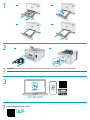 2
2
-
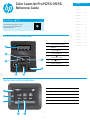 3
3
-
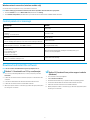 4
4
-
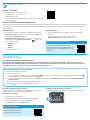 5
5
-
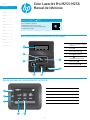 6
6
-
 7
7
-
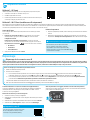 8
8
-
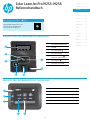 9
9
-
 10
10
-
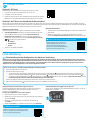 11
11
-
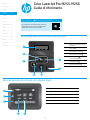 12
12
-
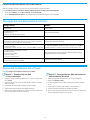 13
13
-
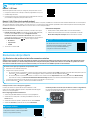 14
14
-
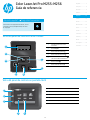 15
15
-
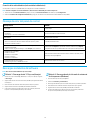 16
16
-
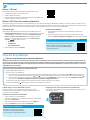 17
17
-
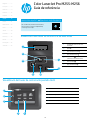 18
18
-
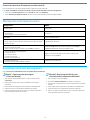 19
19
-
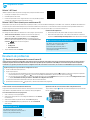 20
20
-
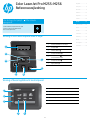 21
21
-
 22
22
-
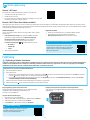 23
23
-
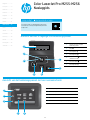 24
24
-
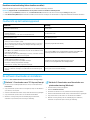 25
25
-
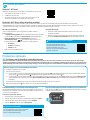 26
26
-
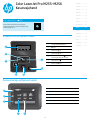 27
27
-
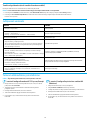 28
28
-
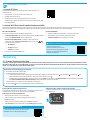 29
29
-
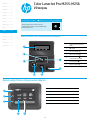 30
30
-
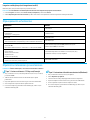 31
31
-
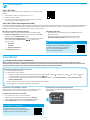 32
32
-
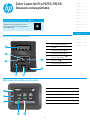 33
33
-
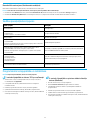 34
34
-
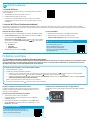 35
35
-
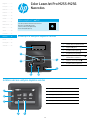 36
36
-
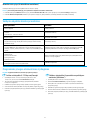 37
37
-
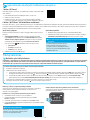 38
38
-
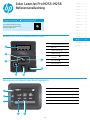 39
39
-
 40
40
-
 41
41
-
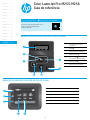 42
42
-
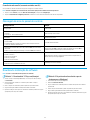 43
43
-
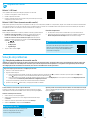 44
44
-
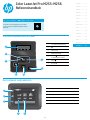 45
45
-
 46
46
-
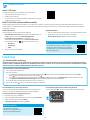 47
47
-
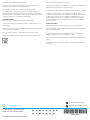 48
48
HP Color LaserJet Pro M255-M256 Printer series Guía de instalación
- Tipo
- Guía de instalación
En otros idiomas
- français: HP Color LaserJet Pro M255-M256 Printer series Guide d'installation
- italiano: HP Color LaserJet Pro M255-M256 Printer series Guida d'installazione
- English: HP Color LaserJet Pro M255-M256 Printer series Installation guide
- Deutsch: HP Color LaserJet Pro M255-M256 Printer series Installationsanleitung
- Nederlands: HP Color LaserJet Pro M255-M256 Printer series Installatie gids
- português: HP Color LaserJet Pro M255-M256 Printer series Guia de instalação
- dansk: HP Color LaserJet Pro M255-M256 Printer series Installationsvejledning
- eesti: HP Color LaserJet Pro M255-M256 Printer series paigaldusjuhend
- svenska: HP Color LaserJet Pro M255-M256 Printer series Installationsguide
- suomi: HP Color LaserJet Pro M255-M256 Printer series Asennusohje
Documentos relacionados
-
HP Color LaserJet Pro M255-M256 Printer series Guia de referencia
-
HP Neverstop Laser MFP 1200a Guía de instalación
-
HP Color LaserJet Pro M255-M256 Printer series Guia de referencia
-
HP Color LaserJet Pro M255-M256 Printer series Instrucciones de operación
-
HP Color LaserJet Pro M182-M185 Multifunction Printer series Guía de instalación
-
HP Color LaserJet Pro M282-M285 Multifunction Printer series Guía de instalación
-
HP Color LaserJet Pro M182-M185 Multifunction Printer series Guia de referencia
-
HP Color LaserJet Pro M155-M156 Printer series Guia de referencia
-
HP LaserJet Pro MFP M148-M149 series Guia de referencia
-
HP LaserJet Pro M118-M119 series El manual del propietario